Page 1
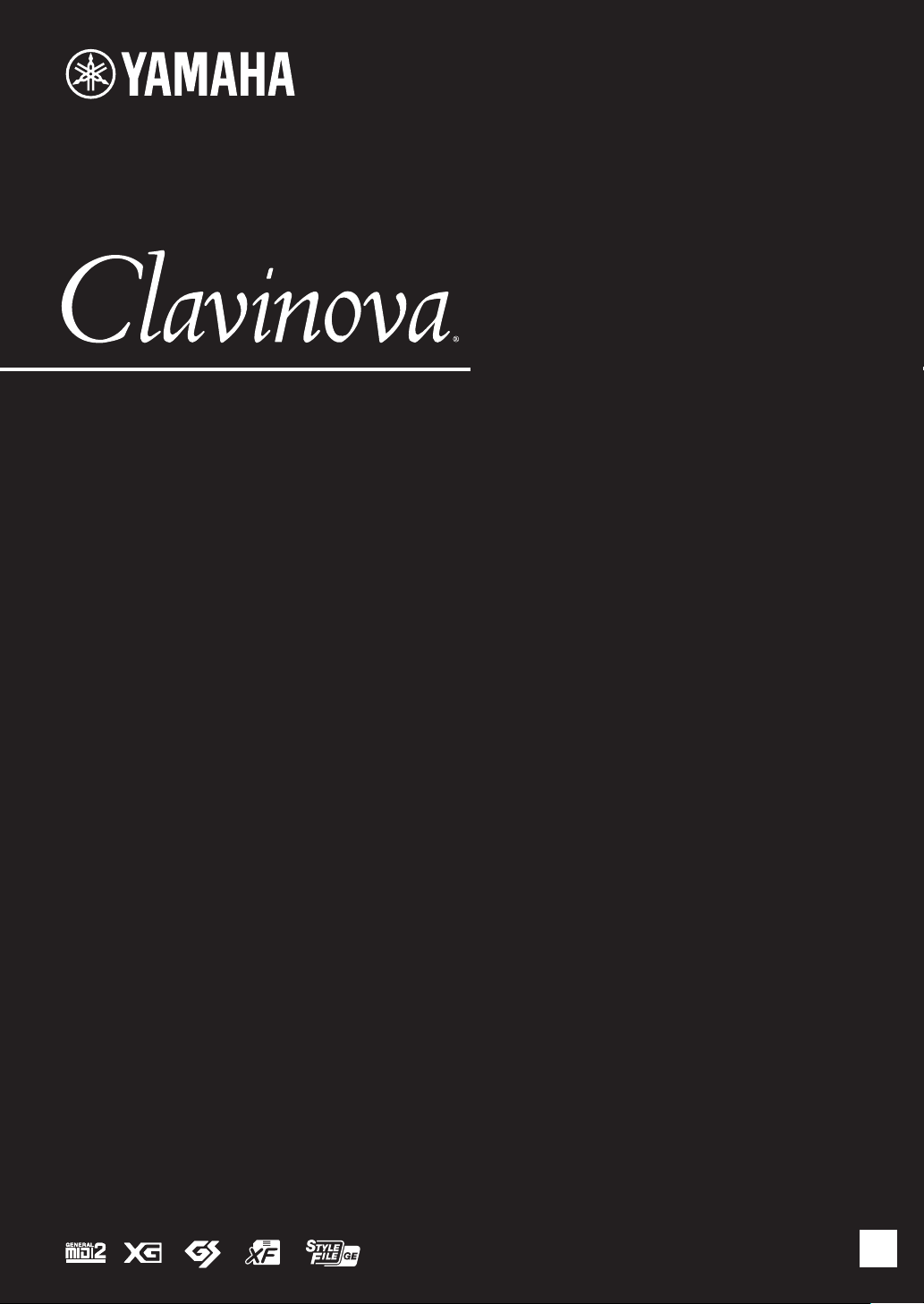
CVP-609 / CVP-605
Gebruikershandleiding
BELANGRIJK
— Controleer de stroomvoorziening —
Zorg dat de lokale stroomvoorziening overeenkomt met het voltage dat op het naamplaatje onder op het instrument
wordt vermeld. In sommige regio's wordt een voltageschakelaar geleverd op de achterkant van het hoofdklavierdeel.
Zorg dat de voltageschakelaar is ingesteld op het voltage in uw regio. De voltageschakelaar is ingesteld op 240 V als
het instrument wordt geleverd. Gebruik om de schakelaar in te stellen een platte schroevendraaier en draai hiermee
de schakelaarschijf zodanig dat het juiste voltage zich tegenover de pijl op het paneel bevindt.
Lees de 'VOORZORGSMAATREGELEN' op pagina 6 en 7 voordat u het instrument in gebruik neemt.
Raadpleeg de instructies aan het eind van deze handleiding voor informatie over de montage van het instrument.
NL
Page 2
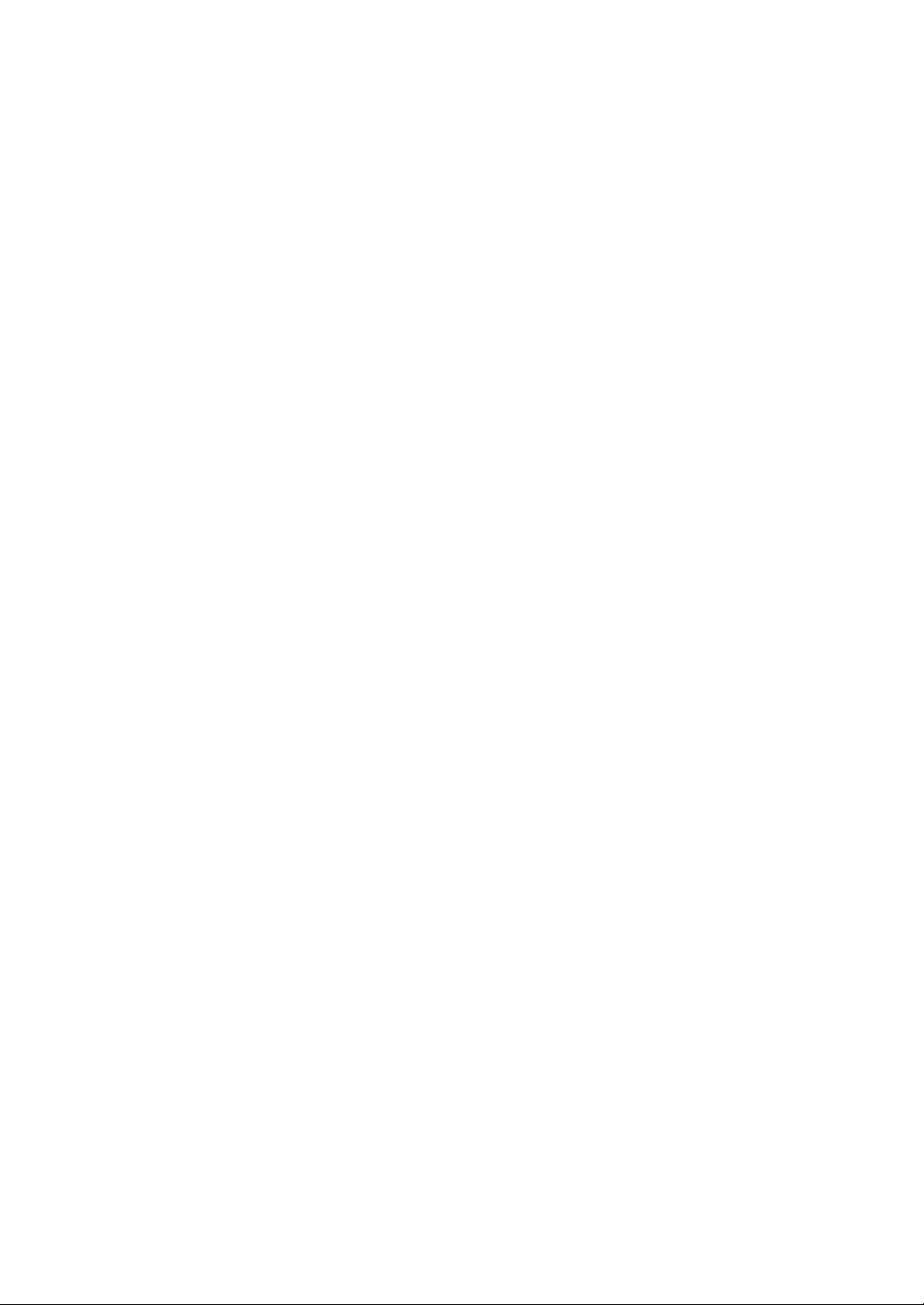
Page 3
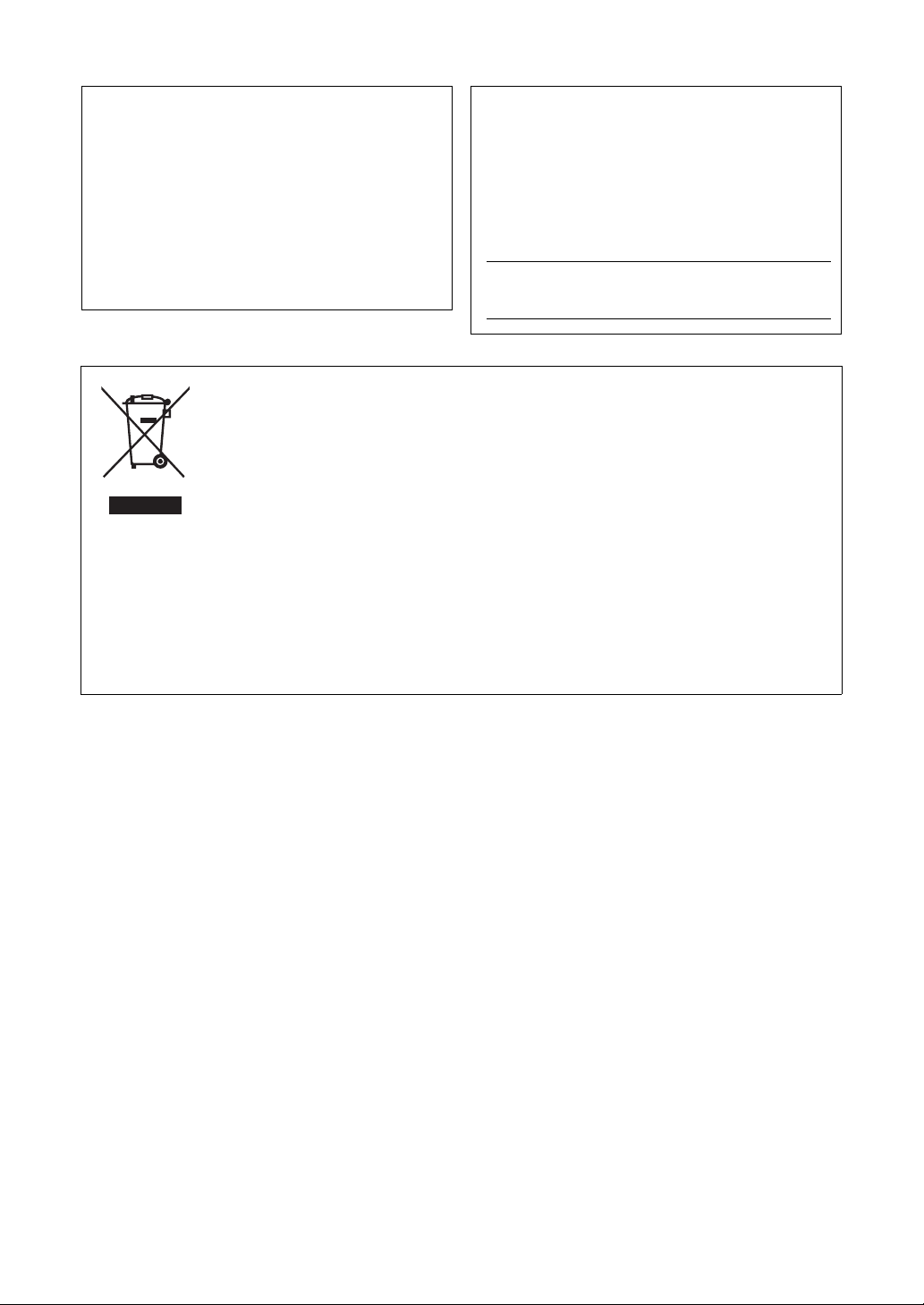
OBSERVERA!
Apparaten kopplas inte ur växelströmskällan (nätet)
så länge som den ar ansluten till vägguttaget, även
om själva apparaten har stängts av.
ADVARSEL: Netspændingen til dette apparat
er IKKE afbrudt, sålænge netledningen sidder
Het modelnummer, het serienummer, de stroomvereisten,
enz. worden vermeld op of in de nabijheid van het
naamplaatje, dat zich aan de onderzijde van het toestel
bevindt. Het is raadzaam dit serienummer in de hieronder
gereserveerde ruimte te noteren. Bewaar ook deze
handleiding als permanent aankoopbewijs om identificatie
in geval van diefstal te vergemakkelijken.
i en stikkontakt, som er tændt — også selvom
der er slukket på apparatets afbryder.
Modelnummer
VARO ITUS: Laitteen toisiopiiriin kytketty
käyttökytkin ei irroita koko laitetta verkosta.
Serienummer
(standby)
(bottom_nl_01)
Informatie voor gebruikers van inzameling en verwijdering van oude apparaten.
Dit teken op de producten, verpakkingen en/of bijgaande documenten betekent dat gebruikte elektrische
en elektronische producten niet mogen worden gemengd met algemeen huishoudelijk afval.
Breng alstublieft voor de juiste behandeling, herwinning en hergebruik van oude producten deze naar daarvoor
bestemde verzamelpunten, in overeenstemming met uw nationale wetgeving en de instructies 2002/96/EC.
Door deze producten juist te rangschikken, helpt u het redden van waardevolle rijkdommen en voorkomt
u mogelijke negatieve effecten op de menselijke gezondheid en de omgeving, welke zich zou kunnen
voordoen door ongepaste afvalverwerking.
Voor meer informatie over het inzamelen en hergebruik van oude producten kunt u contact opnemen met uw plaatselijke
gemeente, uw afvalverwerkingsbedrijf of het verkooppunt waar u de artikelen heeft gekocht.
[Voor zakelijke gebruikers in de Europese Unie]
Mocht u elektrische en elektronisch apparatuur willen weggooien, neem dan alstublieft contact op met uw dealer of leverancier
voor meer informatie.
[Informatie over verwijdering in ander landen buiten de Europese Unie]
Dit symbool is alleen geldig in de Europese Unie. Mocht u artikelen weg willen gooien, neem dan alstublieft contact op met
uw plaatselijke overheidsinstantie of dealer en vraag naar de juiste manier van verwijderen.
(weee_eu_nl_01)
Page 4
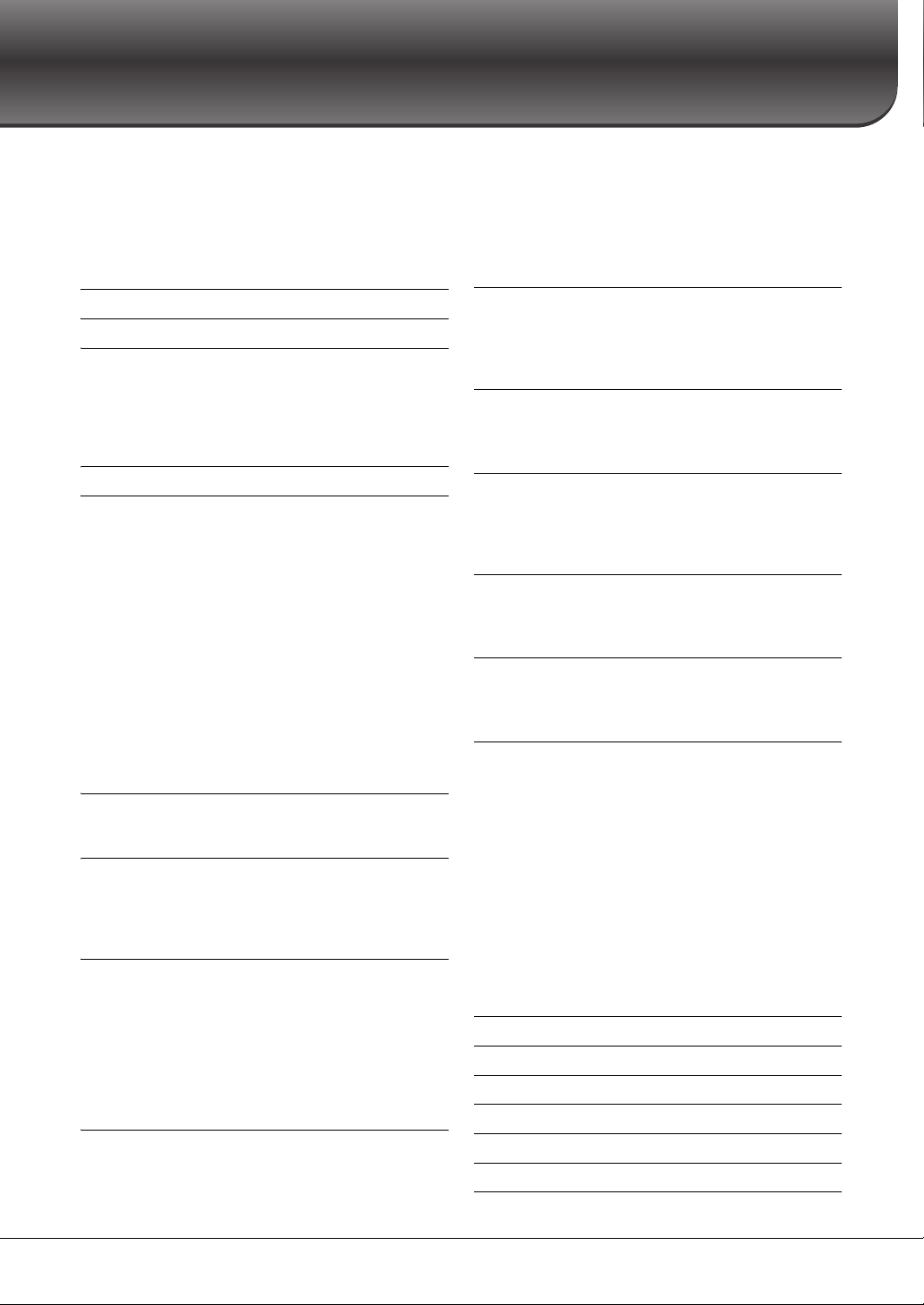
Inhoudsopgave
Over de handleidingen........................................................................... 5
Meegeleverde accessoires ...................................................................... 5
VOORZICHTIG....................................................................... 6
Opmerkingen en informatie.................................................................. 8
Compatible indelingen voor dit instrument ........................................ 9
Welkom in de wereld van CVP —
en het nieuwe aanraakscherm! 10
Bedieningspaneel 12
Beginnen 14
Het instrument in-/uitschakelen ........................................................ 14
Basisinstellingen uitvoeren ................................................................. 16
De muziekstandaard gebruiken.......................................................... 17
De vleugelklep openen/sluiten (CVP-609 vleugeltype)..................... 18
Een hoofdtelefoon gebruiken .............................................................. 19
Display-structuur 20
Basishandelingen 22
Displayconfiguratie.............................................................................. 22
De huidige display sluiten ................................................................... 24
Besturingselementen van de display .................................................. 25
Oproepen van de gewenste functies vanuit de Home-display.......... 27
De ASSIGNABLE-knoppen gebruiken ............................................... 28
Bestandsbeheer .................................................................................... 29
Tekens invoeren ................................................................................... 33
De pedalen gebruiken .......................................................................... 35
De metronoom gebruiken ................................................................... 36
Het tempo aanpassen........................................................................... 36
De aanslaggevoeligheid van het klavier instellen .............................. 37
De toonhoogte in halve tonen transponeren ..................................... 38
De volumebalans aanpassen ............................................................... 38
De fabrieksgeprogrammeerde instellingen herstellen ...................... 39
Data-backup ......................................................................................... 39
Piano Room – Genieten van piano spelen – 40
De Piano Performance bespelen ......................................................... 40
De juiste setup maken in de Piano Room .......................................... 40
Voices – Het klavier bespelen – 42
Preset-voices bespelen ......................................................................... 42
Het splitpunt instellen ......................................................................... 45
Super Articulation-voices bespelen .................................................... 46
Eigen Organ Flutes-voices maken ...................................................... 47
Styles – Ritme en begeleiding spelen – 48
Met een Style spelen............................................................................. 48
Style bedieningshandelingen .............................................................. 50
De juiste paneelinstellingen voor de huidige Style oproepen
(One Touch Setting)............................................................................. 52
Zoeken naar geschikte Songs voor de huidige Style ..........................53
De optimale paneelinstellingen voor uw spel oproepen
(Style Recommender) .......................................................................... 54
Type vingerzetting voor akkoorden wijzigen .................................... 55
Song afspelen – Songs afspelen en oefenen – 57
Songs afspelen ...................................................................................... 57
Muzieknotatie weergeven (Score) ...................................................... 60
Songtekst weergeven............................................................................ 61
Tekst weergeven................................................................................... 62
Oefenen met één hand met de Guide-functie.....................................63
Herhaald afspelen .................................................................................64
De toonhoogte in halve tonen transponeren
(toonhoogtewijziging)..........................................................................65
De afspeelsnelheid aanpassen (snelheid aanpassen) .........................65
De zangpartij verwijderen (Vocal Cancel).......................................... 65
Song-opname – Uw spel opnemen – 66
Basisprocedure voor opname (MIDI/audio-opname) .......................66
Opnemen op specifieke kanalen (MIDI-opname) .............................68
Een MIDI-song naar een Audio-song converteren ............................70
Microfoon
– Vocal Harmony-effecten toevoegen aan uw zang – 71
Een microfoon aansluiten....................................................................71
Vocal Harmony-effecten toevoegen aan uw stem .............................72
Music Finder
– Ideale paneelsetups voor uw spel oproepen – 74
Kiezen van de gewenste Record (paneelinstellingen)........................75
Zoeken naar Records (paneelinstellingen) .........................................76
Een Song of Style in een Record registreren.......................................77
Registratiegeheugen
– Eigen paneelsetups opslaan en terugroepen – 78
Paneelsetups registreren ......................................................................78
Registratiegeheugen opslaan als bankbestand ...................................79
Geregistreerde paneelsetup terughalen ..............................................80
Mixer – Volume en toonbalans bewerken – 81
Basisprocedure voor de mixer .............................................................81
Elk kanaal van de Style of Song in- of uitschakelen ...........................83
Aansluitingen
– Het instrument gebruiken met andere apparaten – 84
I/O-aansluitingen .................................................................................84
Audioapparaten aansluiten ([AUX IN]-aansluiting,
AUX OUT [L/L+R]/[R]-aansluitingen) ..............................................85
Een externe Monitor aansluiten
([VIDEO OUT]-aansluiting, [RGB OUT]-aansluiting) .....................86
Een voetschakelaar/voetregelaar aansluiten
op de [AUX PEDAL]-aansluiting. .......................................................87
Een microfoon of gitaar aansluiten
([MIC./LINE IN]-aansluiting) .............................................................87
USB-apparatuur aansluiten ([USB TO DEVICE]-aansluiting) .........88
Aansluiten op een iPhone/iPad
([USB TO DEVICE]-aansluiting, MIDI-aansluitingen).....................89
Aansluiten op een computer ([USB TO HOST]-aansluiting) ...........90
Externe MIDI-apparaten aansluiten (MIDI-aansluitingen) ............. 90
Functielijst Menu-display 91
CVP-609 (vleugeltype) Montage 93
CVP-609 Montage 96
CVP-605 Montage 99
Problemen oplossen 102
Specificaties 106
Indeks 109
CVP-609/605 Gebruikershandleiding
4
Page 5
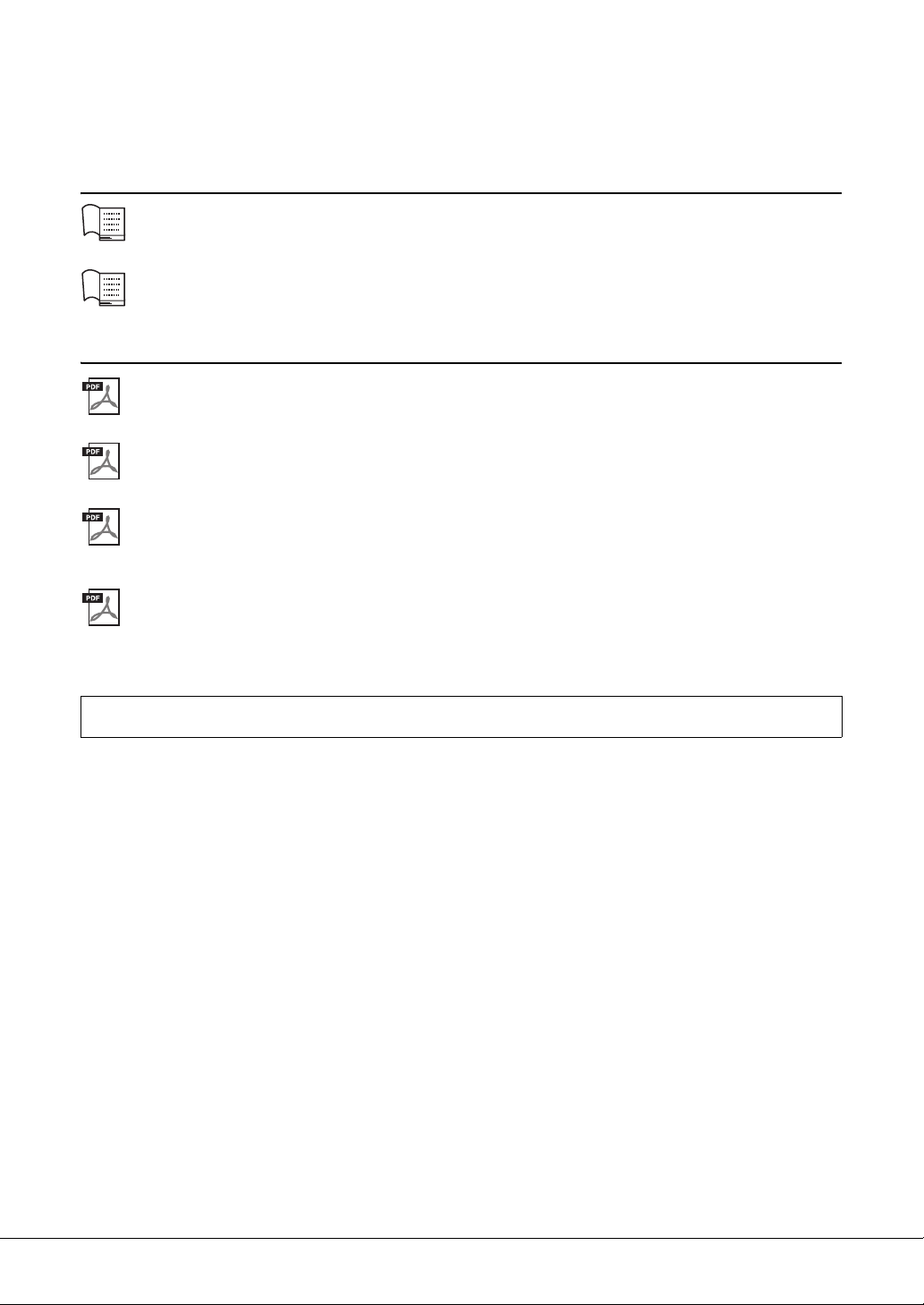
Over de handleidingen
Voor dit instrument bestaan de volgende documenten en instructiehandleidingen.
Meegeleverde documenten
Gebruikershandleiding (dit boek)
Behandelt de basishandelingen voor de Clavinova
Data List (datalijst)
Bevat verschillende belangrijke lijsten met Preset-inhoud, zoals Voices, Styles, etc.
Online materiaal (kan worden gedownload van internet)
Reference Manual (naslaggids) (alleen beschikbaar in het Engels, Frans, Duits en Spaans)
Behandelt geavanceerde functies en instellingen die vanuit de Menu-display kunnen worden bediend (pagina 24).
iPhone/iPad Connection Manual (Handleiding voor het aansluiten van een iPhone/iPad)
Behandelt het aansluiten van het instrument op een smart apparaat, zoals iPhone, iPad, etc.
Computer-related Operations (Computergerelateerde handelingen)
Bevat instructies om dit instrument op een computer aan te sluiten en handelingen voor het overbrengen
van Song-data.
MIDI Reference (MIDI-referentie)
Bevat de indeling van MIDI-data en het MIDI-implementatie-overzicht
Als u deze handleidingen wilt downloaden, gaat u naar de Yamaha Manual Library, typt u de modelnaam
in (zoals 'CVP-609') en klikt u op [SEARCH].
Yamaha Manual Library http://www.yamaha.co.jp/manual/
• Tenzij anders aangegeven zijn de illustraties en displays die in deze handleiding worden weergegeven gebaseerd op de CVP-609
(in het Engels). Deze zijn uitsluitend bedoeld voor instructiedoeleinden en kunnen dus enigszins afwijken van die op uw instrument.
• iPhone en iPad zijn handelsmerken van Apple Inc., gedeponeerd in de V.S. en andere landen.
• De namen van bedrijven en producten die in deze handleiding worden genoemd, zijn handelsmerken of gedeponeerde handelsmerken
van hun respectieve eigenaars.
Meegeleverde accessoires
Gebruikershandleiding (dit boek)
Data List (datalijst)
'50 Greats for the Piano' muziekboek
Songbestanden (MIDI files) behorend bij het muziekboek kunnen gratis worden gedownload van internet.
Vul om de Songbestanden te kunnen downloaden de Yamaha Online Member registration and Product registration
op de volgende website in.
https://member.yamaha.com/myproduct/regist/
Online Member Product Registration
U heeft de product-id op dit blad nodig bij het invullen van het gebruikersregistratieformulier.
Netsnoer
De volgende items kunnen bijgeleverd of optioneel zijn, afhankelijk van uw locatie:
Bank
Draadloze USB-netwerkadapter
CVP-609/605 Gebruikershandleiding
5
Page 6
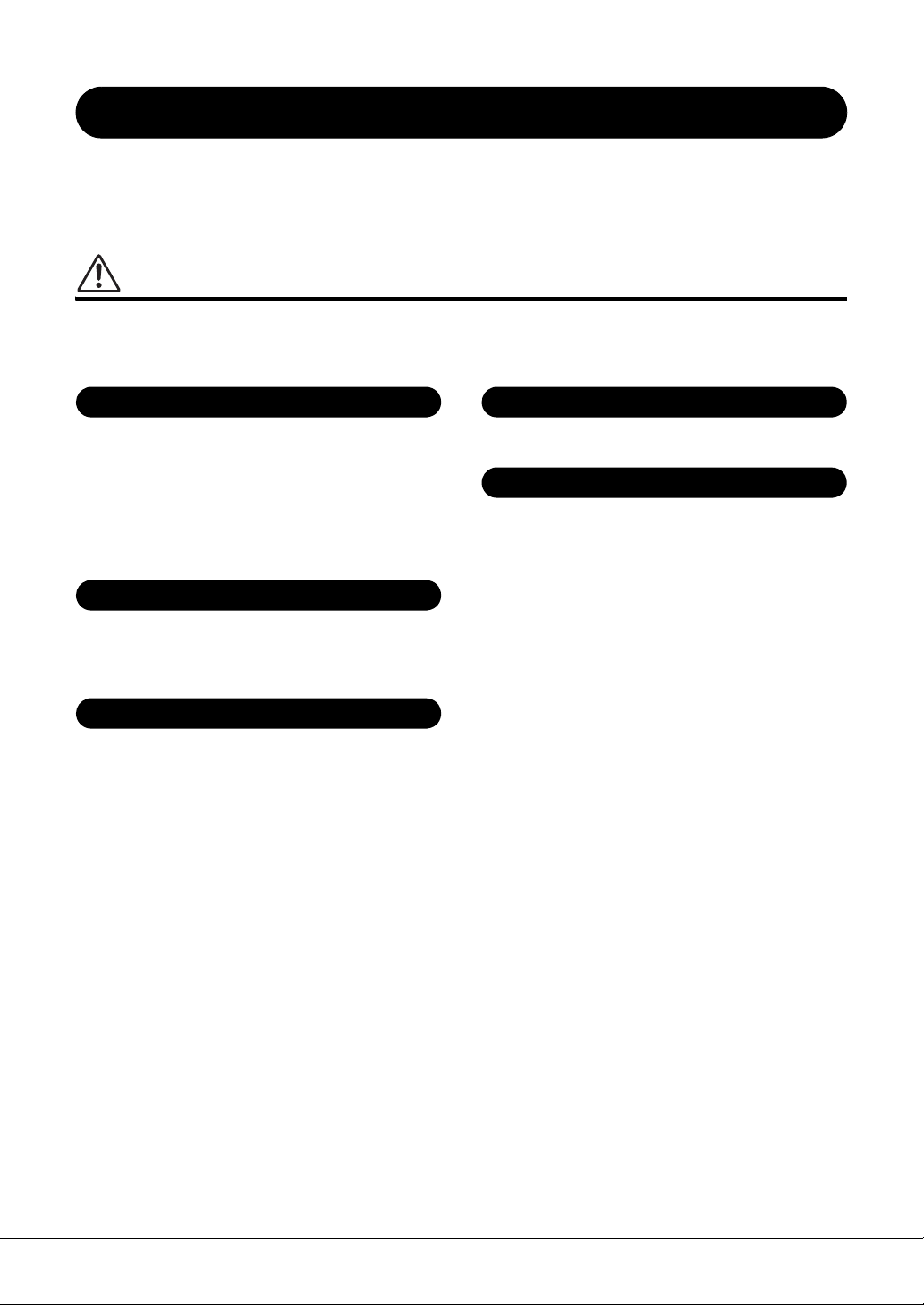
VOORZICHTIG
Spanningsvoorziening/netsnoer
Niet openen
Waarschuwing tegen water
Waarschuwing tegen brand
Als u onregelmatigheden opmerkt
LEES DIT ZORGVULDIG DOOR VOORDAT U VERDERGAAT
Bewaar deze gebruikershandleiding op een veilige en handige plaats voor eventuele
toekomstige raadpleging.
WAARSCHUWING
Volg altijd de hierna vermelde algemene voorzorgsmaatregelen op om ernstig of zelfs dodelijk letsel als gevolg van
elektrische schokken, kortsluiting, beschadiging, brand of andere gevaren te voorkomen. Deze maatregelen houden
in, maar zijn niet beperkt tot:
• Plaats het netsnoer niet in de buurt van warmtebronnen zoals verwarming
en kachels. Verbuig of beschadig het snoer ook niet en plaats geen zware
voorwerpen op het snoer.
• Gebruik het instrument uitsluitend op de voorgeschreven elektrische spanning.
De vereiste spanning wordt vermeld op het naamplaatje van het instrument.
• Gebruik uitsluitend het meegeleverde netsnoer met stekker.
• Controleer de elektrische stekker regelmatig en verwijder vuil of stof dat zich
erop heeft verzameld.
• Dit instrument bevat geen door de gebruiker te repareren onderdelen. Maak het
instrument nooit open en probeer niet de inwendige onderdelen te demonteren
of te wijzigen. Als het instrument defect lijkt, stopt u onmiddellijk met het gebruik
ervan en laat u het instrument nakijken door bevoegd Yamaha-servicepersoneel.
• Stel het instrument niet bloot aan regen en gebruik het niet in de buurt
van water of in een vochtige omgeving. Plaats nooit voorwerpen (zoals vazen,
flessen of glazen) die vloeistof bevatten op het instrument. Wanneer een vloeistof,
zoals water, in het instrument lekt, schakelt u het instrument onmiddellijk uit
en verwijdert u de stekker uit het stopcontact. Laat het instrument vervolgens
nakijken door bevoegd Yamaha-servicepersoneel.
• Steek/verwijder nooit een stekker in/uit het stopcontact wanneer u natte
handen hebt.
• Plaats geen brandende voorwerpen, zoals kaarsen, op het apparaat.
Een brandend voorwerp kan omvallen en brand veroorzaken.
• Als een van de volgende storingen optreedt, schakelt u de POWER-schakelaar
onmiddellijk uit en verwijdert u de stekker uit het stopcontact. Laat het instrument
vervolgens nakijken door bevoegd Yamaha-servicepersoneel.
- Het netsnoer of de stekker raakt versleten of beschadigd.
- Het instrument verspreidt een ongebruikelijke geur of er komt rook
uit het instrument.
- Er is een voorwerp gevallen in het instrument.
- Het geluid valt plotseling weg tijdens het gebruik van het instrument.
CVP-609/605 Gebruikershandleiding
6
DMI-5 1/2
Page 7
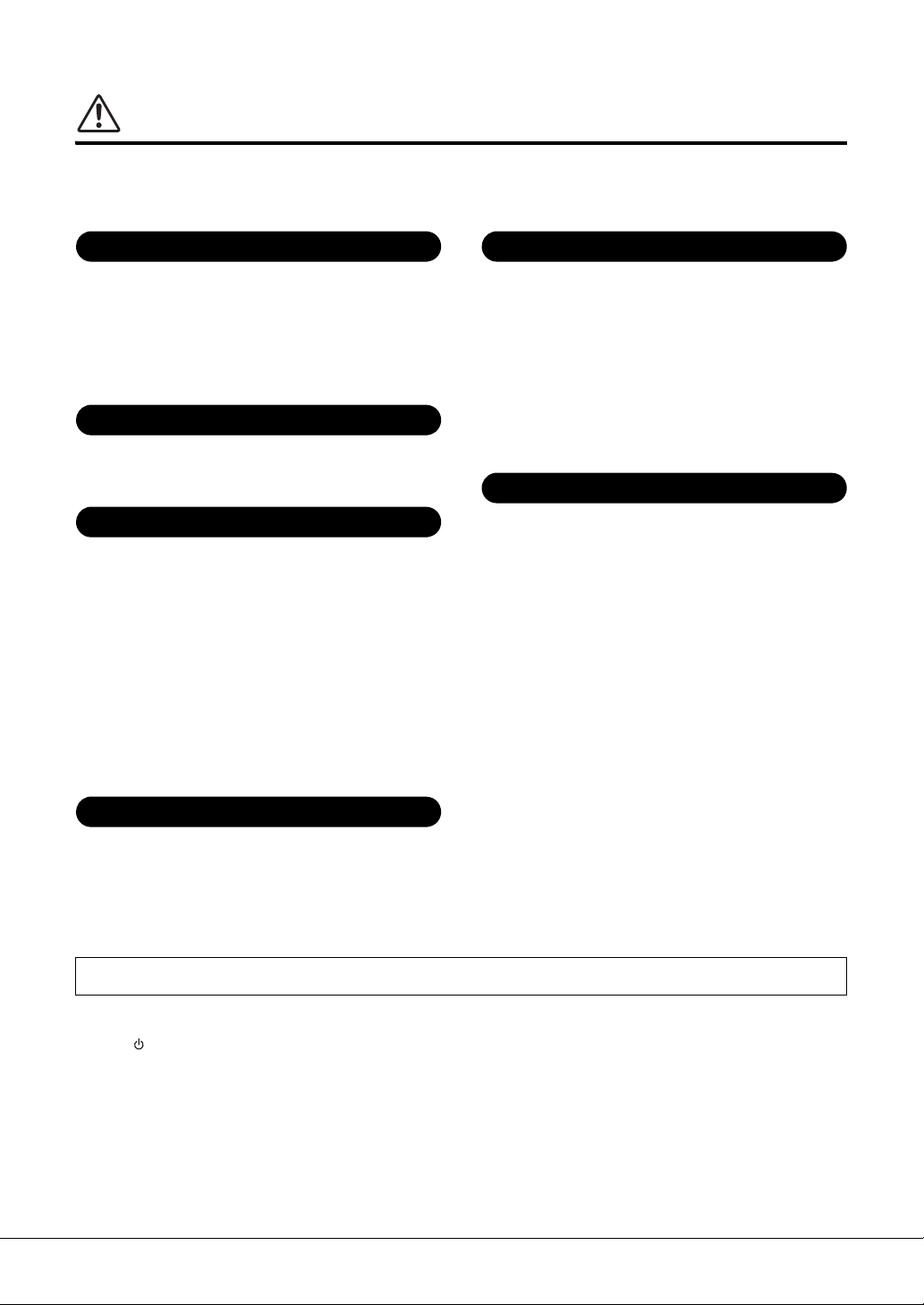
VOORZICHTIG
Spanningsvoorziening/netsnoer
Montage
Locatie
Aansluitingen
Zorgvuldig behandelen
Bank gebruiken (indien meegeleverd)
Volg altijd de hierna vermelde algemene voorzorgsmaatregelen op om lichamelijk letsel bij uzelf en anderen
of beschadiging van het instrument en andere eigendommen te voorkomen. Deze maatregelen houden in,
maar zijn niet beperkt tot:
• Sluit het instrument niet via een verdeelstekker aan op het stopcontact. Dit kan
leiden tot een verminderde geluidskwaliteit of oververhitting in het stopcontact.
• Trek altijd aan de stekker en nooit aan het snoer wanneer u de stekker verwijdert
uit het instrument of het stopcontact. Het snoer kan beschadigd raken als
u eraan trekt.
• Verwijder de stekker uit het stopcontact tijdens onweer of als u het instrument
gedurende langere tijd niet gebruikt.
• Lees zorgvuldig de meegeleverde montagevoorschriften. Als u het instrument
niet in de juiste volgorde monteert, kan dit schade aan het instrument of zelfs
persoonlijk letsel veroorzaken.
• Plaats het instrument niet op een onstabiele plek waar het per ongeluk
kan omvallen.
• Transporteer of verplaats het instrument altijd met ten minste twee personen.
Als u het instrument alleen probeert op te tillen kunt u uw rug bezeren, ander
letsel veroorzaken of het instrument zelf beschadigen.
• Verwijder voordat u het instrument verplaatst alle aangesloten snoeren,
om beschadiging van de kabels te voorkomen en letsel bij personen
die erover zouden kunnen struikelen.
• Let erop tijdens het opstellen van het instrument dat het te gebruiken stopcontact
gemakkelijk bereikbaar is. Als er een storing optreedt of het instrument niet correct
werkt, schakelt u de POWER-schakelaar onmiddellijk uit en verwijdert u de stekker
uit het stopcontact. Ook wanneer de POWER-schakelaar is uitgeschakeld, loopt
er nog een minimale hoeveelheid stroom naar het instrument. Verwijder de stekker
uit het stopcontact als u het instrument gedurende langere tijd niet gebruikt.
• Steek geen vinger of hand in de openingen van de toetsenklep of het instrument.
Let er ook op dat uw vingers niet bekneld raken onder de toetsenklep.
• Steek nooit papieren, metalen of andere voorwerpen in de openingen van
de toetsenklep, het paneel of het toetsenbord en laat geen voorwerpen vallen
in deze openingen. Dit kan lichamelijk letsel bij u of anderen, schade aan het
instrument of andere eigendommen of een verstoring van de werking veroorzaken.
• Leun niet op het instrument, plaats er geen zware voorwerpen op en ga voorzichtig
om met de knoppen, schakelaars en aansluitingen.
• Gebruik het instrument/apparaat of een hoofdtelefoon niet te lang op een hoog of
oncomfortabel geluidsniveau, aangezien dit permanent gehoorverlies kan veroorzaken.
Consulteer een KNO-arts als u ruis in uw oren of gehoorverlies constateert.
• Plaats het instrument niet in een onstabiele positie waarin het per ongeluk
kan omvallen.
• Ga niet onzorgvuldig om met de bank en ga nooit op de bank staan.
Gebruik van de bank als opstapje of voor enig ander onjuist doel kan leiden
tot ongevallen en letsel.
• Ter voorkoming van ongevallen en letsel mag er slechts één persoon tegelijk
op de bank zitten.
• Als de schroeven van de bank door langdurig gebruik losraken, draait u de
schroeven op gezette tijden opnieuw aan met het meegeleverde gereedschap.
• Let goed op kleine kinderen, zodat ze niet achterover van de bank vallen.
De bank heeft geen rugleuning, dus gebruik zonder toezicht kan ongelukken
of letsel tot gevolg hebben.
• Schakel de stroomtoevoer naar alle onderdelen uit voordat u het instrument aansluit
op andere elektronische componenten. Stel alle volumeniveaus in op het laagste
niveau voordat u de stroomtoevoer naar alle onderdelen in- of uitschakelt.
• Zorg dat het volume van alle componenten is ingesteld op het laagsteniveau
en voer het volume tijdens het bespelen van het instrument geleidelijk
op tot het gewenste niveau.
Yamaha is noch aansprakelijk voor ontstane schade door oneigenlijk gebruik of modificatie van het instrument, noch voor verlies of beschadiging van gegevens.
Schakel het instrument altijd uit als u het niet gebruikt.
Zelfs als de [ ] (Standby/On)-schakelaar op stand-by staat (aan/uit-lampje is uit), loopt er nog een minimale hoeveelheid stroom door het instrument.
Als u het instrument gedurende een lange tijd niet gebruikt, zorg er dan voor dat u het netsnoer uit het stopcontact haalt.
DMI-5 2/2
CVP-609/605 Gebruikershandleiding
7
Page 8
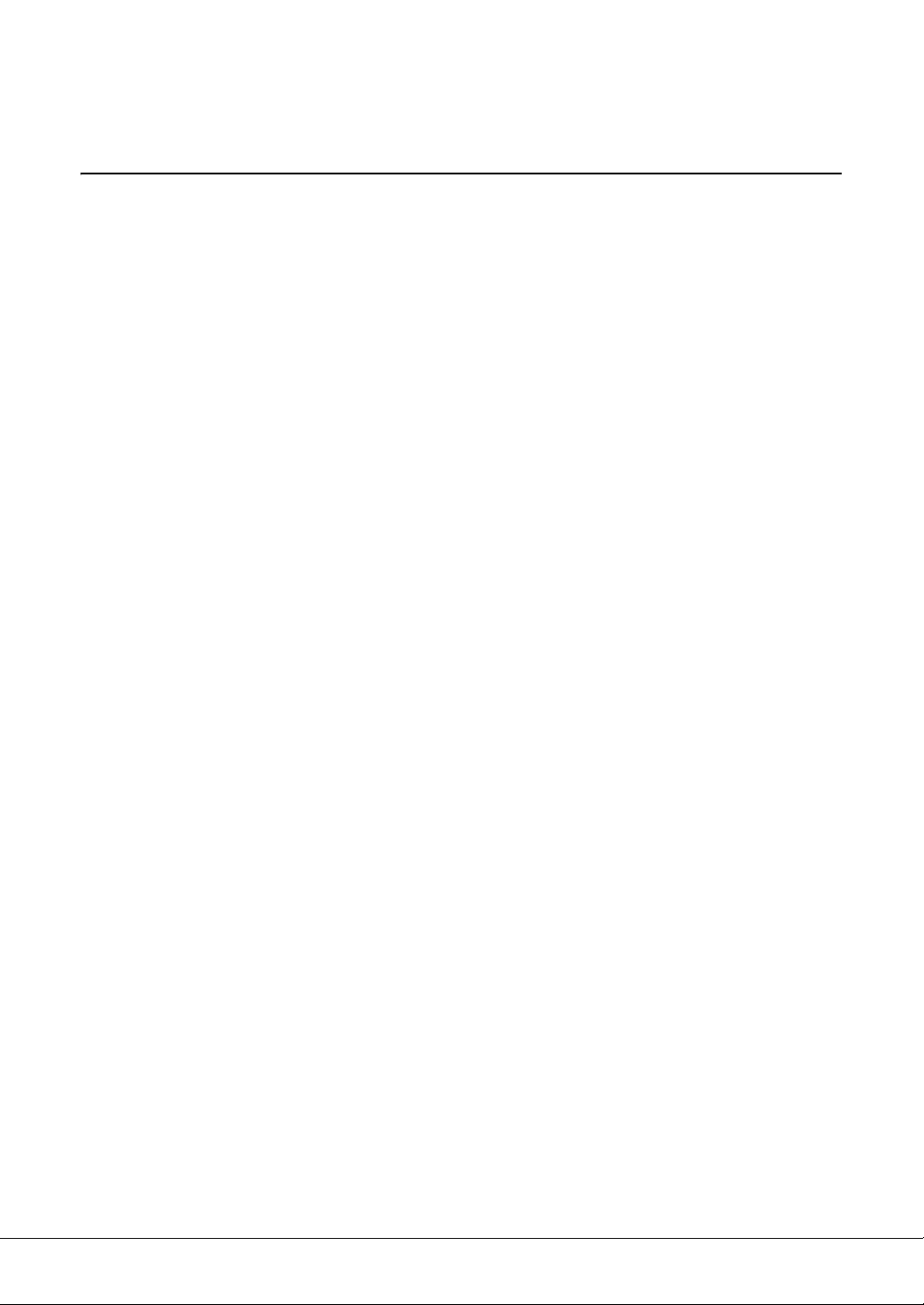
Opmerkingen en informatie
LET OP
Houd u aan onderstaande waarschuwingen om storingen/schade aan het apparaat en schade aan de gegevens of andere
eigendommen te voorkomen.
Behandeling
• Gebruik het instrument niet in de nabijheid van een tv, radio, stereoapparatuur, mobiele telefoon of andere elektrische apparaten.
Het instrument, de tv of de radio kunnen bijgeluid genereren. Wanneer u het instrument samen met de toepassing op uw iPhone/iPad
gebruikt, adviseren we u om de modus Airplane op uw iPhone/iPad in te stellen op ON, om bijgeluiden als gevolg van communicatie
te vermijden.
• Stel het instrument niet bloot aan grote hoeveelheden stof of trillingen, of aan extreme koude of hitte (zoals in direct zonlicht,
bij een verwarming of overdag in een auto), om eventuele vervorming van het bedieningspaneel, beschadiging van de interne
componenten of instabiele werking te voorkomen. (Gecontroleerd bedrijfstemperatuurbereik: 5° - 40°C (41° - 104°F)).
• Plaats geen vinyl, plastic of rubberen voorwerpen op het instrument, aangezien dit verkleuring van het paneel of het klavier
tot gevolg kan hebben.
• Bij een model met een gepolitoerde afwerking kan het stoten van metalen, porselein of andere harde voorwerpen tegen het oppervlak
van het instrument ervoor zorgen dat de afwerking barst of afbrokkelt. Wees voorzichtig.
Onderhoud instrument/bank
Voor een optimaal onderhoud van uw Clavinova adviseren we u de volgende onderhoudspunten regelmatig uit te voeren.
• Maak het instrument of de bank schoon met een zachte, droge of enigszins vochtige doek. Gebruik geen verfverdunners,
oplosmiddelen, schoonmaakmiddelen of chemisch geïmpregneerde schoonmaakdoekjes. Anders kan het instrument verkleuren
of lelijk worden.
• Als u een model met een gepolitoerde afwerking heeft, neemt u stof en vuil af met een zachte doek. Wrijf niet te hard, aangezien ook
kleine vuildeeltjes krassen kunnen veroorzaken in de afwerking van het instrument. U houdt het oppervlak gepolitoerd door speciale
pianopolisher op een zachte doek aan te brengen en hiermee het oppervlak van de piano af te nemen. Wrijf het instrument vervolgens
op met een andere doek. Voordat u een pianopolisher gebruikt, dient u de instructies te lezen voor het gebruik.
• Bij extreme veranderingen in temperatuur of vochtigheid kan condensatie ontstaan en kan zich water verzamelen op het oppervlak
van het instrument. Als er water achterblijft, kan het worden geabsorbeerd door houten onderdelen, die daardoor beschadigd
kunnen raken. Veeg water altijd onmiddellijk weg met een zachte doek.
• Net als met een akoestische piano worden de pedalen na verloop van tijd dof. Als dit gebeurt, wrijft u het pedaal op met een middel
voor pianopedalen. Voordat u een middel gebruikt, dient u de instructies te lezen voor het gebruik.
Data opslaan
• De bewerkte Songs/Styles/Voices en MIDI-instellingen gaan verloren als u het instrument uitschakelt zonder uw werk op te slaan.
Dit gebeurt ook als het instrument wordt uitgeschakeld door de automatische uitschakelfunctie (pagina 15). Sla de bewerkte data
op in het instrument (gebruikersgeheugen) of op USB-flashgeheugen (pagina 29). Opslaan op het USB-flashgeheugen is nog
veiliger, omdat de data in het instrument verloren kunnen gaan door een defect of onjuiste bediening.
• Om data nog beter tegen verlies door schade aan een USB-flashgeheugen te beschermen adviseren we belangrijke data op twee
verschillende USB-flashgeheugens op te slaan.
CVP-609/605 Gebruikershandleiding
8
Page 9
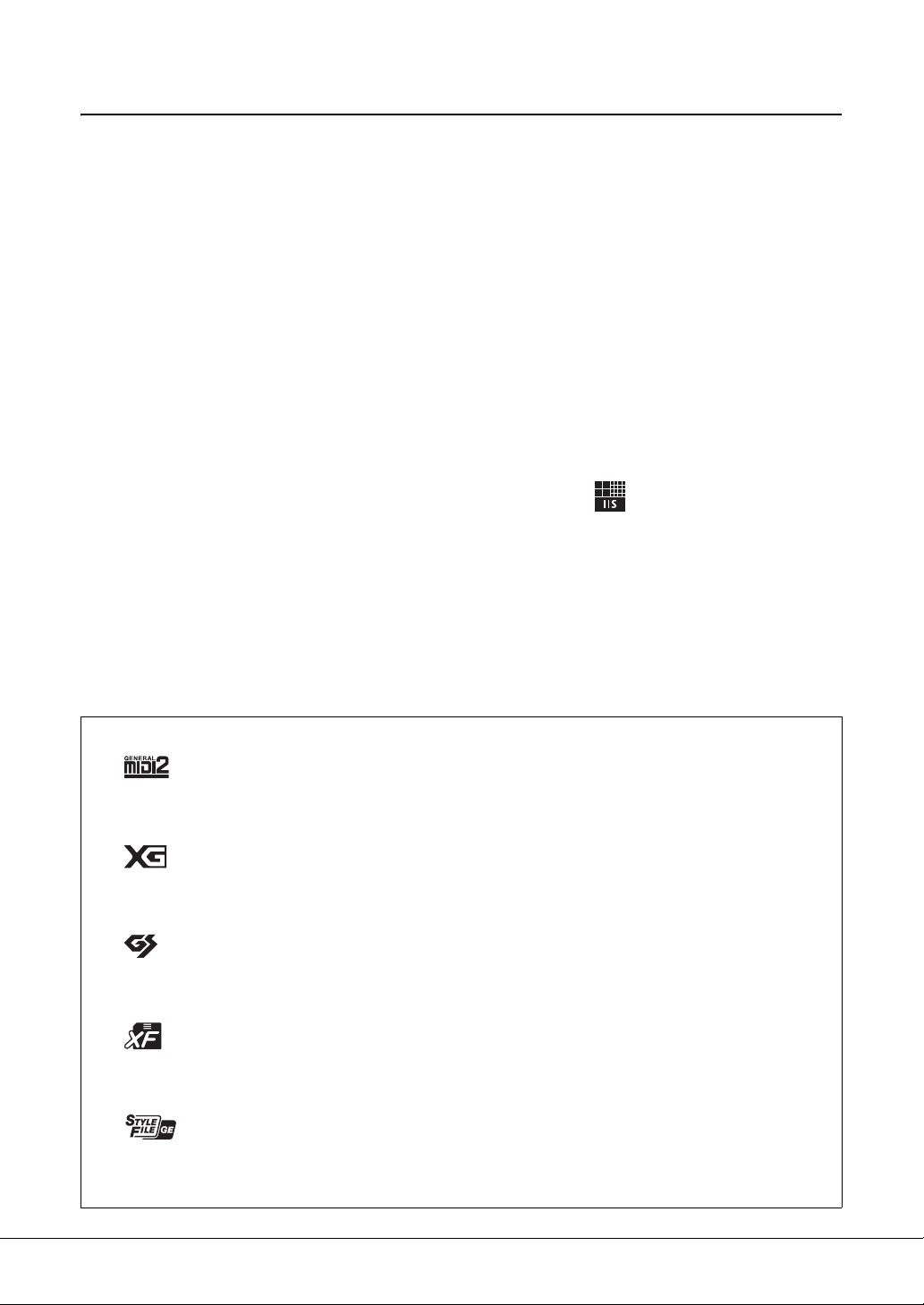
Informatie
Auteursrechten
• Het kopiëren van commercieel verkrijgbare muziekgegevens, inclusief maar niet beperkt tot MIDI-gegevens en/of audiogegevens,
is strikt verboden, uitgezonderd voor persoonlijk gebruik.
• Dit product bevat en gaat vergezeld van computerprogramma's en inhoud waarvan Yamaha alle auteursrechten heeft of waarvan
het over de licenties beschikt om gebruik te mogen maken van de auteursrechten van derden. Onder dergelijk materiaal waarop
auteursrechten berusten, vallen, zonder enige beperkingen, alle computersoftware, stijlbestanden, MIDI-bestanden, WAVE-gegevens,
bladmuziek en geluidsopnamen. Elk ongeautoriseerd gebruik van dergelijke programma's en inhoud, buiten het persoonlijke
gebruik van de koper, is volgens de desbetreffende wettelijke bepalingen niet toegestaan. Elke schending van auteursrechten
heeft strafrechtelijke gevolgen. MAAK, DISTRIBUEER OF GEBRUIK GEEN ILLEGALE KOPIEËN.
Functies/gegevens die bij het instrument zijn meegeleverd
• Met het oog op productverbetering kan Yamaha van tijd tot tijd de firmware van het product bijwerken zonder voorafgaande
kennisgeving. Om dit instrument optimaal te gebruiken adviseren we om uw instrument te upgraden naar de nieuwste versie.
De nieuwste firmware kan worden gedownload van de onderstaande website:
http://download.yamaha.com/
• Sommige vooraf ingestelde Songs zijn ingekort of bewerkt en zijn daarom niet precies hetzelfde als het origineel.
• Dit apparaat kan muziekdata van verschillende typen en indelingen gebruiken door deze van tevoren naar de juiste muziekdataindeling voor gebruik met het instrument te optimaliseren. Hierdoor wordt op dit apparaat muziek mogelijk niet exact zo afgespeeld
als de componist het oorspronkelijk heeft bedoeld.
• MPEG Layer-3 audio coding technology licensed from Fraunhofer IIS and Thomson.
• Supply of this product does not convey a license nor imply any right to distribute content created with this product in revenuegenerating broadcast systems (terrestrial, satellite, cable and/or other distribution channels), streaming applications (via Internet,
intranets and/or other networks), other content distribution systems (pay-audio or audio-on-demand applications and the like)
or on physical media (compact discs, digital versatile discs, semiconductor chips, hard drives, memory cards and the like).
An independent license for such use is required. For details, please visit http://mp3licensing.com.
Stemming
• Anders dan een akoestische piano hoeft dit instrument niet door een expert te worden gestemd (hoewel de toonhoogte door
de gebruiker kan worden aangepast aan andere instrumenten). De reden hiervoor is dat de toonhoogte van digitale instrumenten
altijd perfect behouden blijft.
Compatible indelingen voor dit instrument
GM2
GM (General MIDI) is een van de meest voorkomende Voice-toewijzingsindelingen. De standaardspecificatie GM System Level 2
is een verbetering ten opzichte van de originele GM, waarbij ook de songdatacompatibiliteit is verbeterd. GM System Level 2
voorziet in een grotere polyfonie, uitgebreidere Voice-selectie, uitgebreide Voice-parameters en geïntegreerde effectverwerking.
XG
XG is een enorme verbetering van de GM System Level 1-indeling, en is speciaal door Yamaha ontwikkeld om in meer Voices
en variaties, alsook in een grotere expressieve besturing van de Voices en effecten te voorzien, en om een goede gegevenscompatibiliteit
in de toekomst veilig te stellen.
GS
GS is door de Roland Corporation ontwikkeld. Op dezelfde manier als Yamaha XG is GS een belangrijke verbetering van
de GM-specificatie om in meer Voices en drumkits en hun variaties te voorzien, evenals in een grotere expressieve besturing
van Voices en effecten.
XF
De bestandsindeling XF van Yamaha is een uitbreiding op de SMF (Standard MIDI File) en voorziet deze van meer functionaliteit
en creëert uitbreidbaarheid voor de toekomst. Dit instrument kan songteksten weergeven wanneer een XF-bestand met
songtekstgegevens wordt afgespeeld.
SFF GE (Guitar Edition)
SFF (Style File Format) is een originele Style-bestandsindeling van Yamaha, die gebruikmaakt van een uniek conversiesysteem
om in automatische begeleiding van hoge kwaliteit te voorzien, gebaseerd op een uitgebreide reeks akkoordsoorten.
'SFF GE (Guitar Edition)' is een uitgebreide SFF-indeling, die verbeterde toontransponering voor gitaartracks biedt.
CVP-609/605 Gebruikershandleiding
9
Page 10
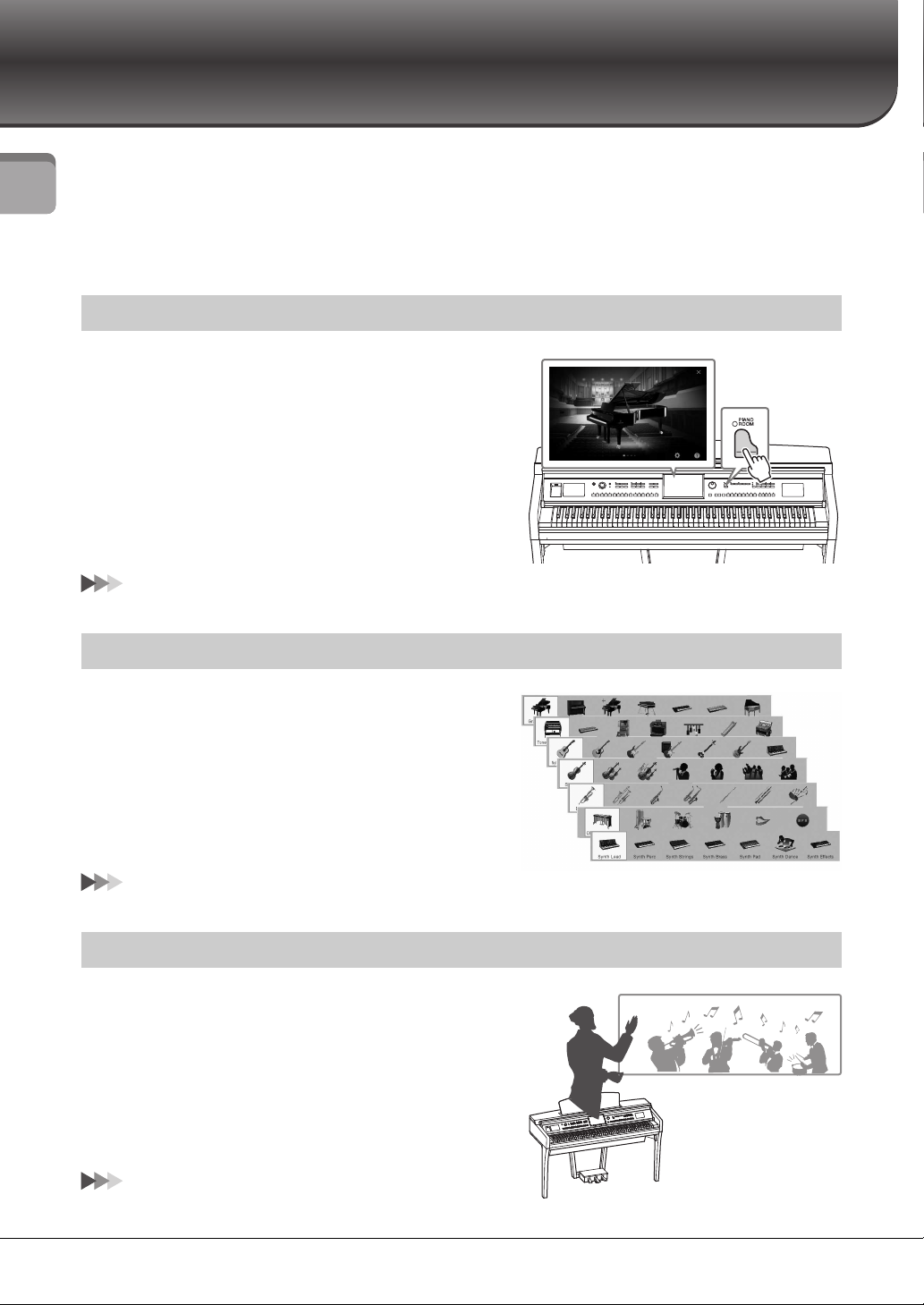
Welkom in de wereld van CVP — en het nieuwe aanraakscherm!
Dit nieuwe CVP-model is uitgerust met een comfortabel aanraakscherm, waardoor vrijwel alle instrumentfuncties
visueel en intuïtief kunnen worden bediend. U kunt door gewoon aanraken van deze grote en makkelijk afleesbare
display gewenste onderdelen selecteren, diverse functies inschakelen en regelen of parameterwaarden wijzigen —
sneller en makkelijker dan ooit tevoren!
Welkom in de wereld van CVP — en het nieuwe aanraakscherm!
Het instrument heeft ook diverse geavanceerde functies die uw muzikale beleving verrijken en uw creatieve
en uitvoeringsmogelijkheden uitbreiden. Laten we beginnen...
Het gevoel van een echte akoestische piano
We hebben een aantal geavanceerde technologieën gecombineerd —
waaronder de Real Grand Expression (RGE) Sound Engine en
Natural Wood (NW) keyboard (op de CVP-609), of het Graded
Hammer 3 (GH3) klavier (op de CVP-605) — om de natuurlijke
aanslagrespons en de expressieve nuances van een echte concertvleugel
te reproduceren. Daarnaast is er de 'Piano Room' die alle relevante
instellingen voor uw pianoperformance bevat en die u met één druk
op de knop kunt oproepen wanneer u maar wilt. In deze volledige
piano-'omgeving' kunt u het gewenste type piano kiezen, maar ook
verschillende ruimteambiances — voor een complete pianoervaring,
alsof u op een echte piano speelt.
Pagina 40
Enorme variëteit aan instrument-voices
Natuurlijk heeft de CVP diverse realistische piano-voices om plezierig
te kunnen spelen. Maar ook zijn er een groot aantal authentieke
instrumenten, zowel akoestisch als elektronisch. Bovendien emuleren
de speciale Super Articulation Voices veel van de uitvoeringstechnieken
en karakteristieke klanken van muzikanten die op dergelijke
instrumenten spelen. Dit resulteert in buitengewoon gedetailleerde
expressie — zoals het realistische geluid van vingers die over
gitaarsnaren glijden en de expressieve ademgeluiden van de saxofoon
en andere blaasinstrumenten.
Pagina 42
Volledige begeleidingsband
Zelfs als u alleen speelt kan de CVP u ondersteunen met een
volledige begeleidingsband. Door gewoon akkoorden met de
linkerhand te spelen wordt de automatische begeleiding geactiveerd
en bestuurd (Style-functie). U kunt arrangementen realtime wijzigen,
direct tijdens uw spel verschillende ritmevariaties een breaks kiezen,
zoals Intro, Ending en Fill-in. Als u het moeilijk vindt om de juiste
Style uit het gigantische aanbod te kiezen, gebruik dan de functie
Style Recommender, die u een lijst met Styles voorstelt, gebaseerd
op een voorbeeldritme dat u speelt.
Pagina 48
CVP-609/605 Gebruikershandleiding
10
Page 11
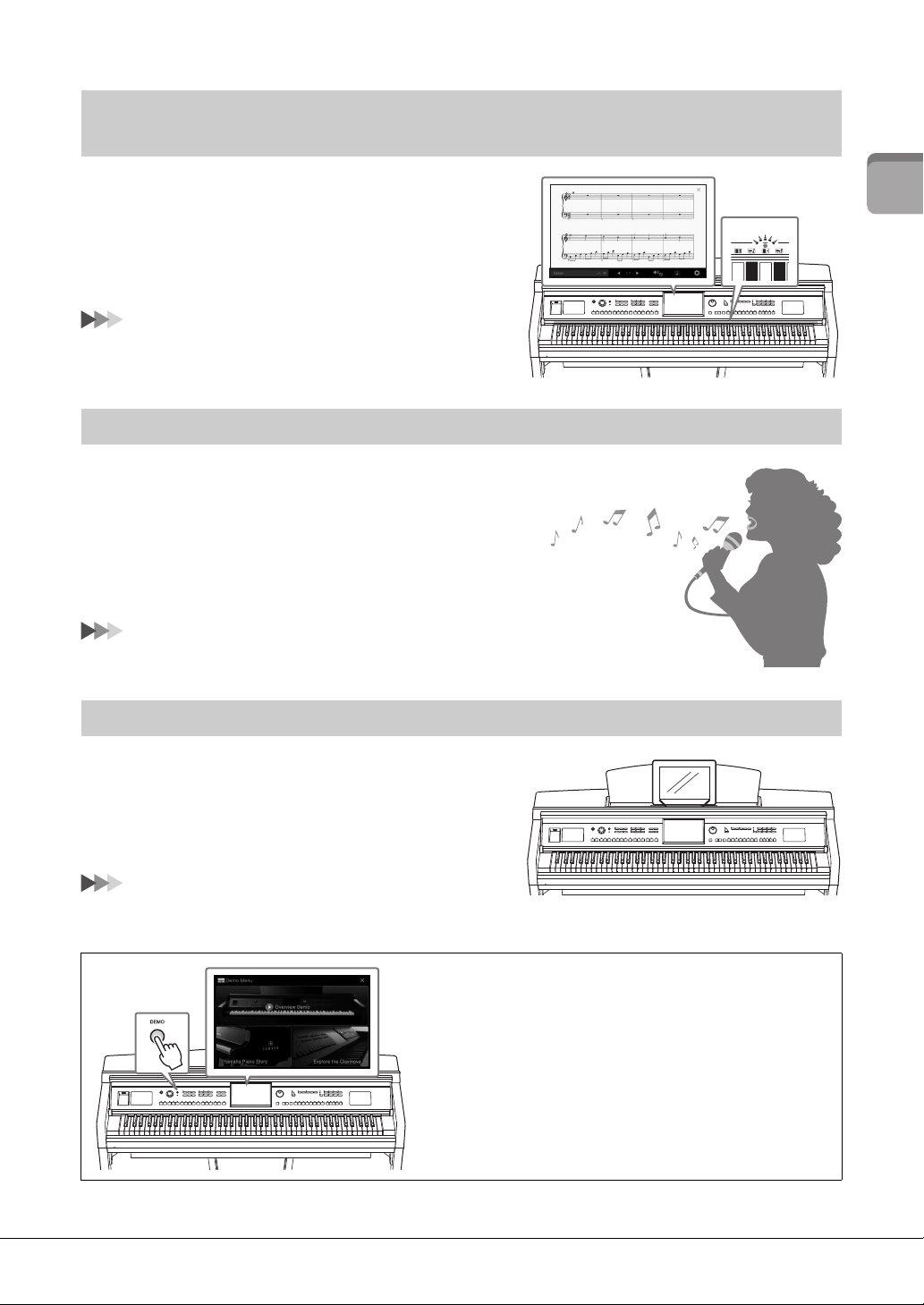
Onderhoudende Song Lesson-functies — met bladmuziekweergave
en gidslampjes
Met deze lessen leert u op een plezierige manier Songs spelen,
waarbij muzieknotatie in de display wordt weergegeven.
Bovendien heeft elke toets van het klavier een gidslampje
om de tonen aan te geven die moeten worden gespeeld,
zodat u melodieën en frases soepel kunt oefenen — zelfs
als u een beginner bent of moeite hebt met noten lezen.
Pagina 63
Zing mee met een Song die wordt afgespeeld of met uw eigen spel
Met de microfoon die kan worden aangesloten op de Clavinova
en met songtekst die in de display kan worden weergegeven
kunt u meezingen met uw klavierspel of met een Song die
wordt afgespeeld. U kunt ook de zangpartij uit Audio-opnamen
verwijderen, waardoor u met (in plaats van!) uw favoriete artiest
of groep kunt meezingen en nog meer plezier aan het spelen
kan beleven.
Welkom in de wereld van CVP — en het nieuwe aanraakscherm!
Pagina's 61, 71
Een iPhone of iPad gebruiken met de CVP
Door uw iPhone of iPad op de Clavinova aan te sluiten
en apps te gebruiken kunt u uw muziekbestanden makkelijker
beheren en diverse functies beter gebruiken — hiermee breidt
u de mogelijkheden van de Clavinova uit en wordt deze nog
beter geïntegreerd in uw totale muziekleven.
Pagina 89
Meer weten over de mogelijkheden van de Clavinova?
Druk op de [DEMO]-knop en start de demonstratie!
In het Demo-menu kunt u speciale Demo-Songs, korte historische
informatie en uitleg over functies van de Clavinova oproepen
door de display aan te raken.
CVP-609/605 Gebruikershandleiding
11
Page 12
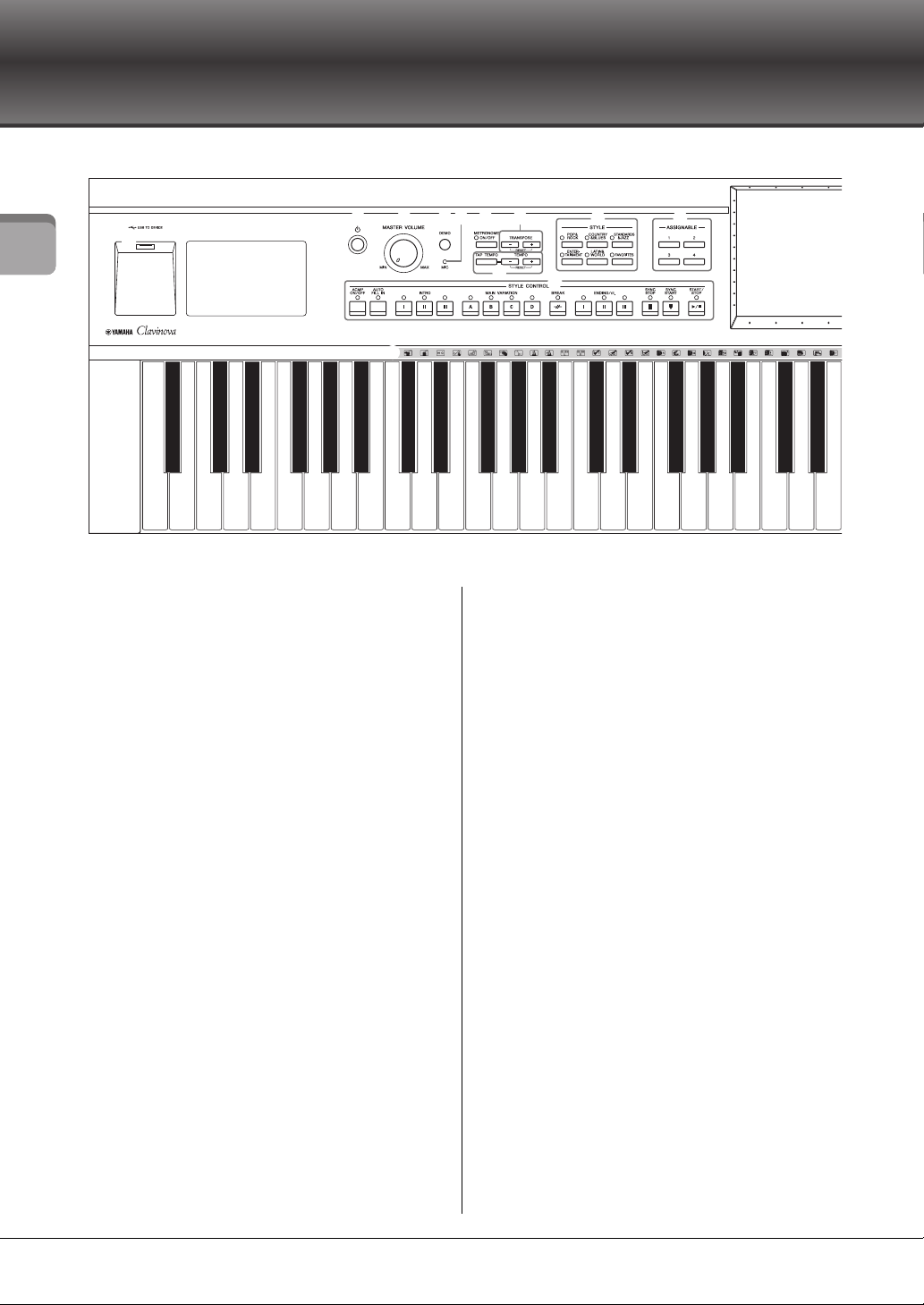
Bedieningspaneel
A-1 B-1 C0 D0 E0 F0 G0 A0 B0 C1 D1 E1 F1 G1 A1 B1 C2 D2 E2 F2 G2 A2 B2 C3 D3 E3
1
2 3 4 5 6 7 9 ) @
!
A
8
Bedieningspaneel
1 [USB TO DEVICE]-aansluiting......pagina 88
Voor aansluiting van een USB-flashgeheugen
of USB draadloze LAN-adapter.
2 [P] (Standby/On)-schakelaar ........pagina 14
Om het instrument aan te zetten of op standby.
3 [MASTER VOLUME]-regelaar ......pagina 14
Voor het aanpassen van het totaalvolume.
4 [DEMO]-knop.................................pagina 11
Om de Demo-display op te roepen.
5 [MIC]-lampje ..................................pagina 71
Voor het controleren van het ingangsniveau
van de microfoon.
6 [METRONOME ON/OFF]-knop....pagina 36
Voor het in- en uitschakelen van de metronoom.
7 TRANSPOSE-knoppen...................pagina 38
Voor het transponeren van de toonhoogte
in stappen van een halve toon.
8 [TAP TEMPO]/TEMPO [-]/[+]-knoppen
.........................................................pagina 36
Voor het regelen van het tempo van Style,
MIDI-song en metronoom.
9 STYLE-knoppen..............................pagina 48
Voor het kiezen van een Style-categorie.
) ASSIGNABLE-knoppen..................pagina 28
Voor het toewijzen van sneltoetsen
aan veel gebruikte functies.
! STYLE CONTROL-knoppen..........pagina 50
Voor het regelen van Styles afspelen.
@ LCD (aanraakscherm) .................... pagina 20
Hiermee kunt u parameters kiezen of instellen
door gewoon de 'virtuele' knoppen of schuifregelaars
op de display aan te raken.
# Draaiknop Data ..............................pagina 26
Voor het selecteren van een onderdeel of het wijzigen
van een waarde.
$ [HOME]-knop ................................pagina 26
Voor het oproepen van het Home-display of het
eerste display als het instrument wordt ingeschakeld.
% [PIANO ROOM]-knop................... pagina 40
Voor onmiddellijk oproepen van de optimale
piano-instellingen om het instrument puur
als piano te bespelen.
^ SONG CONTROL-knoppen...........pagina 59
Voor besturen van Song playback.
& VOICE-knoppen............................. pagina 42
Voor het selecteren van een klavierpart
of een Voice-categorie.
* REGISTRATION MEMORY-knoppen
.........................................................pagina 78
Voor registreren en oproepen van paneelsetups.
( ONE TOUCH SETTING-knoppen ................
.........................................................pagina 52
Voor het oproepen van de geschikte
paneelinstellingen voor de Style.
A Drum Kit-pictogrammen ...............pagina 44
Deze geven de druminstrumenten aan die zijn
toegewezen aan de klaviertoetsen als de drumkits
'Standard Kit 1' is geselecteerd.
CVP-609/605 Gebruikershandleiding
12
Page 13
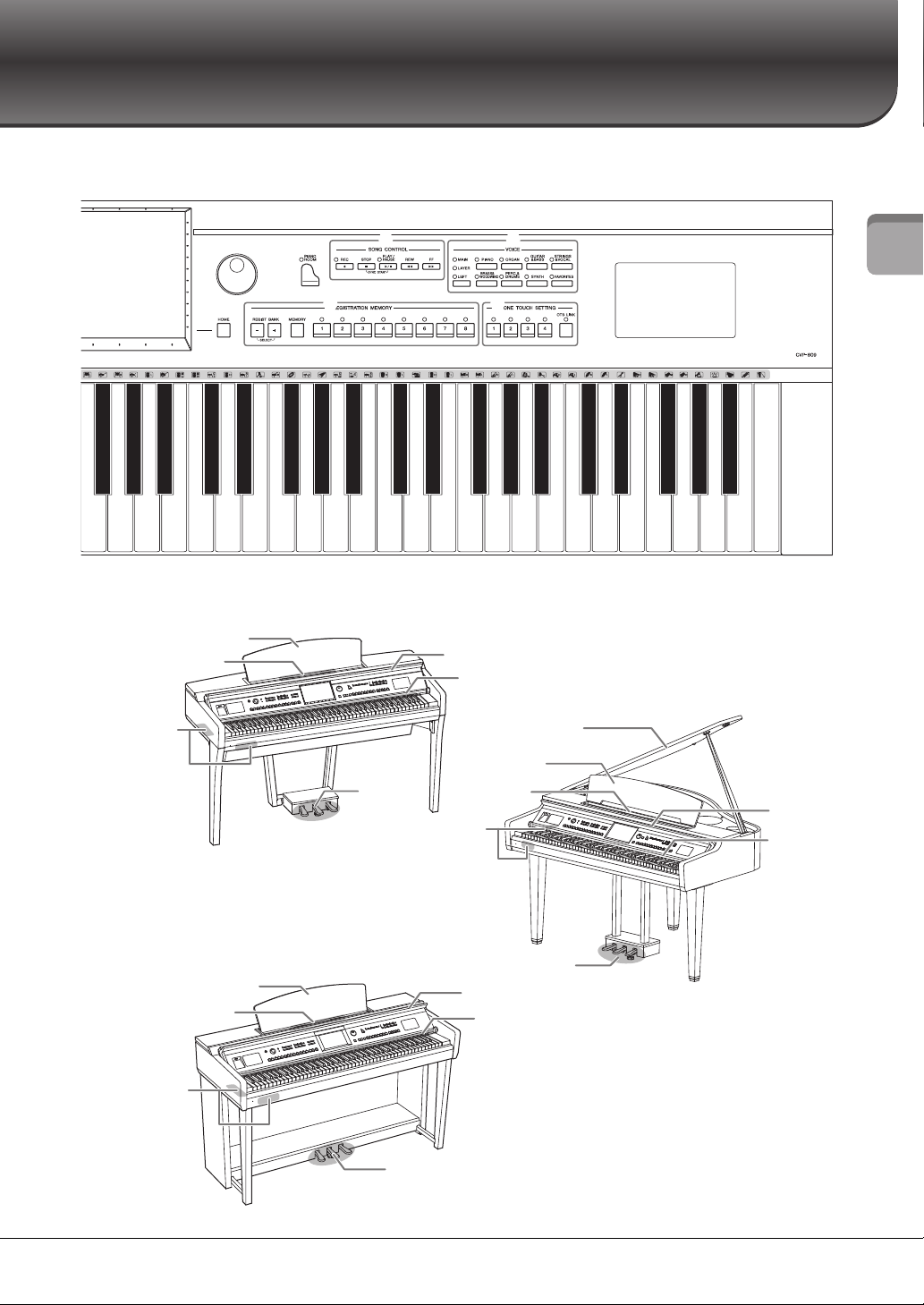
Bedieningspaneel
F3 G3 A3 B3 C4 D4 E4 F4 G4 A4 B4 C5 D5 E5 F5 G5 A5 B5 C6 D6 E6 F6 G6 A6 B6 C7
%#
$
^ &
* (
CVP-609
CVP-609
CVP-605
Klavierklep (pagina 14)
Gidslampjes (pagina 63)
I/O-aansluitingen
(pagina 84)
Bladmuzieksteuntjes
(pagina 17)
Muziekstandaard
(pagina 17)
Muziekstandaard
(pagina 17)
Bladmuzieksteuntjes
(pagina 17)
I/O-aansluitingen
(pagina 84)
Klavierklep
(pagina 14)
Gidslampjes
(pagina 63)
Pedalen
(pagina 35)
Muziekstandaard (pagina 17)
Bladmuzieksteuntjes
(pagina 17)
I/O-aansluitingen
(pagina 84)
Klavierklep (pagina 14)
Gidslampjes (pagina 63)
Pedalen (pagina 35)
Pedalen (pagina 35)
Vleugelklep (pagina 18)
(vleugeltype)
CVP-609/605 Gebruikershandleiding
13
Page 14
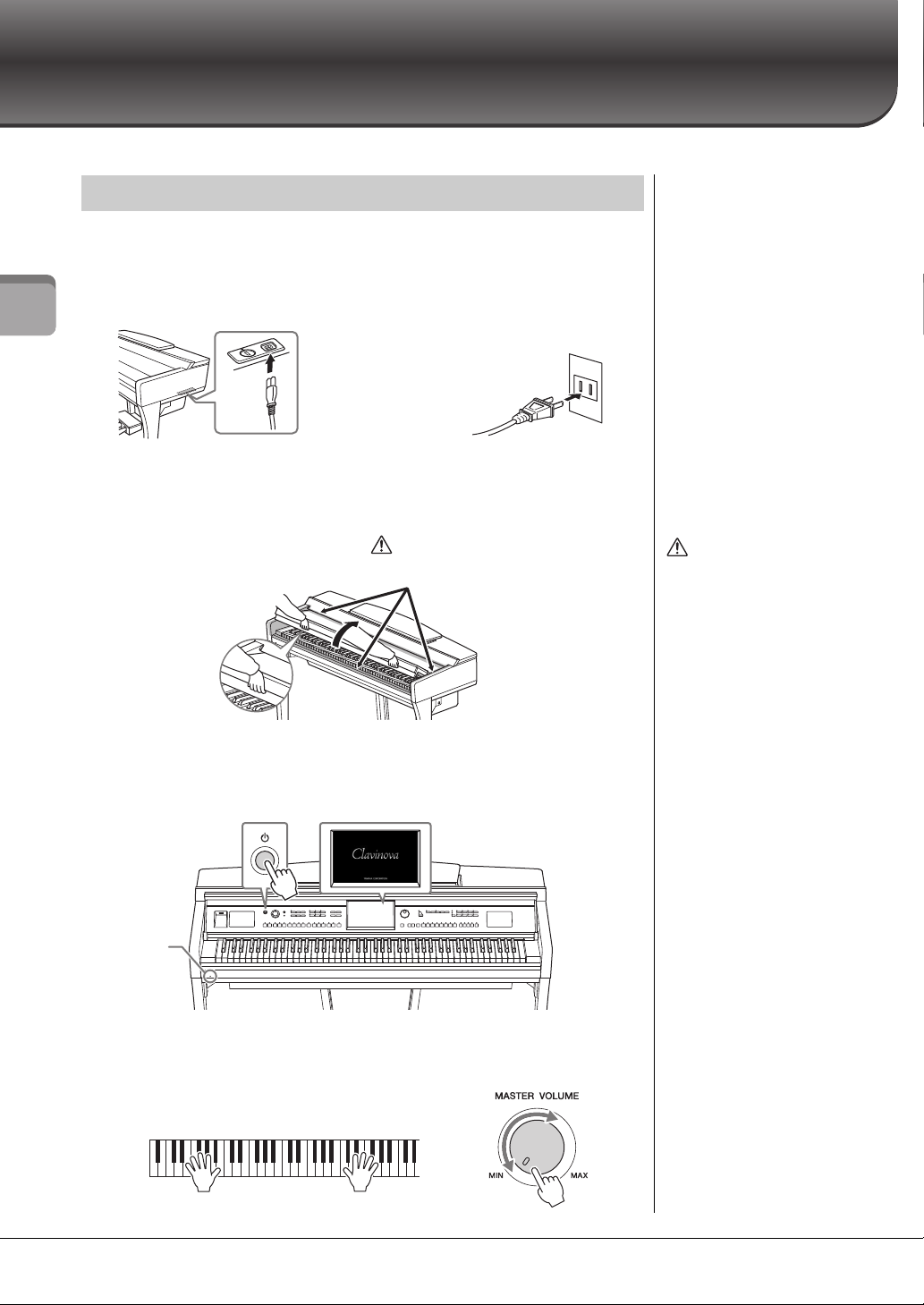
Beginnen
1-1
1-2
De uitvoering van de stekker en het
stopcontact kan per locatie verschillen.
VOORZICHTIG
VOORZICHTIG
Let op dat uw vingers niet klem komen
te zitten tijdens het openen van de klep.
POWER-indicator
Het instrument in-/uitschakelen
1 Sluit het netsnoer aan.
Sluit de plug van het netsnoer aan op de AC-aansluiting op het instrument
en steek vervolgens de stekker van het netsnoer in een passend stopcontact.
Beginnen
2 Licht de klavierklep enigszins op en schuif deze vervolgens omhoog
en terug om te openen.
3 Druk op de schakelaar [P] (Standby/On) om het instrument
in te schakelen.
De display in het midden van het frontpaneel en de POWER-indicator links
onder het klavier gaan branden.
• Houd de klep met beide
handen vast als u deze
opent of sluit. Laat de klep
pas los als deze volledig
geopend of gesloten is.
Let op dat er geen vingers
(van u of van anderen,
vooral die van kinderen)
bekneld raken tussen
de klep en de kast.
• Plaats geen voorwerpen
(zoals metalen objecten
of papier) op de klavierklep.
Kleine voorwerpen die op
de klavierklep geplaatst
worden, kunnen mogelijk
in de kast vallen als de klep
wordt geopend en kunnen
er dan moeilijk weer worden
uitgehaald. Deze kunnen
aan de binnenkant
elektrische schokken,
kortsluiting, brand of
ernstige schade aan het
instrument veroorzaken.
14
4 Speel op het klavier.
Pas tijdens het spelen op het klavier het volumeniveau aan met
de [MASTER VOLUME]-regelaar.
CVP-609/605 Gebruikershandleiding
Page 15
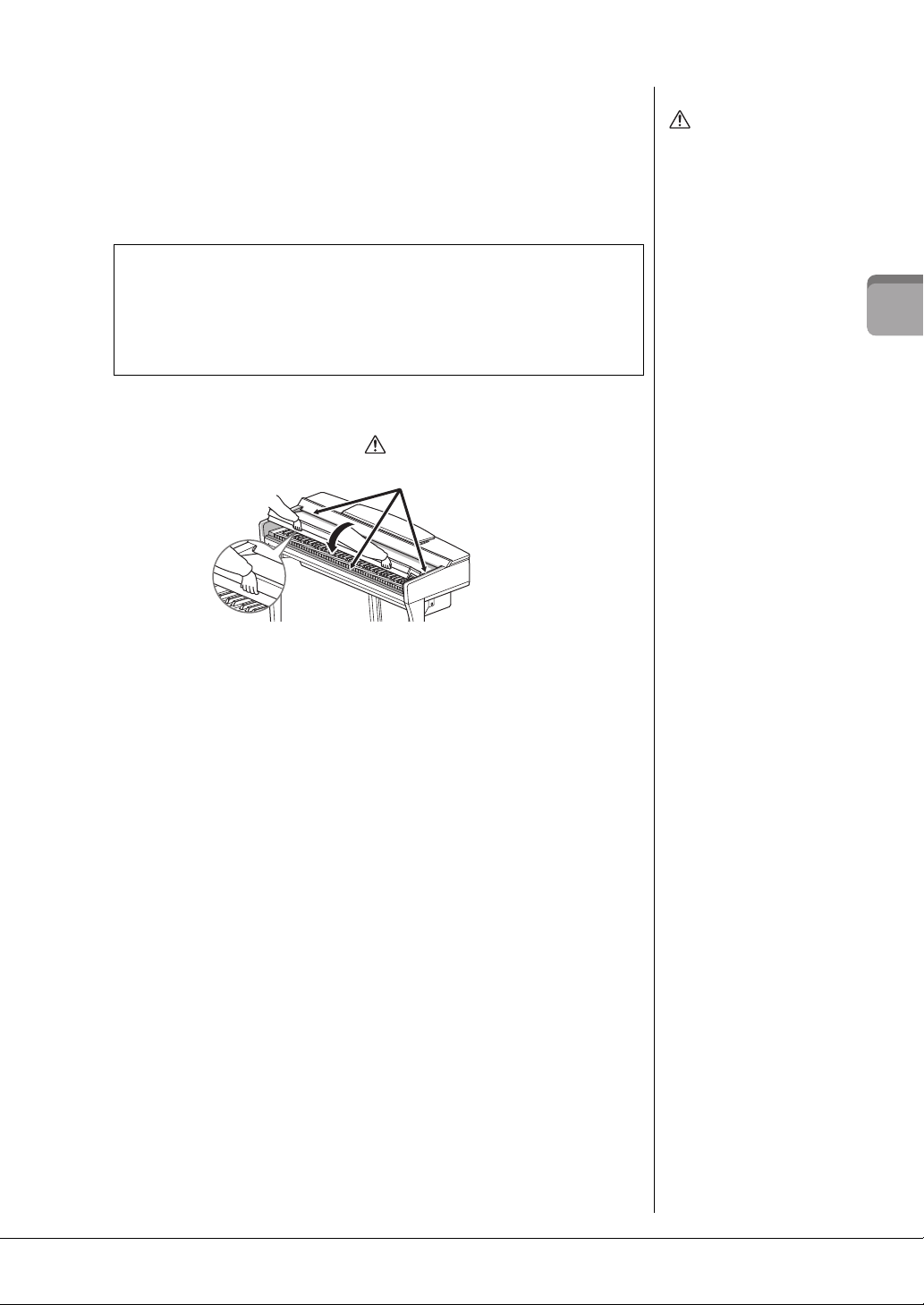
5 Druk na gebruik van het instrument de [P] (Standby/On)-schakelaar
VOORZICHTIG
Zelfs als de netschakelaar
is uitgeschakeld, loopt er nog
een minimale hoeveelheid
stroom naar het instrument.
Als u het instrument
gedurende een lange tijd
niet gebruikt, zorg er dan
voor dat u het netsnoer
uit het stopcontact haalt.
LET OP
• Als u het instrument
geforceerd uitschakelt
tijdens opname of
bewerking kan data
verloren gaan en kan
het instrument en externe
apparatuur worden
beschadigd.
• Data die niet zijn
opgeslagen gaan
verloren als het instrument
automatisch wordt uitgezet.
Zorg dat u uw data opslaat
alvorens dit gebeurt.
• Afhankelijk van de
status van het instrument
wordt het instru ment
mogelijk niet automatisch
uitgeschakeld, ook niet
nadat de opgegeven
periode is verstreken.
Zet het instrument altijd
handmatig uit als u het
niet gebruikt.
VOORZICHTIG
Let op dat uw vingers niet klem komen
te zitten tijdens het sluiten van de klep.
in om uit te schakelen.
De display en de POWER-indicator gaan uit.
Tijdens opname, bewerking en de weergave van sommige berichten kan het
instrument niet worden uitgeschakeld, zelfs al drukt u op de [P]-schakelaar.
Als u het instrument in een dergelijke situatie geforceerd wilt uitschakelen,
druk dan de [P]-schakelaar in en houd deze langer dan drie seconden vast.
Functie Auto Power Off (automatische uitschakelfunctie)
Om onnodig stroomverbruik te voorkomen, heeft dit instrument een automatische
uitschakelfunctie waarmee de stroom automatisch wordt uitgeschakeld als het instrument
gedurende een opgegeven tijd niet is gebruikt. De tijd die moet verstrijken voordat het
instrument automatisch wordt uitgezet is standaard ongeveer 30 minuten. U kunt deze
instelling echter wijzigen zoals hieronder wordt beschreven (pagina 16).
6 Laat de klavierklep weer voorzichtig met beide handen zakken.
Beginnen
CVP-609/605 Gebruikershandleiding
15
Page 16
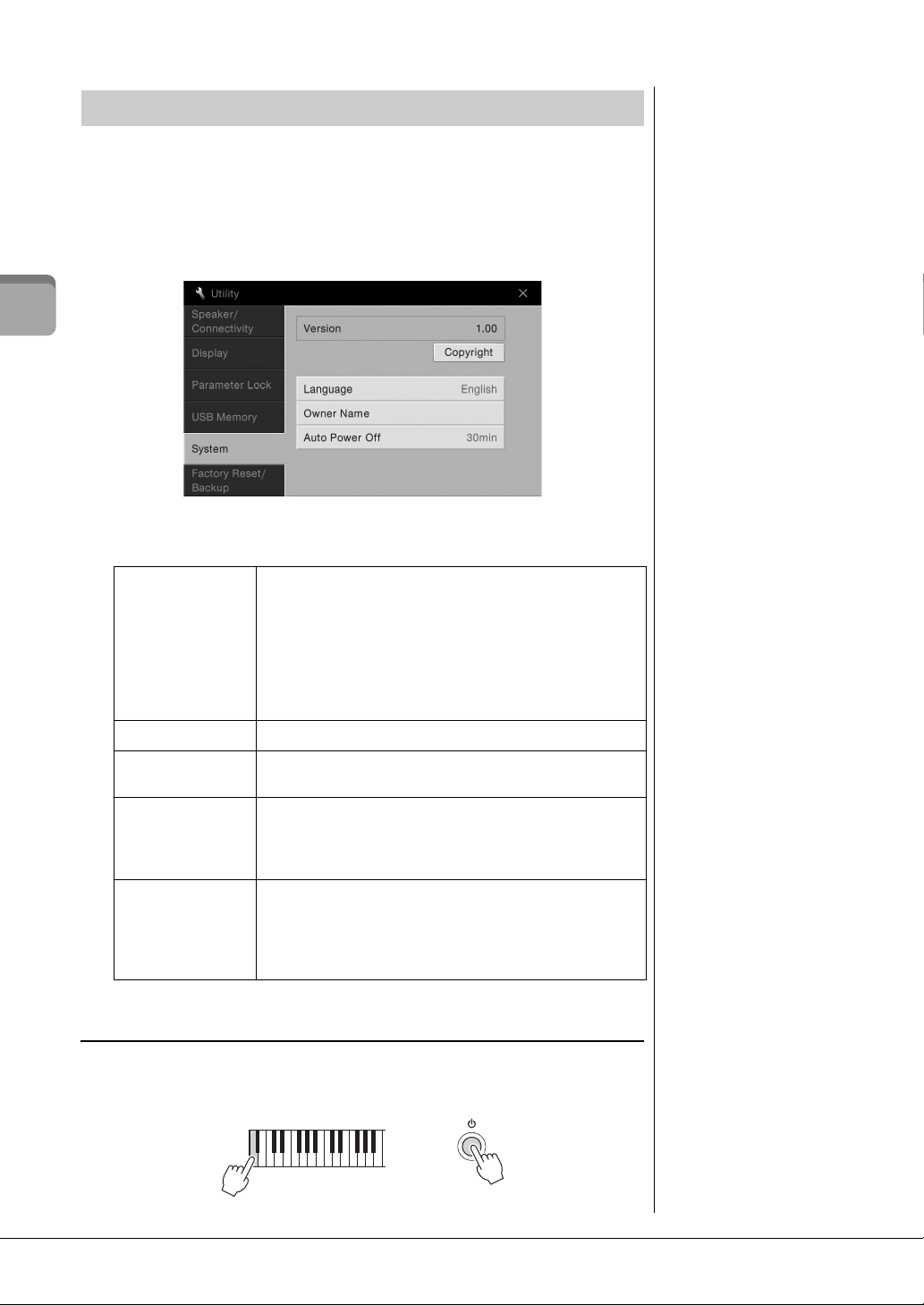
Basisinstellingen uitvoeren
LET OP
• Data die niet zijn
opgeslagen gaan
verloren als het instrument
automatisch wordt uitgezet.
Zorg dat u uw data opslaat
alvorens dit gebeurt.
• Afhankelijk van de status
van het instrument wordt
het instrument mogelijk
niet automatisch
uitgeschakeld, ook niet
nadat de opgegeven
periode is verstreken.
Zet het instrument altijd
handmatig uit als u het
niet gebruikt.
+
Voer indien nodig de basisinstellingen uit, zoals Taal weergegeven in de display.
1 Roep de bedieningsdisplay op.
Raak eerst [Menu] rechtsonder in de Home-display aan. Dit wordt weergegeven
als het instrument wordt ingeschakeld. Raak vervolgens [] aan om naar pagina 2
te gaan (indien noodzakelijk) en raak [Utility] en [System] in die volgorde aan.
Beginnen
2 Voer de noodzakelijke instellingen uit door de display aan te raken.
Version ( v e rsie )
Copyright
Language (taal)
Owner Name
(naam gebruiker)
Auto Power Off
(automatische
uitschakelfunctie)
Automatische uitschakelfunctie uitschakelen (eenvoudige methode)
Zet het instrument aan terwijl u de laagste toets op het klavier ingedrukt houdt.
Het bericht 'Auto power off disabled.' wordt kort weergegeven en de automatische
uitschakelfunctie wordt uitgezet.
CVP-609/605 Gebruikershandleiding
16
Geeft de firmware-versie van dit instrument weer.
Met het oog op productverbetering kan Yamaha van tijd tot tijd
de firmware van het product bijwerken zonder voorafgaande
kennisgeving. Om dit instrument optimaal te gebruiken adviseren
we om uw instrument te upgraden naar de nieuwste versie.
De nieuwste firmware kan worden gedownload van
de onderstaande website:
http://download.yamaha.com/
Raak dit aan om auteursrechtelijke informatie weer te geven.
Bepaalt de taal die in de display wordt gebruikt voor berichten. Raak
dit aan om de talenlijst op te roepen en selecteer de gewenste taal.
Hier kunt u uw naam invoeren die verschijnt in de openingsdisplay
(die wordt opgeroepen als het instrument wordt ingeschakeld).
Raak deze instelling aan om het venster voor tekeninvoer
op te roepen, en voer vervolgens uw naam in (pagina 33).
Hier kunt u instellen hoeveel tijd er moet verstrijken voordat het
instrument wordt uitgezet door de automatische uitschakelfunctie
(pagina 15). Raak dit aan om de lijst met instellingen op te roepen
en kies de gewenste. Kies hier 'Disabled' om de automatische
uitschakelfunctie uit te schakelen.
Page 17

De muziekstandaard gebruiken
VOORZICHTIG
Bladmuzieksteuntjes
VOORZICHTIG
Let erop dat uw vingers niet beklemd raken.
Klap de bladmuzieksteuntjes neer
VOORZICHTIG
Klap de bladmuzieksteuntjes
omlaag voordat u de
muziekstandaard neerlaat.
Anders kunnen uw vingers
beklemd raken tussen
de muziekstandaard en
de bladmuzieksteuntje
en kunt u deze bezeren.
Trek de muziekstandaard zo ver mogelijk naar u toe. Als de muziekstandaard
omhoog staat, staat deze vast onder een bepaalde hoek die niet kan worden aangepast.
Met de steuntjes kunt u de bladzijden van muziekboeken op hun plaats houden.
Als u de muziekstandaard
opzet of neerlaat, laat deze
dan pas los wanneer deze
helemaal omhoog of neer is.
Als u de muziekstandaard lager wilt zetten, tilt u de muziekstandaard een beetje
op en laat u deze langzaam weer zakken.
Beginnen
CVP-609/605 Gebruikershandleiding
17
Page 18
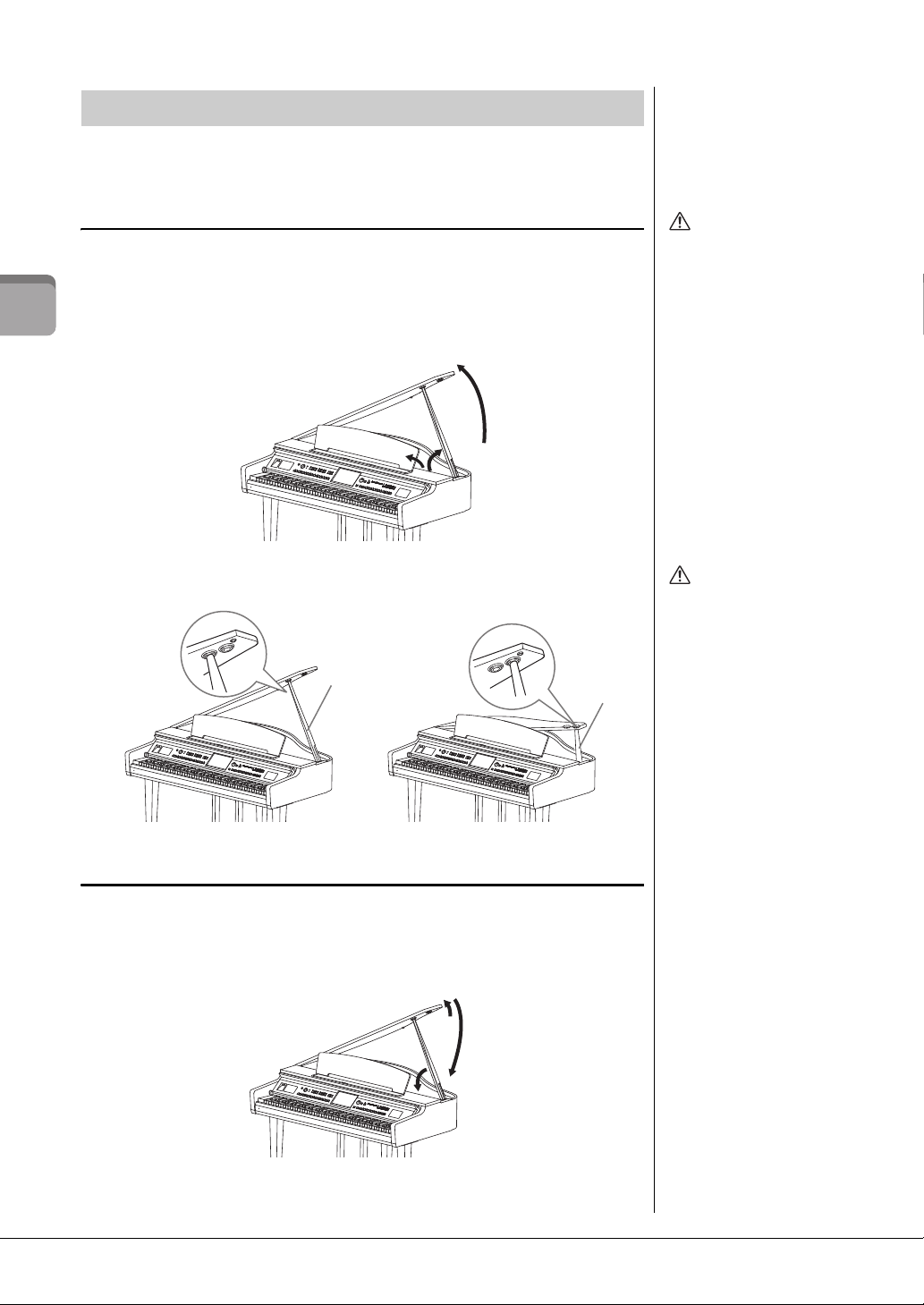
De vleugelklep openen/sluiten (CVP-609 vleugeltype)
VOORZICHTIG
Laat de vleugelklep niet door
kinderen openen of sluiten.
Let op dat er geen vingers
(uw eigen vingers of vooral
die van kinderen) onder de
vleugelklep beklemd raken
als deze wordt geopend
of gesloten.
VOORZICHTIG
• Gebruik de buitenste
uitsparing niet voor de
lange steun. Hierdoor wordt
de vleugelklep onstabiel
en kan eventueel vallen,
wat schade of letsel tot
gevolg kan hebben.
• Zorg dat het uiteinde van de
steun veilig in de uitsparing
van de vleugelklep past.
Als de steun niet op de
juiste manier in de
uitsparing zit, kan de
vleugelklep eventueel
vallen, wat schade of
letsel tot gevolg heeft.
• Pas op dat u of anderen
niet tegen de steun stoten
als de vleugelklep omhoog
staat. De steun kan uit
de uitsparing springen
waardoor de vleugelklep
omlaag valt.
Lange steun
Korte steun
De vleugelklep heeft een lange steun en een korte steun. Gebruik een van beide
om de vleugelklep onder de gewenste hoek open te zetten.
De vleugelklep openen
1 Zet de muziekstandaard omhoog.
2 Til de rechterkant van de vleugelklep omhoog en houd deze vast (gezien vanaf
de klavierzijde van het instrument).
3 Draai de steun voor de vleugelklep omhoog en laat de vleugelklep voorzichtig
Beginnen
zakken, zodat het uiteinde van de steun in de uitsparing van de vleugelklep valt.
2
3
1
Gebruik voor de lange steun de binnenste uitsparing en voor de korte steun de buitenste
uitsparing om de vleugelklep te ondersteunen.
De vleugelklep sluiten
1 Houd de steun van de vleugelklep vast en til de vleugelklep voorzichtig op.
2 Houd de vleugelklep omhoog en klap de steun omlaag.
3 Laat de vleugelklep voorzichtig zakken.
CVP-609/605 Gebruikershandleiding
18
1
3
2
Page 19
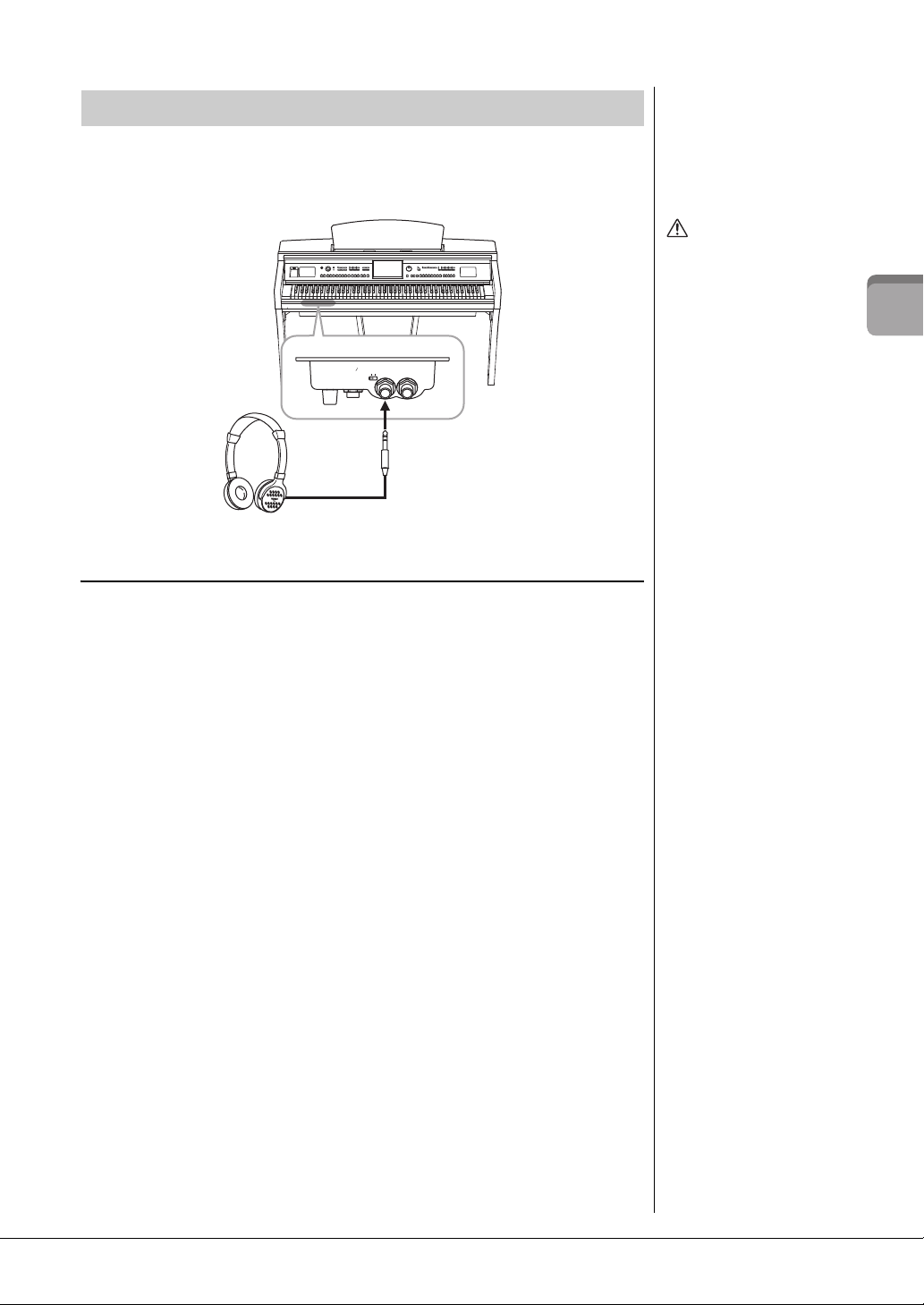
Een hoofdtelefoon gebruiken
VOORZICHTIG
Standaardaansluiting
voor stereo hoofdtelefoon
LET OP
Hang niets anders
aan de beugel dan een
hoofdtelefoon. Als u dat wel
doet, kan het instrument of
de beugel beschadigd raken.
Aangezien het instrument is uitgerust met twee [PHONES]-aansluitingen, kunt u twee
hoofdtelefoons aansluiten. Als u slechts één hoofdtelefoon gebruikt, maakt het niet uit
op welke van de twee u deze aansluit.
MIC.
INPUT
MIC. LINE PHONES
VOLUME
LINE IN
MIN MAX
De ophangbeugel voor de hoofdtelefoon gebruiken
Er wordt een ophangbeugel voor een hoofdtelefoon bij het instrument geleverd,
waarmee u de hoofdtelefoon aan het instrument kunt hangen. Installeer de ophangbeugel
voor de hoofdtelefoon volgens de instructies achterin deze handleiding.
Vermijd langdurig gebruik
op een hoog volume
van de hoofdtelefoon om
gehoorschade te voorkomen.
Beginnen
CVP-609/605 Gebruikershandleiding
19
Page 20
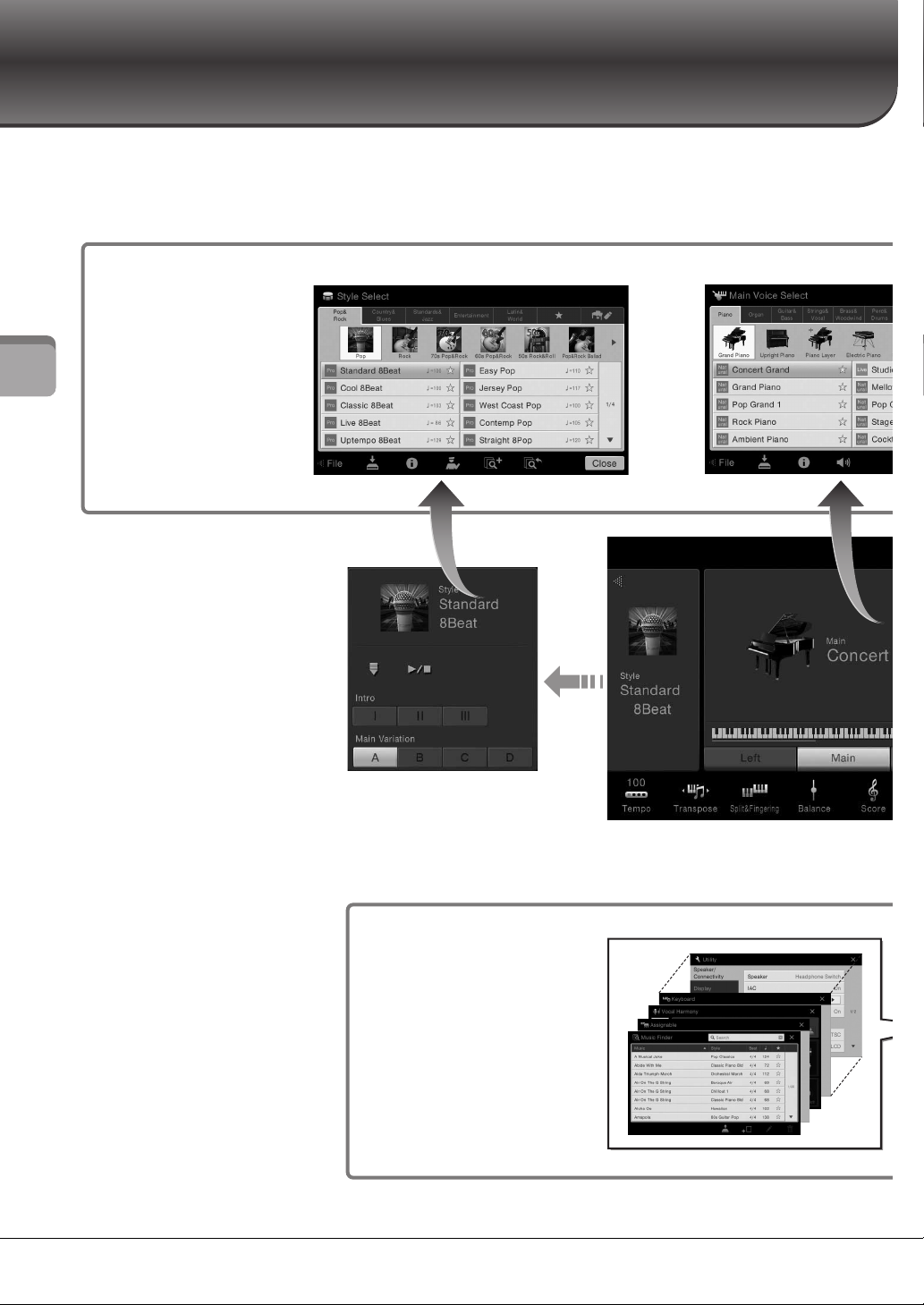
Display-structuur
Display voor
bestandsselectie
U kunt het gewenste type
display oproepen door de
Style-naam, Voice-naam of
Song-naam op de Homedisplay aan te raken.
Home-display
Dit is het portaal of thuisbasis
van de structuur van het instrument.
Door het Style-gebied uit
te breiden kunt u de regelaars
voor afspelen op de display
laten weergeven.
Menu-display
Door één van de pictogrammen
aan te raken kunt u diverse
functies activeren, zoals
muzieknotatie voor Songs,
volumebalans en andere
specifieke instellingen.
Display voor Style-selectie Display voor Voice-selectie
Als u het instrument inschakelt wordt de Home-display opgeroepen, waar vanuit u de display voor bestandsselectie
en de Menu-display kunt oproepen, waarmee u comfortabel diverse functies tot uw beschikking heeft en verschillende
instellingen kunt uitvoeren. Raadpleeg pagina 22 voor gedetailleerde instructies over de display.
Display-structuur
CVP-609/605 Gebruikershandleiding
20
Page 21
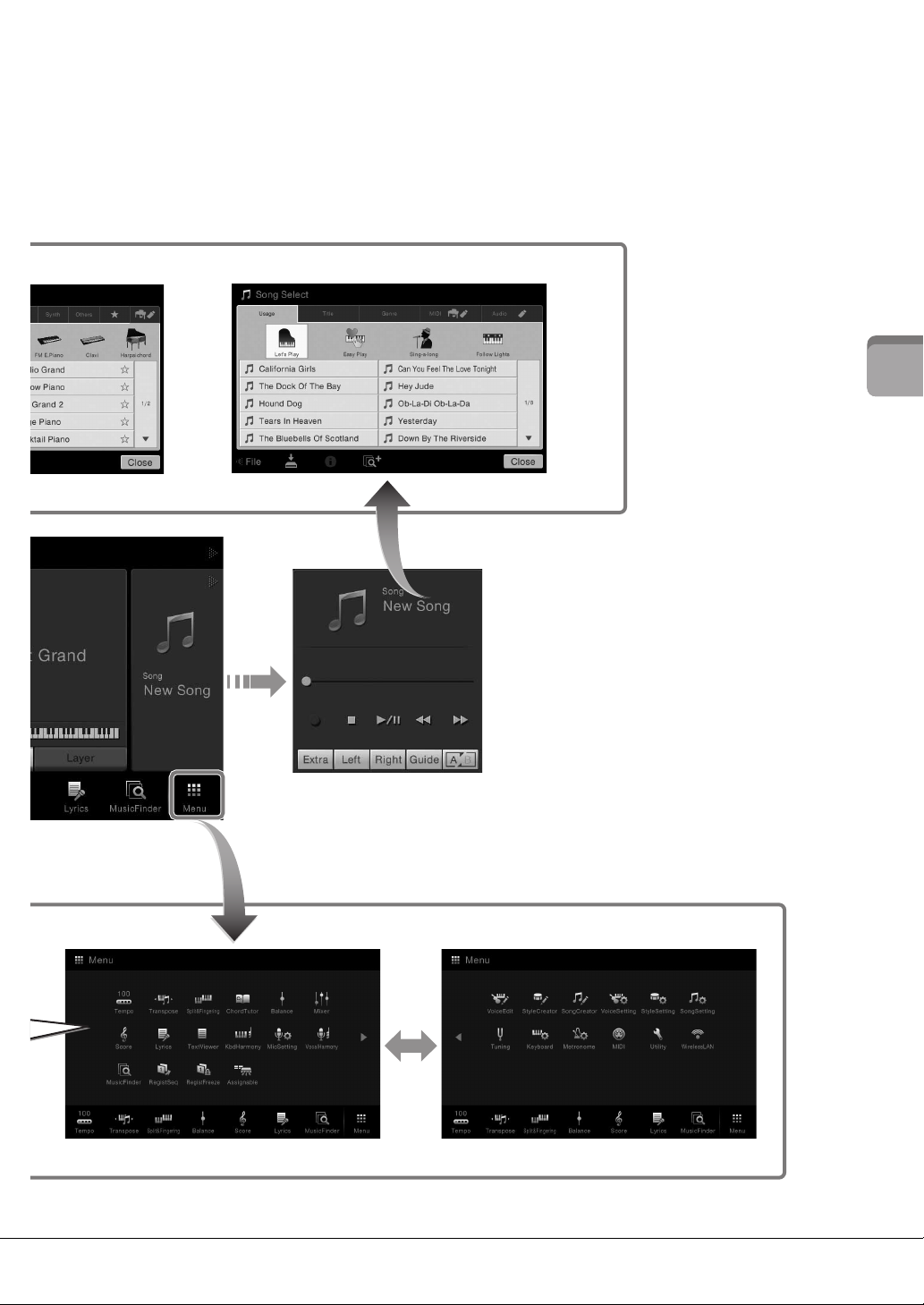
Door het Song-gebied uit
te breiden kunt u de regelaars
voor afspelen op de display
laten weergeven.
Display voor Song-selectie
Display-structuur
CVP-609/605 Gebruikershandleiding
21
Page 22
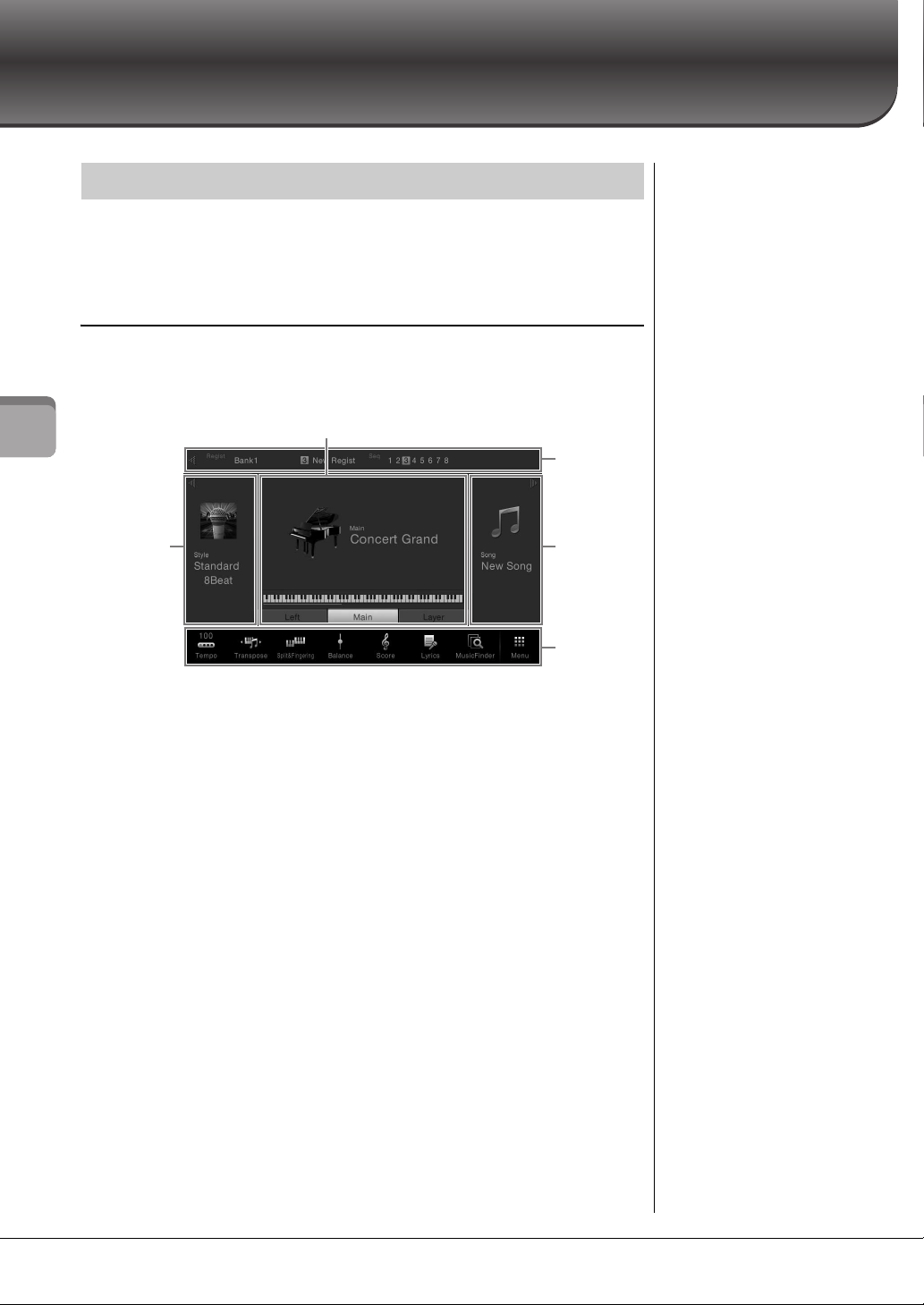
Basishandelingen
1
2
4
5
3
OPMERKING
Als u met uw vinger
naar rechts veegt over het
Voice-gebied, Style-gebied
of Song-gebied wordt het
Style-gebied uitgebreid,
en als u naar links veegt wordt
het Song-gebied uitgebreid.
OPMERKING
Door over het registratiegebied
met uw vinger naar links of
rechts te vegen kunt u dit
gebied ook verbergen
of weergeven.
Displayconfiguratie
Dit gedeelte behandelt de meest gebruikte displays: Home, File Selection en Menu.
De Home-display verschijnt als het instrument wordt ingeschakeld. De display voor
bestandsselectie en de Menu-display kunnen vanuit de Home-display worden opgeroepen.
Home-display
Verschijnt als het instrument wordt ingeschakeld en kan worden opgeroepen als de [Home]knop wordt ingedrukt. In de display worden de huidige basisinstellingen weergegeven,
zoals de momenteel geselecteerde Voice- en Style, zodat u deze in één oogopslag kunt zien.
Daarom kunt u het best de Home-display laten weergeven als u op het klavier speelt.
Basishandelingen
1 Vo ic e - ge b ie d
Geeft de huidige voices voor elk van de klaviergedeeltes (Main, Left, en Layer)
en de aan/uit-status van deze gedeeltes (pagina 42). Door het aanraken van een
Voice-naam wordt de display voor Voice-selectie opgeroepen.
2 Style-gebied
Geeft de huidige Style aan (pagina 48). Door het aanraken van een Style-naam wordt
de display voor Style-selectie opgeroepen. Raak [] linksboven in dit gebied aan,
om het gebied uit te breiden. Raak [] rechtsboven van het Voice-gebied aan om
de standaardstatus van het Voice-gebied te herstellen.
3 Song-gebied
Geeft de huidige Song aan (pagina 57). Als u een Song-naam aanraakt wordt
de display voor Songselectie opgeroepen. Raak [] rechtsboven in dit gebied aan,
om het gebied uit te breiden. Raak [] linksboven van het Voice-gebied aan om
de standaardstatus van het Voice-gebied te herstellen.
4 Registratiegebied
Hier worden de naam van de momenteel geselecteerde Registration Memory-bank
en Registration Sequence als deze actief is (pagina 78). Als u dit gebied aanraakt
wordt de display Registration Bank-selectie opgeroepen. Door [] of [] in het
betreffende gebied aan te raken kunt u dit gebied verbergen.
5 Menu-gebied
Bevat de sneltoetspictogrammen waarmee diverse functies met één aanraking kunnen
worden opgeroepen. Als u een sneltoetspictogram aanraakt, wordt de display van
22
de betreffende functie opgeroepen. Raak het [Menu]-pictogram rechts aan om de
Menu-display op te roepen, van waaruit u de gewenste functie naar dit menugebied
kunt registreren (pagina 27).
CVP-609/605 Gebruikershandleiding
Page 23
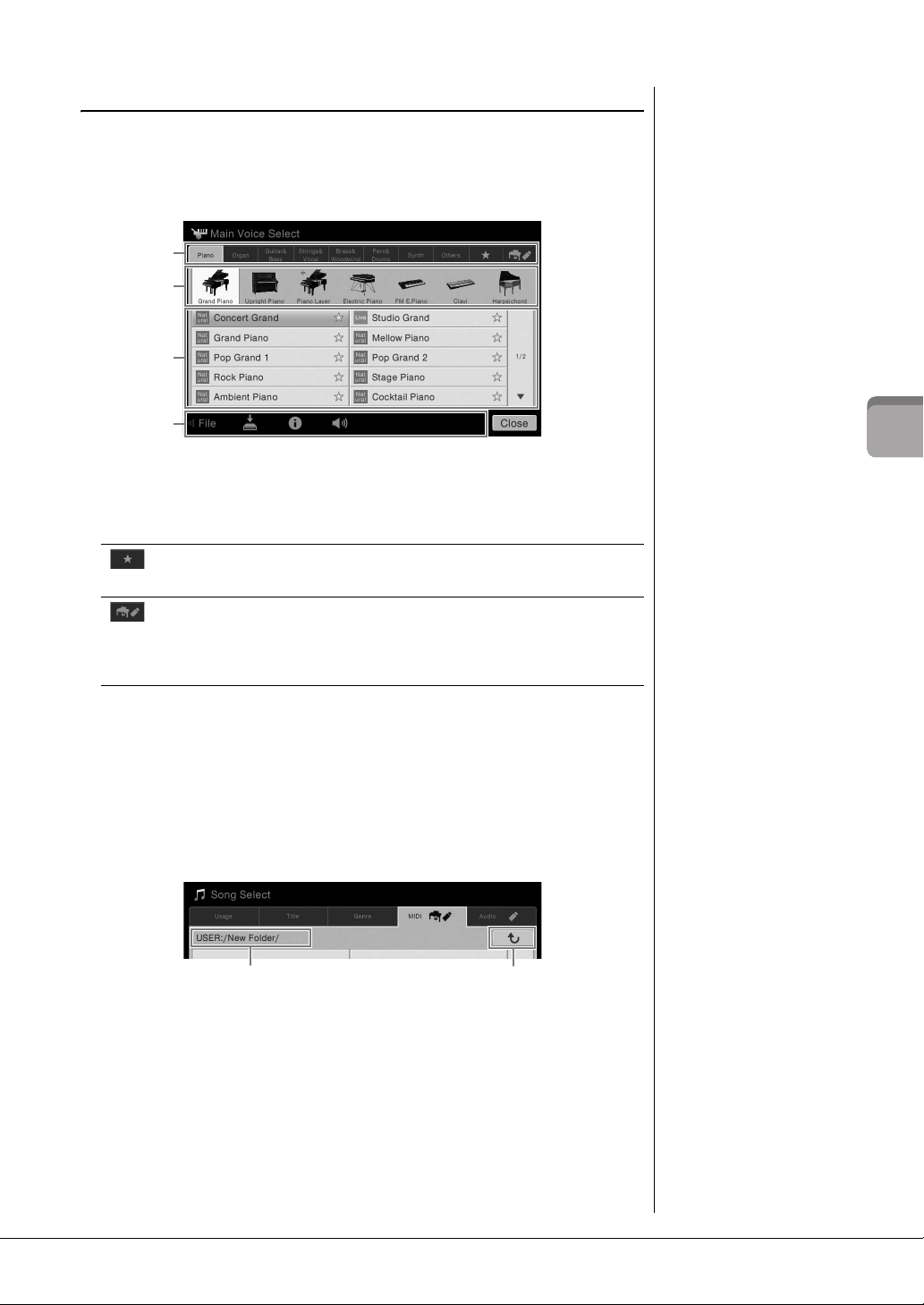
Display voor bestandsselectie
1
2
3
4
Pad
Naar de bovenste map
OPMERKING
U kunt ook een volgende
pagina weergeven door
verticaal met uw vinger
over de lijst te vegen.
In de display voor bestandsselectie kan een Voice, Style, Song of andere data worden
geselecteerd. U kunt deze display oproepen door de naam van de Voice, Style of Song
in de Home-display aan te raken of door een van de knoppen VOICE, STYLE etc.
in te drukken.
1 Category
Een grote variëteit aan Voices en Styles is onderverdeeld in verschillende
categorieën (tabs) afhankelijk van het datatype. Met uitzondering van de volgende
twee tabs worden alle tabs 'preset'-tabs genoemd, omdat ze presetdata bevatten.
Locatie waar de Voices of Styles die u heeft geregistreerd als favorieten worden
(Favorite tab)
(User tab)
weergegeven (pagina 32). Deze tab is alleen beschikbaar voor Voices en Styles.
Locatie waar opgenomen of bewerkte data is opgeslagen. Data opgeslagen
in het instrument worden weergegeven in 'User' (gebruikersgeheugen) en
data op het aangesloten USB-flashgeheugen worden weergegeven in 'USB'.
In deze handleiding worden data in de User tab 'gebruikersdata' genoemd.
2 Subcategorie / Map (pad)
• Als een van de presettabs wordt geselecteerd, worden de subcategorieën hier
op basis van datatype weergegeven. Bijvoorbeeld verschillende pianotypes,
zoals Grand Piano en Electric Piano worden weergegeven als u de 'Piano'-tab
in de display voor Voice-selectie aanraakt.
• Als de Favorite tab is geselecteerd is dit niet beschikbaar.
• Als de User tab is geselecteerd, wordt hier het huidige pad of de map weergegeven
volgens de mapstructuur.
3 Te selecteren data (bestanden)
De bestanden die kunnen worden geselecteerd worden weergegeven. Als er meer
pagina's beschikbaar zijn kunt u een andere pagina oproepen door het aanraken
van [] of [].
4 Bedieningspictogrammen
De functies (save, copy, delete, etc.) die kunnen worden bediend via de display voor
bestandsselectie worden weergegeven. De pictogrammen die hier worden weergegeven
zijn afhankelijk van welke display voor bestandsselectie is geselecteerd. Raadpleeg
de pagina's 29 – 33, of de instructies voor de display voor bestandsselectie
van de betreffende functies.
Basishandelingen
CVP-609/605 Gebruikershandleiding
23
Page 24
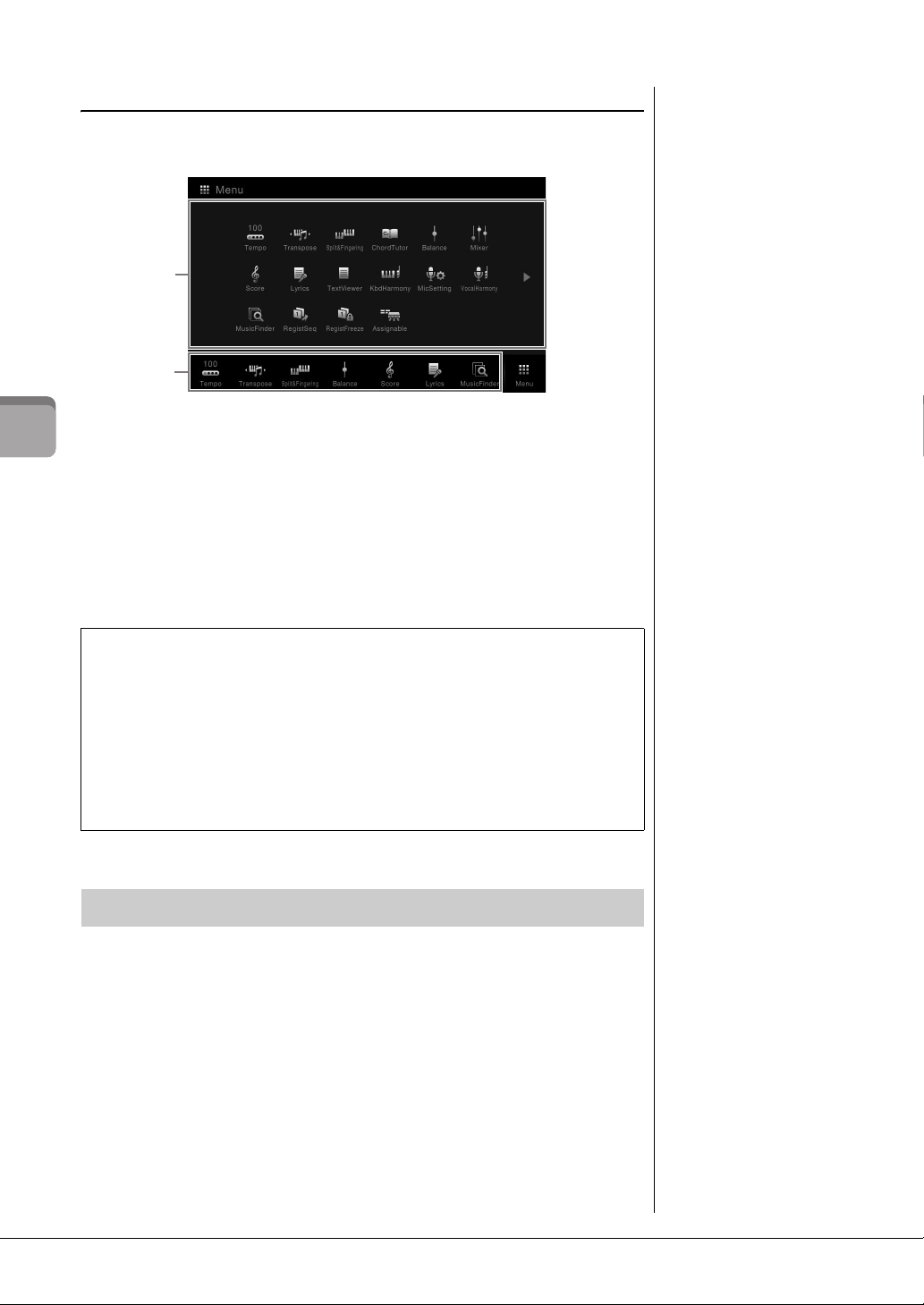
Menu-display
OPMERKING
U kunt de Menu-display
ook oproepen door in de
Home-display met uw vinger
vanaf de onderkant omhoog
te vegen. Als u in de Menudisplay met uw vinger omlaag
veegt, wordt de Home-display
opgeroepen.
1
2
OPMERKING
U kunt ook pagina's omslaan
door horizontaal met uw vinger
te vegen.
Dit is de portaldisplay voor het gebruik van diverse functies en kan worden opgeroepen
door het [Menu]-pictogram rechtsonder in het Home-display aan te raken.
1 Functies
Diverse handige functies worden weergegeven via pictogrammen. De betreffende
Basishandelingen
functie kan worden opgeroepen door het pictogram aan te raken. Deze lijst bestaat
uit twee pagina's die u kunt selecteren door [] of [] in te drukken.
Raadpleeg de 'Functielijst Menu-display' (pagina 91) of de Reference Manual
(naslaggids) op de website voor meer informatie over de functies.
2 Sneltoetsen
Als u veelgebruikte functies registreert als sneltoetsen kunt u deze snel vanuit
de Home-display oproepen. Raadpleeg voor instructies pagina 27.
Instructieconventies voor de Menu-display
In deze handleiding worden in het kort instructies in meerdere stappen gegeven met behulp
van pijlen die de juiste volgorde aangeven.
Voorbeeld: [Menu] → [Utility] → [System] → [Language]
Het bovenstaande voorbeeld beschrijft een handeling in drie stappen:
1) Raak in het Menu-display [Utility] aan.
2) Raak [System] aan.
3) Raak [Language] aan.
De huidige display sluiten
Raak om de display te sluiten [×] rechts boven in de display (of venster) aan, of [Close]
rechts onder in de display (of venster). Als er een bericht (informatie of bevestigingsdialoog)
verschijnt, wordt het bericht gesloten door het juiste onderdeel zoals 'Yes' of 'No' aan
te raken.
Als u snel wilt teruggaan naar de Home-display, druk dan op de knop [Home].
CVP-609/605 Gebruikershandleiding
24
Page 25
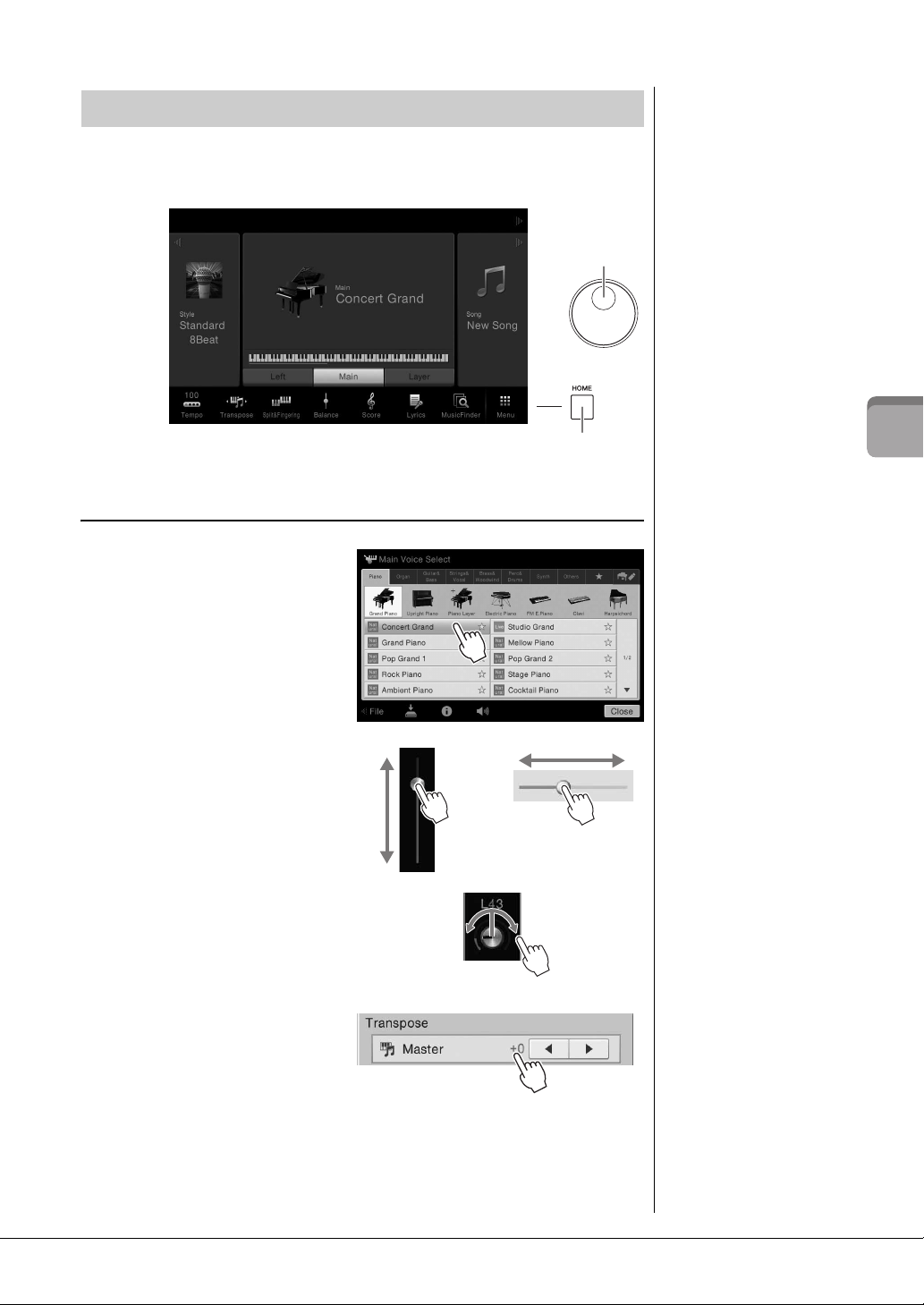
Besturingselementen van de display
Draaiknop
Data
[HOME]-knop
Display
LET OP
Gebruik geen scherpe
of harde gereedschappen
om het aanraakscherm
te bedienen. Hierdoor kan
de display beschadigen.
OPMERKING
Bedenk dat bediening
door tegelijkertijd aanraken
van twee of meer punten op
de display niet mogelijk is.
OPMERKING
U kunt systeemgeluiden
die worden geproduceerd
door het aanraken van de
display in- of uitschakelen via
[Menu] [Utility] [Display]
Touch Panel [Sound]
De display van dit instrument is een speciaal aanraakscherm waarmee u de gewenste
parameter kunt selecteren of wijzigen door gewoon de betreffende instelling op de
display aan te raken.
De display gebruiken (aanraakscherm)
Aanraken
Om een onderdeel te selecteren
raakt u de betreffende aanduiding
op de display licht aan.
Schuiven
Houd de displayschuifregelaar vast
en schuif vervolgens uw vinger verticaal
of horizontaal om de parameterwaarde
te wijzigen.
Roteren
Houd de displayknop vast en roteer
uw vinger rond de knop om de
parameterwaarde te wijzigen.
Aanraken en vasthouden
Deze instructie betekent dat het object
in de display moet worden aangeraakt
en enige tijd moet worden vastgehouden.
Als u waarden instelt met behulp van
[]/[], een schuifregelaar of een knop,
kunt u de standaardwaarde herstellen
door de waarde op de display aan te raken
en vast te houden.
Basishandelingen
CVP-609/605 Gebruikershandleiding
25
Page 26
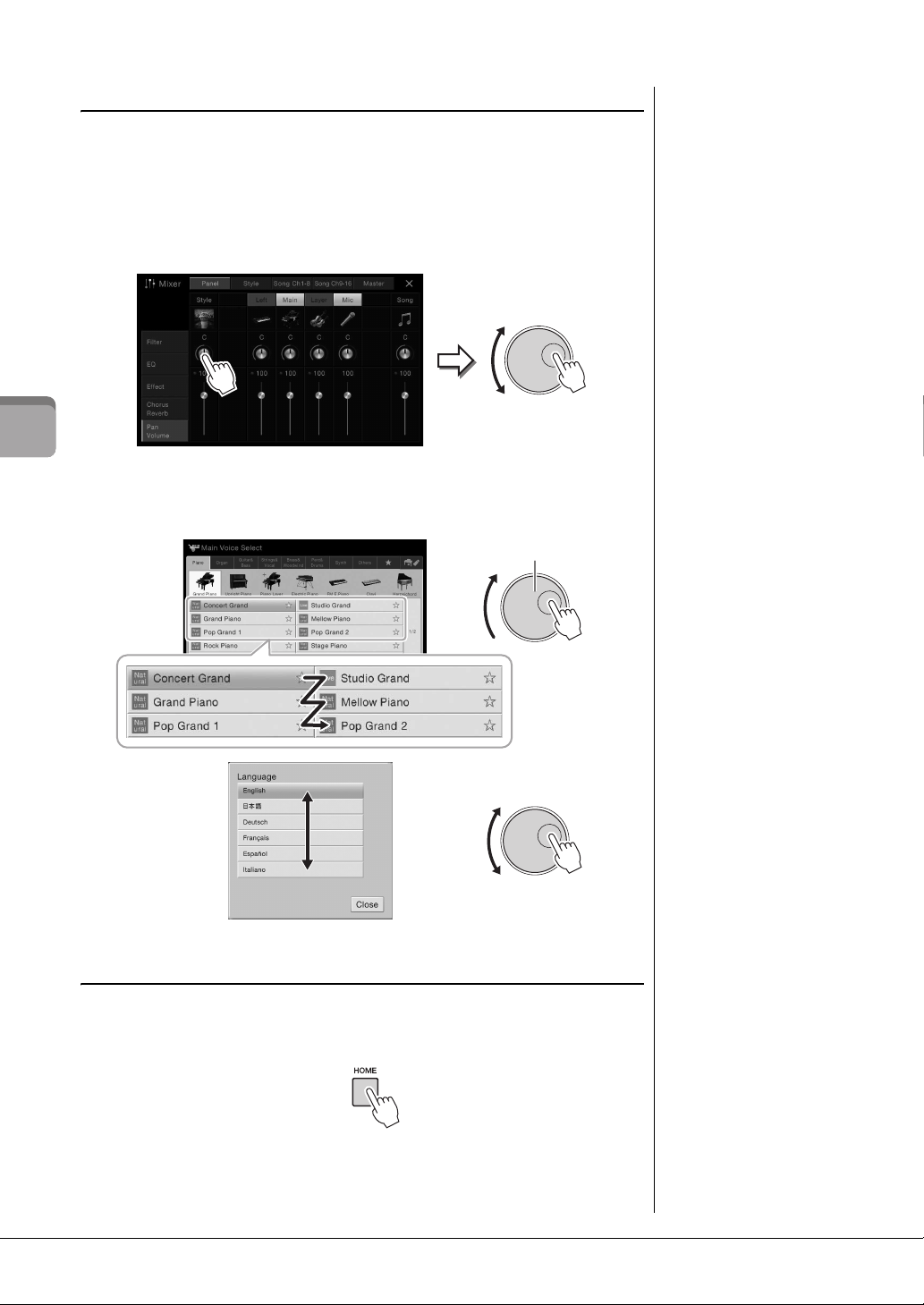
De draaiknop Data roteren
Draaiknop Data
Afhankelijk van de display kan de draaiknop Data op de volgende twee manieren
worden gebruikt.
Parameterwaarden aanpassen
Na het selecteren van de gewenste parameter kan met de draaiknop Data de waarde
worden aangepast. Dit is nuttig als u het moeilijk vindt dit via aanraken van de display
te doen, of als u de aanpassing nauwkeuriger wilt maken.
Basishandelingen
Een item in een lijst selecteren
Gebruik in displays voor bestandsselectie (pagina 23) en de lijstvensters voor
het instellen van parameters de draaiknop Data om een onderdeel te selecteren.
Indrukken van de [HOME]-knop
U kunt te allen tijde snel terug gaan naar de Home-display (de display die wordt
weergegeven als het instrument wordt ingeschakeld) door op de [HOME]-knop
te drukken.
CVP-609/605 Gebruikershandleiding
26
Page 27
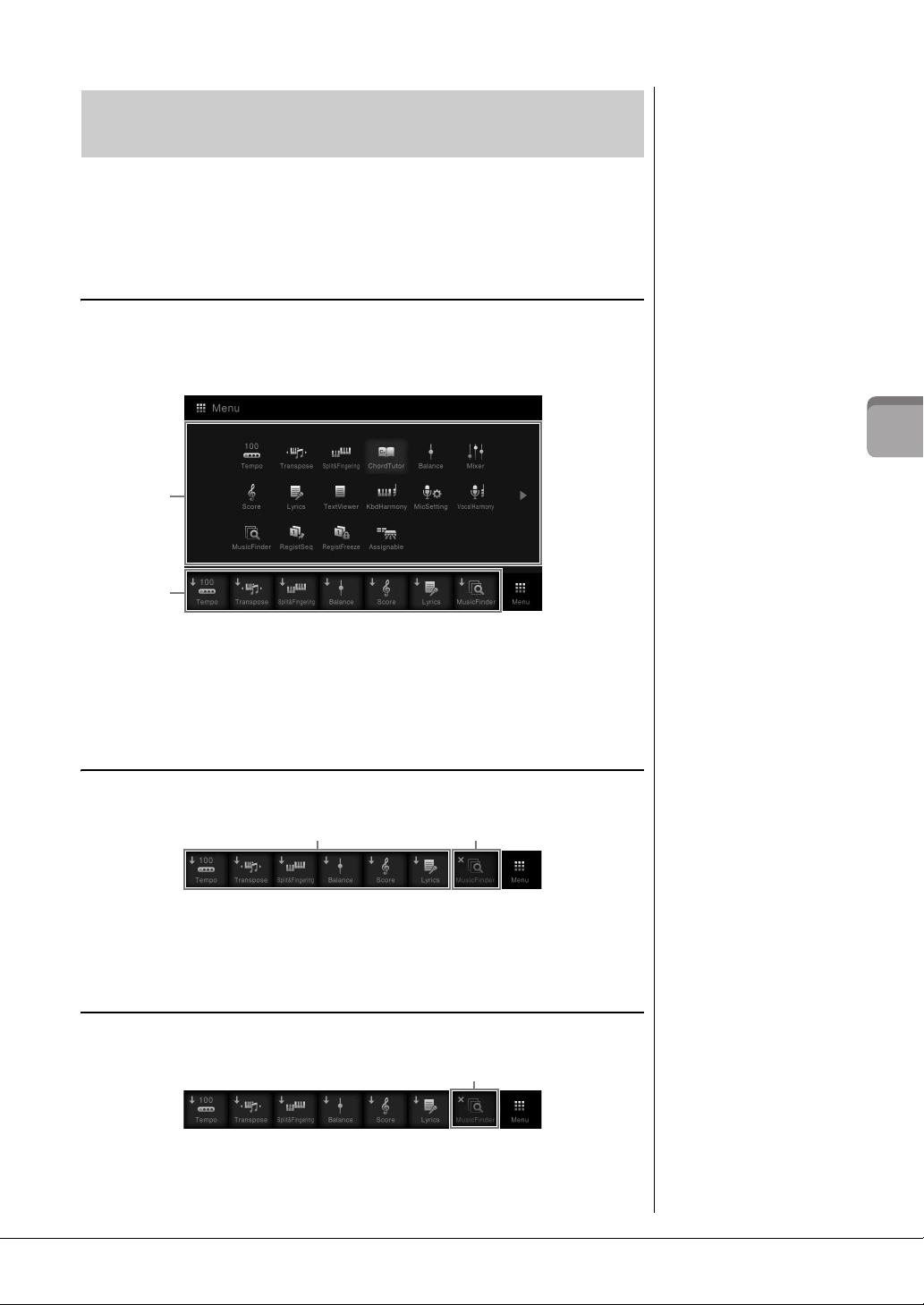
Oproepen van de gewenste functies vanuit
OPMERKING
Raak om deze handeling
te annuleren een blanco deel
op de display aan voordat
u doorgaat met stap 2.
OPMERKING
Raak om deze handeling
te annuleren een blanco deel
op de display aan voordat
u doorgaat met stap 2.
1
OPMERKING
Raak om deze handeling
te annuleren een blanco deel
op de display aan voordat
u doorgaat met stap 2.
de Home-display
U kunt een veelgebruikte functie uit de Menu-display registreren als sneltoets.
Geregistreerde sneltoetsen worden in het Menu-gebied (pagina 22) onder in de
Home-display weergegeven, zodat u snel de gewenste functie vanuit de Home-display
kunt oproepen.
Een sneltoets in de Home-display maken
Standaard zijn er al zeven sneltoetsen geregistreerd, maar deze kunt u wijzigen.
1 Raak het pictogram van de betreffende functie aan en houd dit vast tot
de kleur van het sneltoetsgebied (onderste deel van de display) verandert.
1
2
Basishandelingen
2 Raak van de zeven locaties onderin de display degene aan die
u wilt vervangen.
De in stap 1 geselecteerde functie wordt geregistreerd en vervangt de hier
geselecteerde functie.
Een sneltoets verplaatsen
1 Raak het gewenste pictogram aan en houd dit vast tot de kleur verandert.
12
2 Raak van de zeven locaties het gewenste pictogram aan.
De pictogrammen die in stap 1 en 2 zijn aangeraakt worden verwisseld.
Een sneltoets verwijderen
1 Raak het gewenste pictogram aan en houd dit vast tot de kleur verandert.
2 Raak hetzelfde pictogram opnieuw aan om dit uit de sneltoetsen
te verwijderen.
CVP-609/605 Gebruikershandleiding
27
Page 28
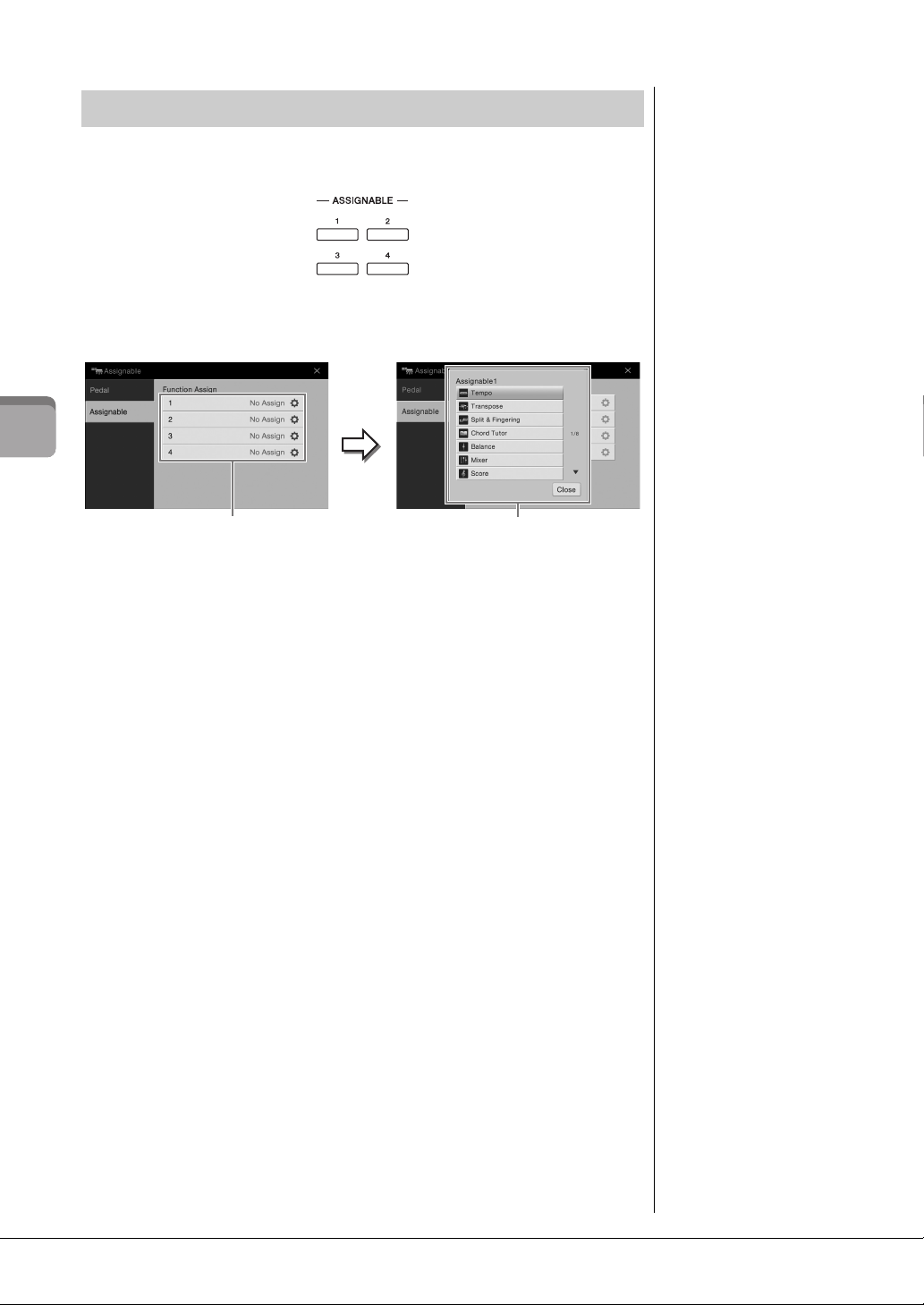
De ASSIGNABLE-knoppen gebruiken
2
3
OPMERKING
Raadpleeg de Reference
Manual (naslaggids) op de
website voor details over de
functies die aan deze knoppen
kunnen worden toegewezen.
Aan deze vier toetsen links van de display kunt u veelgebruikte functies toewijzen.
Ook de functies uit de Menu-display kunnen als sneltoets worden toegewezen.
1 Roep de bedieningsdisplay op via [Menu] → [Assignable] → [Assignable].
Basishandelingen
2 Druk op het gewenste knopnummer om de lijst op te roepen.
3 Selecteer het gewenste onderdeel uit de functies en sneltoetsen
(equivalent van de functies in de Menu-display).
CVP-609/605 Gebruikershandleiding
28
Page 29
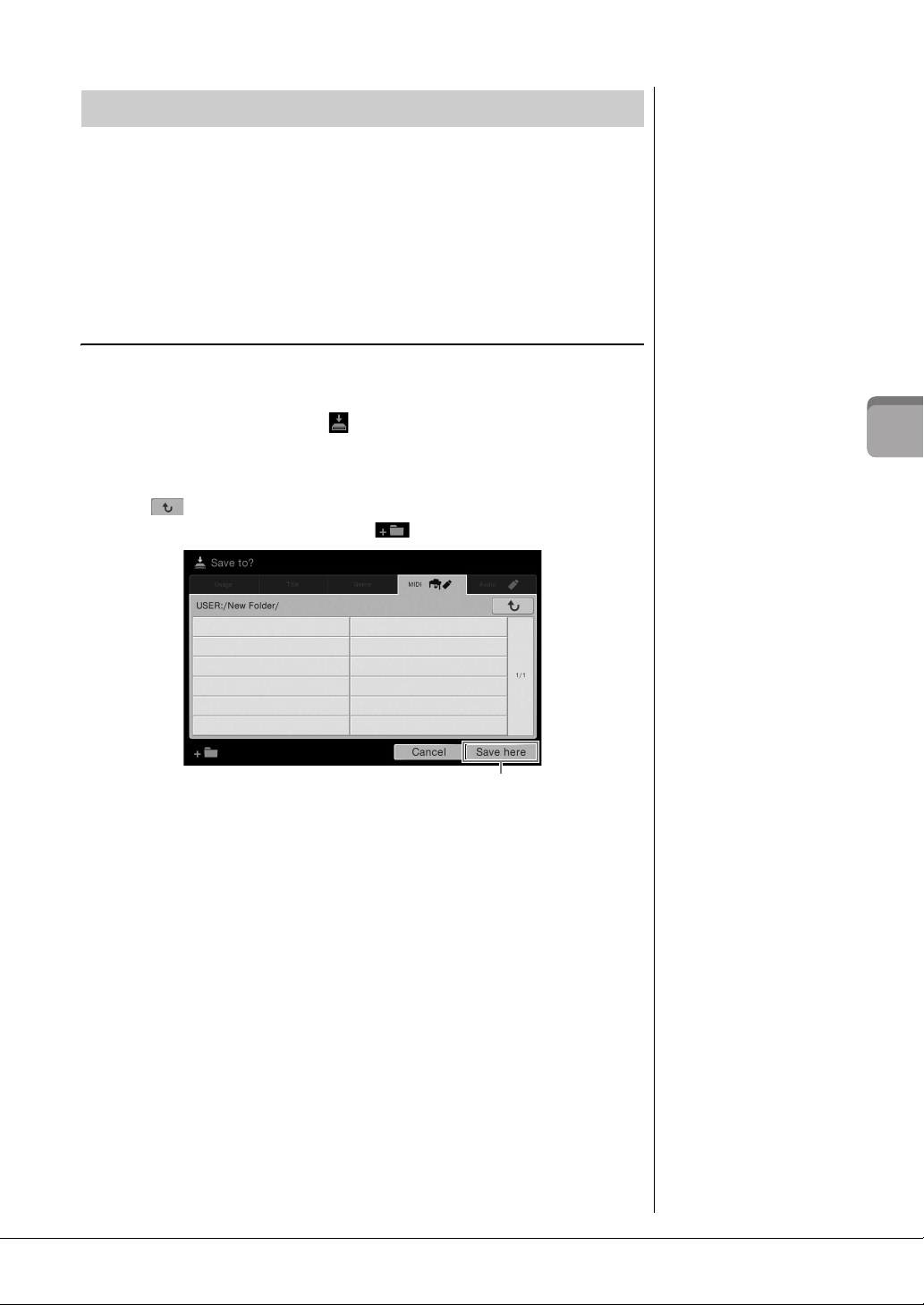
Bestandsbeheer
OPMERKING
Lees voordat u een
USB-flashgeheugen aansluit
'USB-apparaten aansluiten'
op pagina 88.
3
OPMERKING
Raak om deze handeling
te annuleren [Cancel]
(annuleren) aan.
Data die u heeft gemaakt zoals opgenomen Songs en bewerkte Voices kunnen als
bestanden in het instrument (dit wordt 'gebruikersgeheugen' genoemd) en op het
USB-flashgeheugen worden opgeslagen. Als u veel bestanden heeft opgeslagen kan het
moeilijk worden om het gewenste bestand snel te vinden. Om de bediening makkelijker
te maken kunt u uw bestanden in mappen organiseren, de bestanden een andere naam
geven, overbodige bestanden wissen etc. Deze handelingen worden uitgevoerd in de
display voor bestandsselectie.
Bestand opslaan
U kunt uw originele data (zoals Songs die u heeft opgenomen en Voices die u heeft
bewerkt) als bestand in het instrument of op een USB-flashgeheugen opslaan.
1 Raak in de relevante display (opslaan) aan om de display voor
het selecteren van de doellocatie voor het bestand te selecteren.
2 Selecteer de locatie waarin u het bestand wilt opslaan.
Raak aan om een mapniveau hoger te gaan.
U kunt een nieuwe map aanmaken door (nieuwe map) aan te maken.
Basishandelingen
3 Raak [Save here] (hier opslaan) aan om het venster tekeninvoer
op te roepen.
4 Voer de bestandsnaam in (pagina 33).
Zelfs als u deze stap overslaat kunt u de naam van het bestand te allen tijde
na het opslaan nog wijzigen (pagina 30).
5 Raak [OK] aan in het venster tekeninvoer om het bestand daadwerkelijk
op te slaan.
Het opgeslagen bestand wordt automatisch op de desbetreffende positie
in alfabetische volgorde tussen de bestanden geplaatst.
CVP-609/605 Gebruikershandleiding
29
Page 30
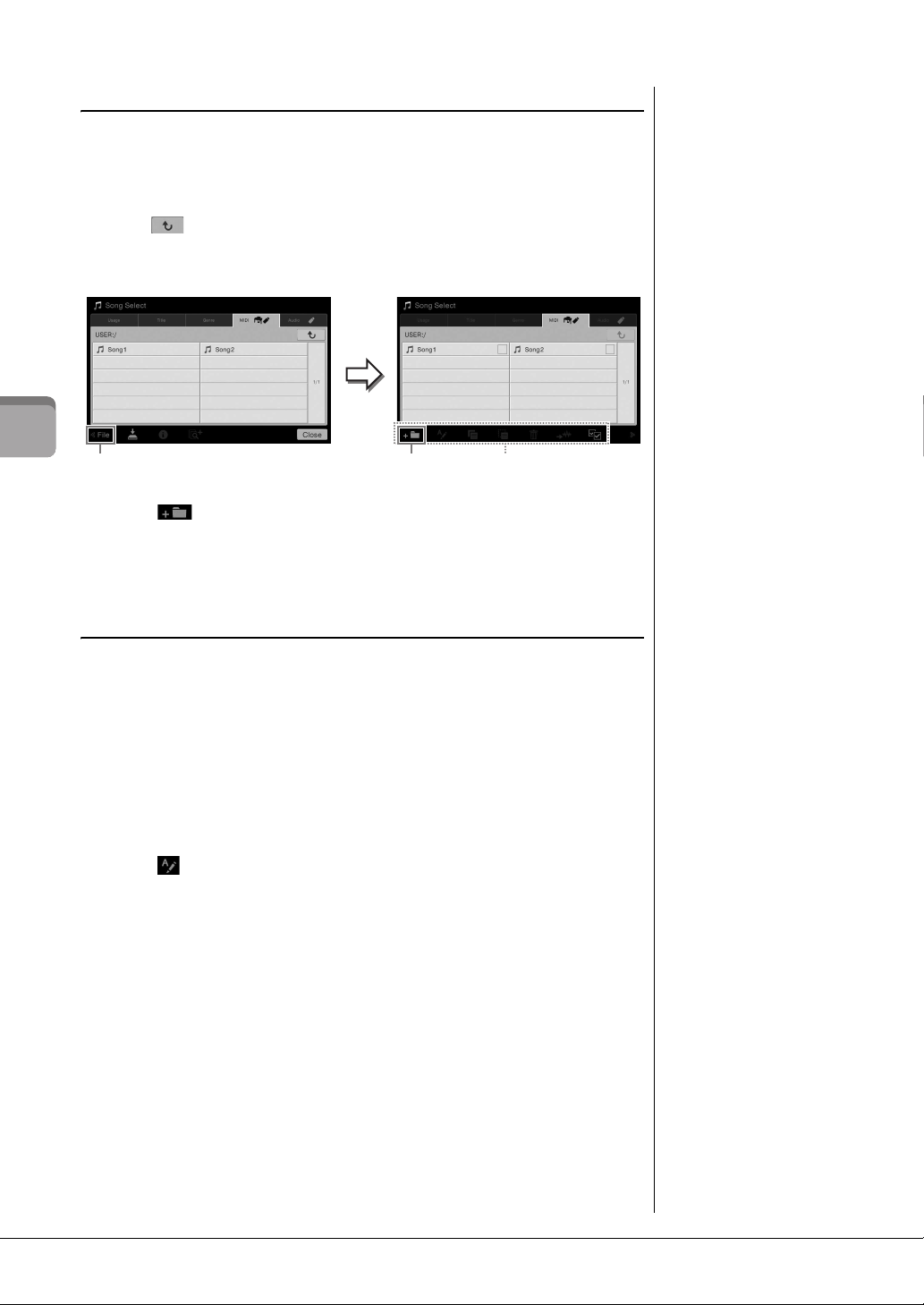
Een nieuwe map maken
OPMERKING
• In het gebruikersgeheugen
kunnen niet meer dan
drie mapniveaus worden
gemaakt. Het maximale
totale aantal bestanden/
mappen dat kan worden
opgeslagen is afhankelijk
van de bestandsgrootte
en de lengte van de
bestands-/mapnamen.
• Het maximale aantal
bestanden/mappen dat
kan worden opgeslagen
in een map is 500.
OPMERKING
• Raak om de
bestandsoperatie te
annuleren [] rechts aan,
om de pictogrammen
voor bestandsbeheer
te verbergen.
• U kunt de pictogrammen
voor bestandsbeheer
verbergen of weergeven
door met uw vinger
horizontaal over de
onderkant van de
display te vegen.
2 3
Pictogrammen voor bestandsbeheer
OPMERKING
De naam van bestanden
in de Preset-tabs kunnen
niet worden gewijzigd.
OPMERKING
• Raak om de
bestandsoperatie te
annuleren [] rechts aan,
om de pictogrammen
voor bestandsbeheer
te verbergen.
• U kunt de pictogrammen
voor bestandsbeheer
verbergen of weergeven
door met uw vinger
horizontaal over de
onderkant van de
display te vegen.
OPMERKING
De naam van slechts één map
tegelijk kan worden gewijzigd.
Mappen kunnen naar wens worden gemaakt, benoemd en geordend, waardoor
het makkelijker wordt uw originele gegevens te vinden en te selecteren.
1 Raak in de display voor bestandsselectie de User tab (pagina 23)
aan en selecteer de locatie waar u een nieuwe map wilt maken.
Raak aan om een mapniveau hoger te gaan.
2 Raak [File] aan om de pictogrammen voor bestandsbeheer op te roepen.
Basishandelingen
3 Raak (nieuwe map) aan om het venster tekeninvoer op te roepen.
4 Voer de naam in van de nieuwe map (pagina 33).
De naam wijzigen van een bestand/map
U kunt de naam van bestanden/mappen wijzigen.
1 Roep de display voor bestandsselectie op, waarop het gewenste bestand
of de gewenste map wordt weergegeven.
2 Raak [File] aan om de pictogrammen voor bestandsbeheer op te roepen.
3 Voeg een vinkje toe aan het gewenste bestand of de gewenste map door
deze aan te raken.
4 Raak (hernoemen) aan om het venster tekeninvoer op te roepen.
5 Voer de naam van het geselecteerde bestand of de geselecteerde
map in (pagina 33).
CVP-609/605 Gebruikershandleiding
30
Page 31

Bestanden kopiëren of verplaatsen
OPMERKING
• Bestanden in de Preset-tabs
kunnen niet worden
verplaatst.
• Het kopiëren van
commercieel verkrijgbare
muziekgegevens, inclusief
maar niet beperkt tot
MIDI-gegevens en/of
audiogegevens, is strikt
verboden, uitgezonderd
voor persoonlijk gebruik.
In de handel verkrijgbare
Song-data kunnen tegen
kopiëren zijn beveiligd om
illegaal kopiëren of onbedoeld
wissen te voorkomen.
OPMERKING
• Raak om de
bestandsoperatie te
annuleren [] rechts aan,
om de pictogrammen
voor bestandsbeheer
te verbergen.
• U kunt de pictogrammen
voor bestandsbeheer
verbergen of weergeven
door met uw vinger
horizontaal over de
onderkant van de
display te vegen.
OPMERKING
Raak [Cancel] aan om
deze handeling te annuleren
voordat u naar stap 6 gaat.
OPMERKING
Bestanden in de Preset-tabs
kunnen niet worden verwijderd.
OPMERKING
• Raak om de
bestandsoperatie te
annuleren [] rechts aan,
om de pictogrammen
voor bestandsbeheer
te verbergen.
• U kunt de pictogrammen
voor bestandsbeheer
verbergen of weergeven
door met uw vinger
horizontaal over de
onderkant van de
display te vegen.
U kunt een bestand kopiëren of knippen en op een andere locatie (map) plakken.
Met dezelfde procedure kunt u ook een map kopiëren (maar niet verplaatsen).
1 Roep de display voor bestandsselectie op waarin het gewenste bestand
of de gewenste map wordt weergegeven.
2 Raak [File] aan om de pictogrammen voor bestandsbeheer op te roepen.
3 Voeg vinkjes toe aan de gewenste bestanden of mappen door deze
onderdelen aan te raken.
Eén of meer bestanden/mappen kunnen worden aangevinkt. Als u vinkjes aan
alle weergegeven onderdelen wilt toevoegen, raak dan (alles aanvinken) aan.
Raak (alles aanvinken) nogmaals aan om alle vinkjes te verwijderen.
4 Raak (kopiëren) of (verplaatsen) aan om de display voor
het selecteren van de doellocatie op te roepen.
5 Selecteer de gewenste bestemming (pad) om de bestanden/mappen
te plakken.
U kunt een nieuwe map aanmaken door (nieuwe map) aan te raken.
6 Raak [CopyHere] of [MoveHere] aan om de bestanden/mappen
die u in stap 3 heeft geselecteerd te plakken.
Het geplakte bestand of de geplakte map verschijnt in de display op de desbetreffende
positie in alfabetische volgorde tussen de bestanden.
Basishandelingen
Bestanden/mappen wissen
U kunt bestanden/mappen verwijderen.
1 Roep de display voor bestandsselectie op waarin het gewenste bestand
of de gewenste map wordt weergegeven.
2 Raak [File] aan om de pictogrammen voor bestandsbeheer op te roepen.
3 Voeg vinkjes toe aan de gewenste bestanden of mappen door deze
onderdelen aan te raken.
Eén of meer bestanden/mappen kunnen worden aangevinkt. Als u vinkjes aan
alle weergegeven onderdelen wilt toevoegen, raak dan (alles aanvinken) aan.
Raak (alles aanvinken) nogmaals aan om alle vinkjes te verwijderen.
4 Raak (verwijderen) aan.
5 Raak na het bevestigingsbericht [Yes] aan om de bestanden/mappen
die u in stap 3 heeft geselecteerd daadwerkelijk te verwijderen.
Raak om deze handeling te annuleren [No] aan in plaats van [Yes].
CVP-609/605 Gebruikershandleiding
31
Page 32

Bestanden op de Favorite tab registreren
OPMERKING
• Als u de naam van het
originele bestand wijzigt
of het originele bestand
verplaatst of verwijdert,
kan het aanraken van
de bestandsnaam in de
Favorite tab het bestand
niet oproepen.
• Om het bestand
daadwerkelijk in de Favorite
tab te verwijderen moet u de
gekleurde ster aanraken
en vervolgens de display
sluiten of overschakelen.
Favorite tab
Geregistreerd
Niet
geregistreerd
4
3
1
2
3
U kunt uw favorieten of veelgebruikte Voices of Styles snel oproepen door deze op
de Favorite tab te registreren. Raak de stermarkering ( ) rechts van een bestand aan
om het betreffende bestand op de Favorite tab te registreren. Om het geregistreerde
bestand van de Favorite tab te verwijderen raakt u de gekleurde stermarkering ( )
op de Favorite tab of in de tab die het betreffende bestand bevat aan.
Basishandelingen
De bestandsvolgorde in de Favorite tab sorteren
U kunt de volgorde van de bestanden, zoals Voices en Styles, in de Favorite tab wijzigen.
1 Raak in de display voor Voice-selectie of de display voor Style-selectie
de Favorite tab aan.
2 Raak (volgorde) aan om de display voor het wijzigen van volgorde
op te roepen.
3 Raak het bestand dan dat u wilt verplaatsen.
4 Raak de locatie aan waar u het in stap 3 geselecteerde bestand naartoe
wilt verplaatsen.
5 Herhaal de stappen 3 – 4 indien noodzakelijk.
6 Raak [Complete] aan om de display voor het wijzigen van volgorde
te verlaten.
CVP-609/605 Gebruikershandleiding
32
Page 33

Beperkingen voor beveiligde Songs
In de handel verkrijgbare Song-data kunnen tegen kopiëren zijn beveiligd om illegaal kopiëren
of onbedoeld wissen te voorkomen. Deze worden gemarkeerd door de aanwijzingen links van
de bestandsnamen. Hieronder volgt een gedetailleerde beschrijving van de indicaties en de van
toepassing zijnde beperkingen.
• (grijs) Protected 1 (beveiligd 1): Duidt Preset-songs aan die in 'USER' (gebruikersgeheugen)
zijn opgeslagen en Disklavier Piano Soft Songs. Deze kunnen niet naar externe apparaten worden
gekopieerd/verplaatst/opgeslagen.
• (geel) Protected 2 Original (beveiligd 2 origineel): Duidt Songs in Yamaha-beveiligde
indeling aan. Deze Songs kunnen niet worden gekopieerd. Deze kunnen alleen worden verplaatst
of opgeslagen in 'USER' (gebruikersgeheugen) en op USB-opslagmedia met ID.
• (geel) Protected 2 Edited (beveiligd 2 bewerkt): Duidt bewerkte 'Protected 2 Original'
Songs aan. Zorg dat u deze in dezelfde map opslaat als de originele 'Protected 2 Original'-song.
Deze Songs kunnen niet worden gekopieerd. Deze kunnen alleen worden verplaatst of opgeslagen
op het 'USER'-station (gebruikersgeheugen) en opslagmedia met ID.
Opmerking voor bewerking van 'Protected 2 Original' en 'Protected 2 Edited'
Song-bestanden
Zorg dat u de 'Protected 2 Edited'-song in dezelfde map opslaat als de originele 'Protected 2
Original'-song. Anders kan de 'Protected 2 Edited'-song niet worden afgespeeld. Bedenk ook
dat als u een 'Protected 2 Edited'-song verplaatst, u ook de originele 'Protected 2 Original'-song
naar dezelfde locatie (map) moet verplaatsen.
Tekens invoeren
Dit gedeelte behandelt hoe u tekens kunt invoeren voor het benoemen van uw
bestanden/mappen, het invoeren van trefwoorden, in Music Finder (pagina 74) etc.
Voer tekens in via de onderstaande display.
2
1
1 Kies het tekentype.
Als de taal (pagina 16) niet op Japans is ingesteld:
Het aanraken van [Symbol] (of [abc]) schakelt over tussen invoer van symbolen
of Romeinse tekens (en cijfers).
Raak (Shift) aan om over te schakelen tussen invoer van hoofdletters
of kleine letters.
Als de taal (pagina 16) is ingesteld op Japans:
• : Romeinse letters en nummers in halve grootte (volledige grootte)
• : Symbolen in halve grootte (volledige grootte)
• : Katakana in volledige grootte (halve grootte)
• : Hiragana en Kanji
Basishandelingen
Raak het tekentype aan en houd het vast om over te schakelen tussen volledige grootte of
halve grootte. Voorbeeld: [ ] kan worden opgeroepen door het vasthouden van [ ].
Bij het invoeren van Romeinse letters kunt u omschakelen tussen hoofdletters en kleine
letters door (Shift) aan te raken.
CVP-609/605 Gebruikershandleiding
33
Page 34

2 Raak []/[] aan of draai aan de draaiknop Data om de cursor
OPMERKING
• Afhankelijk van de display
voor tekeninvoer waarin
u werkt, kunnen sommige
tekens niet worden
ingevoerd.
• Een bestandsnaam
kan maximaal 41 tekens
bevatten en een mapnaam
kan maximaal 50 tekens
bevatten.
• De volgende tekens
(halve grootte) kunnen
niet worden gebruikt:
¥ / : * ? " < > I
OPMERKING
Raak [Cancel] aan om
deze handeling te annuleren
voordat u naar stap 3 gaat.
naar de gewenste locatie te brengen.
3 Voer de gewenste tekens een voor een in.
Raak om een teken te wissen [Delete] aan; als u [Delete] aanraakt en vasthoudt
worden alle tekens in één keer gewist. Raak om een spatie in te voeren de spatiebalk
aan zoals weergegeven in de illustratie op de vorige pagina.
Om letters met extra symbolen in te voeren (als de taal niet op Japans
is ingesteld):
U kunt letters met extra symbolen, zoals een trema, invoeren door een letter aan
te raken en vast te houden, zodat er een lijst wordt geopend. Houd bijvoorbeeld
de 'E' vast om een 'Ë' uit de lijst in te voeren.
Om naar Kanji om te zetten (als de taal op Japans is ingesteld):
Als de ingevoerde 'hiragana'-tekens invers worden weergegeven (gemarkeerd),
raak dan [ ] verschillende keren aan om de conversieopties op te roepen. U kunt
de invers weergegeven passage wijzigen met [] of []. Als u de juiste Kanji heeft
gevonden, raak dan [ ] aan.
Basishandelingen
Raak [ ] aan om de geconverteerde Kanji naar 'hiragana' terug te zetten.
Raak [ ] aan om de invers weergegeven passage in één keer te wissen.
4 Raak [OK] aan om de tekens (naam, trefwoorden, etc.) die u heeft
ingevoerd te bevestigen.
CVP-609/605 Gebruikershandleiding
34
Page 35

De pedalen gebruiken
Als u hier het demperpedaal
indrukt en vasthoudt worden alle
weergegeven tonen aangehouden.
OPMERKING
• Bepaalde Voices, zoals
strings en brass, klinken
permanent door als het
demper/sostenutopedaal
wordt ingedrukt.
• Bepaalde voices zoals
drumkits worden misschien
niet beïnvloed door het
gebruik van het demper/
sostenutopedaal.
OPMERKING
De pedalen zijn bedekt
met een kunststof bedekking
bij levering vanaf de fabriek.
Als uw instrument beschikt
over het GP Responsive
Damper Pedal, verwijder dan
de hoes van het demperpedaal
voor optimaal gebruik van het
pedaaleffect.
OPMERKING
Als de pedalenconsole
rammelt of wijkt als u de
pedalen intrapt, draai de
stabilisator dan zodanig dat
deze stevig op de vloer rust
(pagina's 95, 98, 100).
Als u het sostenutopedaal indrukt,
klinken alleen de tonen door die
op dat moment zijn aangeslagen.
Demperpedaal (rechts)
Door het indrukken van dit pedaal worden tonen
aangehouden. Als het pedaal wordt losgelaten worden
aangehouden tonen direct afgebroken (gedempt).
Een 'halfpedaal'-functie van dit pedaal creëert een
gedeeltelijk pedaaleffect, afhankelijk van hoe ver
het pedaal wordt ingedrukt.
Halfpedaalfunctie
Met deze functie kan de aanhoudlengte worden gevarieerd, afhankelijk van hoe ver het
pedaal wordt ingedrukt. Hoe verder het pedaal wordt ingedrukt, hoe langer het geluid
aanhoudt. Als u bijvoorbeeld het demperpedaal indrukt en de tonen die u speelt klinken
te veel door elkaar omdat ze te lang doorklinken, kunt u het pedaal gedeeltelijk optillen
om het doorklinken te verminderen.
GP Responsive Damper Pedal
Dit pedaal is ontworpen om voor een geavanceerde tactiele ervaring te zorgen en voelt bij indrukken
veel meer aan als het pedaal van een vleugel. Hiermee wordt het makkelijker om het halfpedaalpunt
te ervaren, waardoor halfpedaal makkelijker kan worden toegepast dan met andere pedalen.
Omdat de indrukervaring kan variëren afhankelijk van de situatie, waaronder ook de locatie waar het
instrument is geplaatst, kunt u het half pedaalpu nt aanpasse n in de dis play bij [Menu] → [Ass ignable] →
[Pedal]. Raadpleeg de Reference Manual (naslaggids) op de website voor meer informatie.
Basishandelingen
Sostenuto Pedal (midden)
Als de Piano Voice is geselecteerd en u een toon of akkoord
op het klavier speelt en op dit pedaal drukt terwijl
u de toon/tonen aanhoudt, worden deze tonen langer
aangehouden zolang het pedaal wordt ingedrukt. Alle
daaropvolgende tonen worden niet langer aangehouden.
Als een andere Voice dan Piano Voice is geselecteerd,
wordt automatisch een specifieke functie voor die Voice
aan het middelste pedaal toegewezen.
Una corda-pedaal (links)
Als de Piano Voice is geselecteerd, vermindert u het volume en verandert u enigszins
de klankkleur van de tonen die u speelt door dit pedaal in te drukken. Als een andere
Voice dan Piano Voice is geselecteerd, wordt automatisch een specifieke functie voor
die Voice aan het middelste pedaal toegewezen.
U kunt de sterkte van het Una corda-pedaal in de display aanpassen bij [Menu] →
[Assignable] → [Pedal]. Raadpleeg de Reference Manual (naslaggids) op de website
voor meer informatie.
Een functie toewijzen aan een pedaal
Aan de drie pedalen en aan een optionele voetregelaar/voetschakelaar kunnen diverse functies
worden toegewezen, waaronder start/stop of Song afspelen en het bedienen van een Super
Articulation Voice. Deze kunnen worden ingesteld in de display via [Menu] → [Assignable] →
[Pedal]. Raadpleeg de Reference Manual (naslaggids) op de website voor meer informatie.
CVP-609/605 Gebruikershandleiding
35
Page 36

De metronoom gebruiken
OPMERKING
U kunt ook de maatsoort,
het volume en het geluid
van de metronoom in de
display wijzigen via [Menu]
[Metronome] [Metronome].
OPMERKING
Als u het tempo van een
Audio-song wilt aanpassen,
gebruik dan de functie
Time Stretch op pagina 65.
Met de knop [METRONOME ON/OFF] kan de metronoom worden gestart of gestopt.
De metronoom produceert een klikgeluid en zorgt hiermee voor een accurate
tempoaanduiding terwijl u oefent, of laat u horen en controleren hoe een bepaald
tempo klinkt.
Basishandelingen
Het tempo aanpassen
Met de knoppen TEMPO [-] en [+] kan de afspeelsnelheid van de metronoom,
Style en MIDI-song worden ingesteld. Het tempo van de Style en MIDI-song kunnen
ook worden ingesteld met de [TAP]-knop.
TEMPO [-]/[+]-knoppen
Druk op de knop TEMPO [-] of [+] om de Tempo pop-updisplay op te roepen. Met de
knoppen [-]/[+] verlaagt of verhoogt u het tempo over een bereik van 5 – 500 tellen per
minuut (BPM - Beats Per Minute). Door het vasthouden van een van de knoppen wordt
de waarde continu gewijzigd. Door de knoppen TEMPO [-] en [+] tegelijkertijd in te
drukken wordt het standaardtempo van de geselecteerde Style of Song opgeroepen.
[TAP]-knop
Tijdens het afspelen van een Style of MIDI-song kan het tempo worden gewijzigd door
twee keer in het gewenste tempo op de [TAP]-knop te drukken. Als Style en Song zijn
gestopt, tikt u op de knop [TAP TEMPO] (vier keer voor een 4/4-maatsoort) om het
afspelen van de ritmepartij van de Style te starten in het door u getikte tempo.
CVP-609/605 Gebruikershandleiding
36
Page 37

De aanslaggevoeligheid van het klavier instellen
OPMERKING
De instellingen voor
aanslaggevoeligheid hebben
op sommige Voices geen effect.
Aanslaggevoeligheid bepaalt hoe het geluid reageert op uw aanslagsterkte.
Deze instelling heeft geen invloed op de speelweerstand van de toetsen.
1 Roep de display op via [Menu] → [Keyboard].
2 Voer de instellingen uit door de display aan te raken.
Touc h Cu r ve
(aanslagresponscurve)
Fixed Velocity
(gefixeerde
aanslagsterkte)
Voeg vinkjes toe aan de gewenste klaviergedeelten en raak
vervolgens de display aan om het instelvenster op te roepen en het
type aanslaggevoeligheid te selecteren. Als u een vinkje verwijdert,
wordt het gedeelte weergegeven met een vaste aanslagsterkte,
ongeacht de sterkte van uw aanslag.
• Hard2: Vereist een sterke aanslag om hoge volumes te produceren.
Het best voor spelers met een sterke aanslag.
• Hard1: Vereist een redelijk sterke aanslag voor hoge volumes.
• Medium: Standaard aanslaggevoeligheid.
• Soft1: Produceert bij gemiddelde aanslagsterkte al een hoog volume.
• Soft2: Produceert bij een lichte aanslagsterkte al een relatief hoog volume.
Het best voor spelers met een lichte aanslag.
Zorg dat het vakje van de gewenste klavierparts is aangevinkt
en raak vervolgens de display aan om het venster instellingen
op te roepen en de aanslaggevoeligheid in te stellen waarmee
de toetsen moeten worden bespeeld. Deze blijft gefixeerd,
ongeacht de sterkte van uw aanslag.
De linker Voice door laten klinken (zelfs als de toetsen zijn losgelaten)
Als de functie Left Hold is ingesteld op 'On' in de bovenstaande display, wordt de linker
Voice vastgehouden, zelfs als de toetsen zijn losgelaten. Niet-wegstervende klanken, zoals
strings, blijven dan continu doorklinken, terwijl voices met een bepaalde wegsterftijd,
zoals piano, langzaam wegsterven (alsof het sustainpedaal is ingedrukt).
Als Left Hold is ingesteld op 'On' wordt links van de klavierillustratie in het midden
van de Home-display een 'H' weergegeven.
Basishandelingen
Deze functie is handig bij afspelen van Styles, omdat het geluid van het akkoord
van de Style blijft doorklinken. Om de linker Voice die doorklinkt te stoppen moet
u het afspelen van de Style of Song stoppen of de functie Left Hold uitschakelen.
CVP-609/605 Gebruikershandleiding
37
Page 38

De toonhoogte in halve tonen transponeren
OPMERKING
• Als u de toonhoogte
van de Audio-song wilt
transponeren, gebruik dan
de parameter Pitch Shift
op pagina 65.
• De transponeerfuncties
hebben geen invloed op
de drumkit- of SFX-kitvoices.
OPMERKING
Transponeren kan in
de display maar ook via
[Menu] [Transpose].
Hz (Hertz):
Deze eenheid heeft betrekking
op de frequentie van geluid
en duidt het aantal trillingen
van een geluidsgolf per
seconde aan. Dit instrument
is standaard gestemd op
440,0 Hz overeenkomstig
de conventionele
stemmingswaarde (440,0 Hz)
van akoestische piano's.
Met de knoppen TRANSPOSE [-]/[+] kunt u de totale toonhoogte van het instrument
(het geluid van het klavier, het afspelen van een Style of Song etc.) in stappen van een
halve toon transponeren (van -12 tot +12). Als de knoppen [-] en [+] tegelijk worden
ingedrukt wordt de waarde teruggezet op 0.
U kunt het part dat moet worden getransponeerd afzonderlijk selecteren. Raak de
Transpose-pop-up meerdere malen aan tot het gewenste part verschijnt en gebruik
vervolgens de knoppen TRANSPOSE [-]/[+] om het te transponeren.
Basishandelingen
Master
Keyboard
Song
Transponeert de toonhoogte van het totaalgeluid, met uitzondering van de
Audio-song en het ingangsgeluid van een microfoon of de [AUX IN]-aansluiting.
Transponeert de toonhoogte van het klavier inclusief de grondtoon van het
akkoord van de Style-weergave.
Transponeert de toonhoogte van de MIDI-song.
Fijnstemmen van de toonhoogte
De toonhoogte van het totale instrument is standaard gestemd op 440,0 Hz in gelijkzwevende
stemming. Deze instelling kan worden gewijzigd vanuit de display via [Menu] → [Tuning].
Raadpleeg de Reference Manual (naslaggids) op de website voor meer informatie.
De volumebalans aanpassen
Vanuit de display Balance die wordt opgeroepen via [Menu] → [Balance], kunt u de
volumebalans aanpassen tussen de klavierparts (Main, Layer en Left), Style en Song en het
microfoongeluid. Schuif uw vinger verticaal om het volume van elk part aan te passen.
Omdat het volume van MIDI-songs en Audio-songs afzonderlijk wordt behandeld moet
de volumebalans in beide gevallen afzonderlijk worden ingesteld (als een MIDI-song
is geselecteerd of als een Audio-song is geselecteerd).
CVP-609/605 Gebruikershandleiding
38
Page 39

De fabrieksgeprogrammeerde instellingen herstellen
OPMERKING
U kunt ook de
fabrieksinstelling voor
specifieke functies herstellen
of alle bestanden/mappen
in het gebruikersgeheugen
verwijderen vanuit de display
via [Menu] [Utility]
[Factory Reset/Backup]
pagina 1/2. Raadpleeg voor
details de Reference Manual
(naslaggids) op de website.
OPMERKING
Lees voordat u een
USB-flashgeheugen aansluit
'USB-apparaten aansluiten'
op pagina 88.
OPMERKING
• U kunt gebruikersdata,
zoals Voice, Song, Style
en registratiegeheugen
back-uppen door deze
afzonderlijk naar het USBflashgeheugen te kopiëren.
Raadpleeg voor instructies
pagina 31.
• U kunt de systeeminstellingen, MIDI-instellingen,
User-effectinstellingen
en Music Finder Records
afzonderlijk back-uppen.
3
LET OP
Verplaats de beveiligde
Songs die in het
gebruikersgeheugen zijn
opgeslagen, alvorens te
herstellen. Als de Songs niet
worden verplaatst, worden
de gegevens verwijderd
tijdens de handeling.
OPMERKING
Het maken/terugzetten van
de back-up duurt mogelijk
een paar minuten.
Zet het instrument aan terwijl u de toets C7 (de meest rechtse toets op het klavier)
ingedrukt houdt. Hierdoor worden alle fabrieksinstellingen hersteld.
C7
+
Als u de standaardwaarde voor een parameter die u heeft gewijzigd wilt herstellen,
raak dan de waarde aan op de display en houd deze vast (pagina 25).
Data-backup
U kunt alle data in het gebruikersgeheugen van dit instrument (met uitzondering van
beveiligde Songs) en alle instellingen back-uppen naar het USB-flashgeheugen als één
bestand. Deze procedure wordt aanbevolen om in geval van schade uw gegevens veilig
te stellen.
1 Sluit het USB-flashgeheugen aan op de aansluiting [USB TO DEVICE]
als back-upbestemming.
2 Roep de display op via [Menu] → [Utility] → [Factory Reset/ Backup] →
pagina 2/2.
3 Raak [Backup] voor 'All' aan om het back-upbestand naar
het USB-flashgeheugen op te slaan.
Het back-upbestand terugzetten
Dit doet u door [Restore] van 'All' aan te raken in de bovenstaande stap 3.
Nadat de handeling is voltooid, wordt het instrument automatisch opnieuw opgestart.
Basishandelingen
CVP-609/605 Gebruikershandleiding
39
Page 40

Piano Room
2
– Genieten van piano spelen –
Als u het instrument gewoon als piano wilt bespelen, zonder u zorgen te maken over andere instellingen, is de Piano
Room-functie uiterst comfortabel. Ongeacht de instellingen die u heeft gemaakt op het paneel kunt u onmiddellijk met
één druk op de knop de instellingen voor pianospel oproepen. U kunt ook de piano-instellingen wijzigen als u dat wilt.
De Piano Performance bespelen
1 Druk op de knop [PIANO ROOM] om de display Piano Room
op te roepen.
Deze handeling roept de paneelinstellingen voor pianospel op en schakelt alle
andere functies uit, behalve het pedaal, de metronoom en de mastervolume-instelling.
Piano Room – Genieten van piano spelen –
2 Bespeel het klavier.
U kunt met pedaal (pagina 35) en metronoom (pagina 36) spelen.
3 Raak [×] rechts boven in de display aan om de display Piano Room
te verlaten.
De paneelinstellingen die u vóór het oproepen van de display Piano Room
heeft gemaakt worden weer hersteld.
De juiste setup maken in de Piano Room
In de display Piano Room kunnen verschillende parameters worden ingesteld, zoals type
piano. De instellingen hier worden alleen toegepast als de display Piano Room wordt
weergegeven. De instellingen die u in een andere display heeft gemaakt worden niet
toegepast als de display Piano Room wordt weergegeven.
1 Druk op de knop [PIANO ROOM] om de display Piano Room
op te roepen.
CVP-609/605 Gebruikershandleiding
40
Page 41

2 Creëer de juiste setup door de display aan te raken.
OPMERKING
• U kunt het type piano
ook wijzigen door de
pianoafbeelding snel
horizontaal te slepen.
• Als de 'Grand Piano'
of 'Pop Grand' is
geselecteerd, kunt
u de vleugelklep openen
en sluiten door deze
op en neer te slepen.
Een type piano kiezen
Raak de afbeelding van de piano aan om de piano lijst onderin de display op te roepen
en selecteer vervolgens het gewenste type. De laatste geselecteerde omgeving voor de
piano (zie onder) wordt automatisch opgeroepen als u een specifieke piano selecteert.
Een omgeving selecteren (type reverb)
Raak de achtergrondafbeelding van de piano aan om de omgevingenlijst onderin
de display op te roepen en selecteer vervolgens het gewenste type omgeving.
Gedetailleerde instellingen maken
Raak de (instellingen) aan om het menu voor gedetailleerde instellingen
op te roepen. Voer de gewenste instellingen uit voor het geselecteerde type piano
door de parameters aan te raken. Afhankelijk van het geselecteerde type piano
kunnen sommige parameters niet beschikbaar zijn.
Lid Position
Bepaalt hoe ver de vleugelklep is geopend.
(positie vleugelklep)
To u ch
(aanslagsterkte)
Tune (stemming)
Damper Resonance
(demperresonantie)
String Resonance
Bepaalt hoe het geluid reageert op de kracht waarmee u de toetsen
bespeelt. 'Soft' produceert een hoog volume bij spelen met
gemiddelde sterkte. 'Medium' is de standaard aanslagrespons.
Voor 'Hard' is matig krachtig spelen vereist voor een hoog volume.
Bepaalt de toonhoogte van dit instrument in stappen van 1 Hz.
Hiermee bepaalt u of het demperresonantie-effect wordt
ingeschakeld of uitgeschakeld als u het demperpedaal indrukt.
Hiermee schakelt u de snaarresonantie in of uit.
(snaarresonantie)
Key Off Sampling
(toets-los-sampling)
Reset
(opnieuw instellen)
Hiermee bepaalt u of de zeer zachte toets-los-geluiden worden
geproduceerd als u toetsen loslaat.
Stelt alle bovenstaande instellingen voor het geselecteerde
type piano in op de standaard.
Het aanraken van (Help) biedt instructies op het scherm voor sommige instellingen.
De instellingen in de display Piano Room blijven behouden, ook als u deze display
verlaat of het instrument uitschakelt. Als u de volgende keer de knop [PIANO ROOM]
indrukt worden de piano instellingen opgeroepen die de vorige keer zijn uitgevoerd.
Functie Piano Lock
Piano Room – Genieten van piano spelen –
U kunt de paneelinstellingen 'vergrendelen' in de Piano Room-instellingen die u de laatste
keer heeft aangebracht. Als ze eenmaal zijn vergrendeld, blijven de Piano Room-instellingen
in het instrument behouden, zelfs als er op andere knoppen wordt gedrukt, zodat u alleen
het klavier kunt bespelen, de pedalen kunt gebruiken of het mastervolume kunt aanpassen.
1 Houd de knop [PIANO ROOM] twee seconden of langer ingedrukt.
Er wordt een bericht weergegeven op de display.
2 Raak [Lock] aan om de display Piano Lock op te roepen.
De paneelinstellingen worden vergrendeld in de Piano Room-instellingen
die u heeft aangebracht.
Als u het instrument uitschakelt terwijl Piano Lock is geactiveerd, wordt de volgende
keer dat het instrument wordt ingeschakeld weer de display Piano Lock opgeroepen.
Als u Piano Lock wilt uitschakelen, houdt u de knop [PIANO ROOM] opnieuw twee
seconden of langer ingedrukt.
CVP-609/605 Gebruikershandleiding
41
Page 42

Voices
OPMERKING
U kunt ook alleen de Layer-part
spelen door de Main-part uit
te schakelen.
Left-part
Layer-part
Main-part
Splitpunt (F#2 standaard)
OPMERKING
Het splitpunt kan worden
gewijzigd (pagina 45).
OPMERKING
De Voice-instelling kan
worden opgeslagen in een
Registration Memory (pagina 78)
(registratiegeheugen).
Klavierparts die
zijn ingeschakeld
en hun Voices
Aan/uit-status
vandeklavierparts
– Het klavier bespelen –
Het instrument beschikt over een grote verscheidenheid aan uitzonderlijk realistische instrumentale Voices,
waaronder piano, gitaar, strijkers, koperinstrumenten, blaasinstrumenten en nog veel meer.
Preset-voices bespelen
De Voices kunnen worden gespeeld via drie klavierparts: Main, Layer en Left. In deze
speelmodi kunt u gewoon een enkele Voice (Main), twee verschillende Voices gestapeld
(Main en Layer) of verschillende Voices in het rechter en linker deel van het klavier
(Main/Layer en Left) bespelen. Door deze drie parts te combineren kunt u weelderige
instrumenttexturen en handige uitvoeringscombinaties samenstellen.
Als het Left-part is uitgeschakeld wordt het hele klavier gebruikt voor de Mainen Layer-parts. Als het Left-part wordt ingeschakeld, wordt het klavier vanaf F#2 en
daaronder gebruikt voor het Left-part en de toetsen erboven (met uitzondering van F#2)
worden gebruikt voor de Main-part en Layer-part. De toets waar vanaf het klavier wordt
Voices – Het klavier bespelen –
gesplitst in een linker deel een rechter deel wordt aangeduid als 'Splitpunt' en het gidslampje
van deze toets brandt als het Left-part is ingeschakeld. De Voices van de parts die zijn
ingeschakeld kunnen op de Home-display worden gecontroleerd.
1 Kies het klavierpart en roep de display voor Voice-selectie op.
Selecteer op deze manier Voices voor elk klavierpart.
De display aanraken
1-1 Raak in de Home-display [Main], [Layer] of [Left] aan om het gewenste
klavierpart in te schakelen.
In het midden van de display worden de ingeschakelde klavierparts en hun Voices
weergegeven.
1-2 Raak de Voices van het gewenste part aan om de display voor Voice-selectie
op te roepen.
42
CVP-609/605 Gebruikershandleiding
Page 43

De paneelknoppen gebruiken
OPMERKING
U kunt Voices kiezen voor het
Main-part en Layer-part met
behulp van de selectieknoppen
voor Voice-categorie.
Druk terwijl u één van de
selectieknoppen voor Voicecategorie ingedrukt houdt op
een andere selectieknop voor
Voice-categorieën. De Voice
die met de eerst ingedrukte
knop correspondeert wordt
toegewezen aan het Main-part
terwijl de Voice van de tweede
ingedrukte knop aan het
Layer-part wordt toegewezen.
1-1
1-2
OPMERKING
Raadpleeg voor informatie over
Voices in de tab 'Others' de
Reference Manual (naslaggids)
op de website.
OPMERKING
U kunt de Demo ook afspelen
door het Demo-pictogram
aan te raken dat in het
informatievenster verschijnt.
1-1 Druk om het klavierpart te selecteren, de knop VOICE [MAIN/LAYER/LEFT]
meerdere malen in, totdat het lampje van het gewenste part brandt.
1-2 Druk op een van de selectieknoppen voor Voice-categorie om de display
voor Voice-selectie op te roepen.
2 Raak de gewenste Voice aan.
Om de karakteristieken van de Voices te horen:
Raak (Demo) aan om afspelen van de demo van de geselecteerde Voice te starten.
Raak (Demo) opnieuw aan om het afspelen te stoppen.
Raak (Information) aan om het Voice-informatievenster op te roepen, dat wel of niet
beschikbaar kan zijn, afhankelijk van de Voice.
3 Zorg dat het gewenste klavierpart is ingeschakeld.
De aan/uit-instelling voor het klavierpart kan worden ingesteld zoals behandeld
een stap 1-1 in 'De display aanraken' hierboven.
4 Bespeel het klavier.
CVP-609/605 Gebruikershandleiding
Voices – Het klavier bespelen –
43
Page 44

Voicekarakteristieken
OPMERKING
• SA- en SA2-voices zijn
alleen compatibel met andere
modellen waarin deze typen
Voices zijn geïnstalleerd.
Alle Song- of Style-gegevens
die u met deze Voices op
het instrument heeft gemaakt,
klinken niet goed als ze worden
afgespeeld op andere
instrumenten.
• SA- en SA2-voices klinken
steeds anders, afhankelijk
van het klavierbereik, de
snelheid, aanslag, enzovoort.
Dus als u een Keyboard
Harmony-effect toepast of
de transponeerinstelling of
de voiceset-parameters wijzigt,
kunnen onverwachte
of ongewenste geluiden
worden geproduceerd.
• De karakteristieken van
SA2-voices (de standaard
vibrato-instelling en articulatieeffecten die met de pedalen
worden toegepast) gelden
voor live spel. Deze effecten
worden mogelijk niet volledig
gereproduceerd wanneer u ze
gebruikt voor een Song die met
SA2-voices is opgenomen.
Links van elke Voice-naam in de display voor Voice-selectie wordt een pictogram weergegeven
dat de karakteristiek aanduidt.
Er zijn diverse Voice-karakteristieken; maar alleen de volgende worden hier behandeld.
Raadpleeg voor gedetailleerde toelichting de Reference Manual (naslaggids) op de website.
• / : Super Articulation (SA, SA2)-Voices
In de muziekwereld verwijst het woord 'articulatie' doorgaans naar de overgang of continuïteit tussen
verschillende gespeelde tonen. Dit wordt vaak uitgedrukt in specifieke speltechnieken, zoals staccato
en legato en andere verbindingen. Raadpleeg pagina 46 voor meer informatie.
• : Organ Flutes-voices
Hiermee kunnen klassieke elektronisch orgelgeluiden worden samengesteld door het niveau van
de flute-voetmaten en de percussieve klanken aan te passen, net als op conventionele drawbarorgels.
Raadpleeg pagina 47 voor meer informatie.
• / : Drum-voices, / : SFX-voices
Hiermee kunnen diverse drum- en percussie-instrumenten of SFX (geluidseffecten) vanaf het klavier
worden bespeeld. De details vindt u in de Drum/Key Assignment-lijst in de afzonderlijke Data List.
De standaard piano-instellingen oproepen (Piano Reset)
Als u het instrument inschakelt, wordt de Voice ingesteld op 'Concert Grand', zodat
u het instrument over het hele klavier als een piano kunt bespelen. Ongeacht welke
Voices – Het klavier bespelen –
instellingen u op het paneel heeft gemaakt, kunt u deze standaardinstelling steeds
oproepen.
1 Houd de knop [PIANO ROOM] twee seconden of langer ingedrukt.
Er wordt een bericht weergegeven op de display.
2 Raak [Reset] aan om de standaard piano-instellingen op te roepen.
CVP-609/605 Gebruikershandleiding
44
Page 45

Het splitpunt instellen
Style-splitpunt
Left-splitpunt
Akkoordengebied
Left Voice-gebied
Left Voice-, Main (en Layer) Voice-gebied
Main (en Layer)-voice-gebied
OPMERKING
Het venster Split Point/Fingering
kan ook worden opgeroepen
door de klavierillustratie in de
Home-display vast te houden.
Style-splitpunt
Linker splitpunt
OPMERKING
Het Left Split Point kan niet
lager worden ingesteld dan
het Style Split Point.
De toets die het klavier verdeeld in twee of drie gebieden wordt aangeduid als 'Splitpunt'.
Er zijn twee typen splitpunt: 'Left Split Point' en 'Style Split Point'. Het 'Left Split Point'
verdeelt het klavier in het Left Voice-gebied en Main Voice-gebied, terwijl het 'Style Split
Point' het klavier verdeelt in het akkoordengedeelte en het Main of Left Voice-gedeelte.
Hoewel beide splitpunten standaard op dezelfde toets zijn ingesteld (F#2) kunt u ze ook
verschillend instellen (zoals weergegeven).
1 Roep het venster Split Point/Fingering (Splitpunt/vingerzetting) op:
[Menu] → [Split&Fingering].
2
3
2 Raak [Left] of [Style] aan om dit in te schakelen.
Als u beide splitpunten aan dezelfde toets wilt toewijzen, schakel ze dan beide in.
3 Raak []/[] aan om de gewenste toets als splitpunt te selecteren.
U kunt het splitpen te ook instellen door de betreffende toets aan te slaan terwijl
die in dit is te de klavierillustratie vasthoudt.
Voices – Het klavier bespelen –
CVP-609/605 Gebruikershandleiding
45
Page 46

Super Articulation-voices bespelen
OPMERKING
AEM is een technologie
die het geluid van akoestische
instrumenten op natuurlijke
wijze simuleert door de meest
geschikte geluidssamples uit
de database realtime tijdens
het spelen te combineren.
OPMERKING
• Als u een functie wilt fixeren,
ongeacht de Voice die
wordt gespeeld, schakel
dan de parameter Depend
On Main Voice (afhankelijk
van de Main-voice) in via
[Menu] [Assignable]
[Pedal] [Depend On
Main Voice].
• Als u de articulatiefunctie
aan de ASSIGNABLEknoppen (pagina 28)
toewijst, kunt u articulatieeffecten toepassen door
de knoppen te gebruiken,
in plaats van de pedalen.
Met Super Articulation Voices (SA-voices en SA2-voices) kan subtiele, zeer realistische
muzikale expressie worden uitgevoerd door op verschillende manieren te spelen.
SA-voices
De SA-voices bieden vele voordelen, gekoppeld aan voortreffelijke bespeelbaarheid
en expressieve controle in realtime.
Voorbeeld: Saxophone-voice
Als u bijvoorbeeld een C en vervolgens gebonden een D speelt, hoort u de toon naadloos
overgaan in de volgende, alsof de saxofonist de tonen in één adem speelt.
Voorbeeld: Guitar-voice
Als u een C aanslaat en vervolgens het linker pedaal intrapt wordt de toonhoogte
verhoogd naar D, alsof de gitarist en hammer-on-toon speelt.
Voices – Het klavier bespelen –
SA2-voices (alleen CVP-609)
Bij blaasinstrument-voices en viool-voices wordt de speciale technologie AEM gebruikt.
Deze technologie is gebaseerd op samples van speciale expressieve technieken die op de
overeenkomstige instrumenten worden gebruikt: buigen of glijden van de ene toon naar
de andere, verschillende tonen 'samenvoegen', expressieve nuances toevoegen aan het
einde van een toon etc.
Voor b ee l d: C la r in e t- v oi c e
Als u een C-toon vasthoudt en de Bb daarboven speelt, hoort u een glissando omhoog
naar de Bb.
Sommige 'noot-uit' effecten worden ook automatisch geproduceerd wanneer u een noot
langer dan een bepaalde tijd aanhoudt.
Articulatie-effecten toevoegen door gebruik van het pedaal
Als u een SA- of SA2-voice selecteert voor het Main-part, wordt de functie van het middelste
pedaal en het linkerpedaal verwisseld om articulatie-effecten te regelen. Door een pedaal in te
trappen, worden verschillende speeleffecten geactiveerd, los van uw klavierspel. Door bijvoorbeeld
een pedaal voor een saxofoon-voice in te trappen, kunnen adem- of knopgeluiden worden
geproduceerd, en door hetzelfde te doen voor een gitaar-voice, kunnen fretgeluiden of het geluid
van de vingers worden nagebootst. U kunt deze tijdens uw spel in de gespeelde tonen opnemen.
Als een SA2-voice is geselecteerd (CVP-609) terwijl u een pedaal indrukt en een toon speelt of
loslaat, kunt u articulatie-effecten, zoals toonstijging/-daling, glissando omhoog/omlaag, brass
fall, enzovoort toevoegen.
Voor specifieke uitvoeringsinstructies voor bepaalde Voices kunt u het informatievenster
oproepen van de selecteerde SA-voice of SA2-voice door het pictogram [S.Art] of [S.Art2]
aan te raken, dat rechts boven de Voice-naam in de Home display wordt weergegeven.
CVP-609/605 Gebruikershandleiding
46
Page 47

Eigen Organ Flutes-voices maken
OPMERKING
De term 'voetmaat' refereert
aan de klankopwekking met
traditionele orgelpijpen, waarbij
het geluid wordt geproduceerd
door pijpen met verschillende
lengten (in voeten).
OPMERKING
Naast de Organ Flutes-voices
kunnen ook andere Voices
worden bewerkt door het
oproepen van de display
Voice Edit, na het kiezen
van de gewenste Voice.
Raadpleeg de Reference
Manual (naslaggids) op de
website voor meer informatie.
13 5
2
46
3
OPMERKING
U kunt ook effecten toepassen
en EQ-instellingen uitvoeren.
Raadpleeg de Reference
Manual (naslaggids) op de
website voor meer informatie.
LET OP
De instellingen gaan verloren
als u een andere Voice
selecteert of het instrument
uitschakelt zonder dat u de
opslagbewerking heeft
uitgevoerd.
Het instrument gebruikt geavanceerde digitale technologie om de legendarische
klank van 'vintage' orgels te imiteren. Net als bij een traditioneel orgel kunt u uw eigen
orgelklanken samenstellen door het volume van de verschillende voetmaten te verhogen
of te verlagen. De samengestelde Voice kan worden opgeslagen voor later gebruik.
1 Kies in de display voor Voice-selectie het gewenste type Voice
Organ Flutes.
Raak de tab [Organ Flutes] aan in de categorie [Organ] en kies vervolgens
de gewenste Voice.
2 Ga terug naar de Home-display en raak vervolgens (Organ Flutes)
aan, rechtsboven van de Voice-naam, aan om de display Organ Flutes
Voic e -e d it o p te r o ep en .
3 Schuif met de voetmaatregelaars om het niveau van de voetmaten
aan te passen.
De voetmaatinstellingen bepalen de basisklank van de Organ Flutes
Indien gewenst, kunt u het type orgel kiezen en instellingen wijzigen zoals
Rotary Speaker (roterend luidsprekereffect) en vibrato.
1 Organ Type
2 Vo l u me
3 Rotary Speaker
4 Vibrato
5 Response
6 Attack
4 Raak (opslaan) aan en sla de gemaakte Organ-voice op.
Zie pagina 29 voor instructies over het opslaan.
(type orgel)
(roterende
luidspreker)
(respons)
(beginsterkte)
Met deze parameter wordt het type orgeltoongenerator
opgegeven dat wordt nagebootst.
Bepaalt het volume van de totale geluid van de Organ Flutes.
Schakelt over tussen langzame en snel roterende luidspreker.
Deze parameter is beschikbaar als een effecttype in de
categorie ROTARY SP is geselecteerd.
Schakelt het vibrato in of uit en past de diepte en de snelheid
van het vibrato-effect aan.
Past de responssnelheid van zowel de attack- als releasefase
van het geluid aan.
Schakelt over tussen twee verschillende attack-modi: First en
Each en bepaalt de lengte van de attackklank.
CVP-609/605 Gebruikershandleiding
Voices – Het klavier bespelen –
47
Page 48

Styles
Ending
OPMERKING
Het type vingerzettingen
(pagina 55) 'Multi Finger'
(standaardinstelling) of
'Single Finger' kan hier
voor de voorbeeldnotatie
worden gebruikt.
1
– Ritme en begeleiding spelen –
Het instrument beschikt over een groot aantal (ritmische en andere) begeleidingspatronen ('Styles' genoemd)
in een bonte mengeling van verschillende muzikale genres, zoals pop, jazz en vele andere. Elke Style beschikt over
Auto Accompaniment, waardoor u een automatische begeleiding kunt laten klinken door alleen 'akkoorden' met de
linkerhand te spelen. Hierdoor kunt u automatisch het geluid van een complete band of een compleet orkest maken,
zelfs als u alleen speelt.
Met een Style spelen
Probeer Style-begeleiding uit met de volgende Song. Probeer zodra u begrijpt hoe u de Style moet gebruiken
ook andere Songs door verschillende Styles toe te passen.
Mary Had a Little Lamb (Style: Country 8Beat)
CC
C
Styles – Ritme en begeleiding spelen –
CFC
1 Raak op de Home-display de Style-naam aan om de display voor
Style-selectie op te roepen.
G
G
C
2 Raak de gewenste Style aan.
Raak in de bovenstaande notatie bijvoorbeeld de categorie [Country & Blues]
aan en raak [Modern Country] aan, raak vervolgens [Country 8Beat] aan.
De Style-categorie kan ook worden geselecteerd door het indrukken van een
van de STYLE-knoppen.
CVP-609/605 Gebruikershandleiding
48
Page 49

3 Zorg dat de knop STYLE CONTROL [ACMP ON/OFF] is ingeschakeld.
Akkoordgedeelte
splitpunt (F#2 standaard)
OPMERKING
Het splitpunt kan naar believen
worden gewijzigd (pagina 45).
Style File-comptabiliteit
Dit instrument gebruikt
de SFF GE-bestandsindeling
(pagina 9). Dit instrument kan
bestaande SFF-bestanden
afspelen maar deze worden
in SFF GE-indeling opgeslagen
als ze als bestand worden
opgeslagen (of geplakt) op
dit instrument. Het opgeslagen
bestand kan alleen worden
afgespeeld op instrumenten
die compatibel zijn met de
SFF GE-indeling.
Als deze is ingeschakeld kan het linkerhandgedeelte van het klavier worden
gebruikt als akkoordgedeelte, en in dit gedeelte gespeelde akkoorden worden
automatisch gedetecteerd en gebruikt als basis voor volledige automatische
begeleiding met de geselecteerde Style.
4 Ga terug naar de Home-display, raak [] links boven aan om het
Style-gebied uit te breiden, raak vervolgens [ ] (SYNC START)
aan om Sync Start (gesynchroniseerde start) in te schakelen.
4
6
Hier en in latere stappen kan de bediening van het Style-gebied van de Home-display
worden geregeld met de STYLE CONTROL-knoppen (pagina 50).
5 Speel met de linkerhand een akkoord om de geselecteerde Style te starten.
Speel volgens de notatie op pagina 48 de akkoorden met uw linkerhand en een
melodie met uw rechterhand.
6 Raak [R/J] (START/STOP) aan om het afspelen van de Style te stoppen.
U kunt het afspelen ook stoppen door het indrukken van een van de knoppen
ENDING [I] – [III] bij de aanduiding 'Ending' in de muzieknotatie (pagina 48).
Style-karakteristieken
Het type Style en de kenmerkende karakteristieken worden aangegeven in het Preset Stylepictogram (zoals Pro en Session). Raadpleeg de Reference Manual (naslaggids) op de website
voor meer informatie.
Een Style bestaat uit acht parts (kanalen): rhythm, bass, etc. U kunt variaties toevoegen
en de manier veranderen waarop de Style overkomt door kanalen selectief aan/uit te
zetten of door Voices te wijzigen (pagina 83).
CVP-609/605 Gebruikershandleiding
Styles – Ritme en begeleiding spelen –
49
Page 50

Style bedieningshandelingen
OPMERKING
Raadpleeg pagina 36
voor aanwijzingen over het
aanpassen van het tempo.
Style-regelaars Style-regelaars
Terwijl de Style is gestopt Terwijl de Style afspeelt
STYLE CONTROL-knoppen
Home-display
OPMERKING
Het ritme klinkt niet voor
sommige Styles. Zorg altijd
dat de knop [ACMP ON/OFF]
is ingeschakeld als u een van
deze Styles wilt gebruiken.
OPMERKING
Als het type vingerzettingen
(pagina 55) is ingesteld op
'Full Keyboard' of 'AI Full
Keyboard', kan Sync Stop
niet worden ingeschakeld.
Gebruik hiervoor de knoppen op het scherm die worden opgeroepen door het aanraken
van [] in het Style-gebied op de Home-display of door de STYLE CONTROL-knoppen
te gebruiken.
[ACMP ON/OFF], [AUTO FILL IN] en [SYNC STOP] kunnen alleen worden bestuurd
met de knoppen op het paneel.
Afspelen starten/stoppen
Styles – Ritme en begeleiding spelen –
[R/J] (START/STOP)
Start het afspelen van het rhythm part van de huidige Style.
Druk nogmaals op deze knop om het afspelen te stoppen.
Zowel ritme als automatische begeleiding afspelen
Als u de knop [ACMP ON/OFF] inschakelt kunnen zowel het rhythm
part als de automatische begeleiding worden afgespeeld als er akkoorden
worden gespeeld in het akkoordgedeelte tijdens het afspelen van een Style.
[ ] (SYNC START)
Dit schakelt het afspelen van de Style op 'Standby'. De Style begint
met afspelen als u met uw linkerhand een akkoord aanslaat (als
[ACMP ON/OFF] is ingeschakeld) of als u een toon op het klavier
aanslaat (als [ACMP ON/OFF] is uitgeschakeld). Als deze knop
wordt ingedrukt tijdens het afspelen van een Style, stopt de Style
en wordt het afspelen op 'standby' gezet.
Knop [SYNC STOP]
U kunt de Style op elk moment starten en stoppen
door gewoon de toetsen in het akkoordgedeelte van
het klavier aan te slaan of los te laten. Zorg dat de
knop [ACMP ON/OFF] is ingeschakeld, druk op
de knop [SYNC STOP] en bespeel het klavier.
CVP-609/605 Gebruikershandleiding
50
Page 51

INTRO [I] – [III]
OPMERKING
Als u INTRO [II] of [III] kiest,
moet u akkoorden spelen
in het akkoordengedeelte
om de complete intro-sectie
hoorbaar te maken.
Druk nogmaals op de geselecteerde
Main-sectie (brandt rood)
De fill-in van de geselecteerde Main-sectie
wordt afgespeeld (knippert rood).
OPMERKING
Als u tijdens het afspelen van
de Style op de knop ENDING [I]
drukt als de Style afspeelt,
wordt automatisch een fill-in
afgespeeld vóór de ENDING [I].
Het instrument heeft drie verschillende Intro-secties om een
introductie toe te voegen voordat het afspelen van de Style start.
Na het indrukken (of aanraken) van een van de knoppen
INTRO [I] – [III] start het afspelen van de Style. Als het intro klaar
is met afspelen gaat de Style automatisch naar de Main-sectie.
ENDING [I] – [III]
Het instrument beschikt over drie verschillende Ending-secties,
waarmee u een einde kunt invoegen, voordat het afspelen van
de Style wordt gestopt. Als u tijdens het afspelen van de stijl op
een van de knoppen ENDING [I] – [III] drukt, wordt de Style
automatisch gestopt nadat de Ending-sectie is afgespeeld.
U kunt de Ending-sectie geleidelijk laten vertragen (ritardando)
door nogmaals op dezelfde ENDING-knop te drukken tijdens
het afspelen van de Ending-sectie.
Tussen variaties (secties) omschakelen tijdens het afspelen van een Style
Elke Style beschikt over vier verschillende Main-, vier Fill-in-secties en één Break-sectie.
Door deze secties op efficiënte wijze te gebruiken, kunt u makkelijk uw spel dynamischer
en professioneler laten klinken. U kunt tijdens het afspelen van een Style tussen secties
omschakelen.
MAIN VARIATION [A] − [D]
Druk op een van de knoppen MAIN VARIATION [A] – [D] of raak deze aan op
het scherm om de gewenste Main-sectie te selecteren (de knop gaat rood branden).
Elke sectie is een begeleidingspatroon van enkele maten en wordt onbeperkt herhaald.
Als u nogmaals op de geselecteerde MAIN VARIATION-knop drukt, wordt een geschikt
fill-in patroon afgespeeld om het ritme op te peppen en de herhaling te breken.
AUTO FI LL-func tie
Als de knop [AUTO FILL IN] is ingeschakeld en u op een van
de knoppen Main [A] – [D] drukt terwijl u speelt, wordt automatisch
een fill-in afgespeeld voordat wordt overgeschakeld naar de volgende
Main-sectie.
[] (BREAK)
Hiermee kunt u dynamische breaks aan het ritme van de
begeleiding toevoegen. Druk op deze knop tijdens het afspelen
van een Style. Nadat het breakpatroon van één maat is afgespeeld,
gaat het afspelen van de Style automatisch door met de Main-sectie.
Over de lampstatus van de sectieknoppen (INTRO/MAIN VARIATION/BREAK/ENDING)
• Rood: De sectie is momenteel geselecteerd.
Rood (knipperend): De sectie wordt als volgende afgespeeld, na de momenteel
•
geselecteerde sectie.
* De lampjes van de knoppen Main [A] − [D].
Groen: De sectie bevat data, maar is momenteel niet geselecteerd.
•
Uit: De sectie bevat geen data en kan niet worden afgespeeld.
•
CVP-609/605 Gebruikershandleiding
Styles – Ritme en begeleiding spelen –
51
Page 52

De juiste paneelinstellingen voor de huidige Style
OPMERKING
Een grijs weergegeven
Voice-naam geeft aan dat
het betreffende Voice-part
momenteel is uitgeschakeld.
OPMERKING
U kunt de timing veranderen
waarmee de One Touch
Settings de wijzigingen van
de MAIN VARIATION [A] – [D]
volgen. Raak hiervoor [Menu]
[StyleSetting] [Setting]
aan en stel de parameter OTS
Link Timing in. Raadpleeg de
Reference Manual (naslaggids)
op de website voor meer
informatie.
oproepen (One Touch Setting)
One Touch Setting is een krachtige en handige functie, die automatisch met één druk
op een knop de meest geschikte paneelinstellingen (Voices, effecten enz.) oproept voor
de momenteel geselecteerde Style. Als u al weet welke Style u wilt gebruiken, kunt
u One Touch Setting automatisch de passende Voice voor u laten selecteren.
1 Kies de gewenste Style (stap 1 – 2 op pagina 48).
2 Druk op een van de knoppen ONE TOUCH SETTING [1] – [4].
Hierdoor worden niet alleen onmiddellijk alle instellingen (Voices, effecten, etc.)
opgeroepen die bij de huidige Style passen, maar worden tevens automatisch
ACMP en SYNC. START aangezet, zodat u onmiddellijk kunt beginnen met
het spelen van de Style.
Inhoud van One Touch Setting controleren
Raak in de display voor Style-selectie (informatie) aan om het informatievenster op te
roepen dat weergeeft welke Voices zijn toegewezen aan de knoppen ONE TOUCH SETTING
[1] – [4] voor de huidige Style. U kunt de informatiedisplay ook oproepen door een van de
ONE TOUCH SETTING [1] – [4]- knoppen direct in de display aan te raken.
Styles – Ritme en begeleiding spelen –
3 Zodra u een akkoord met uw linkerhand speelt, begint de geselecteerde
Style af te spelen.
Elke Style heeft vier One Touch Setting-setups. Druk op andere knoppen
ONE TOUCH SETTING [1] – [4] om de andere setups uit te proberen.
Automatisch One Touch Settings overschakelen met de Main-secties
Met de handige functie OTS (One Touch Setting) Link kunt u automatisch
de One Touch Settings wijzigen als u een andere Main-sectie (A – D) selecteert.
De Main-secties A, B, C en D corresponderen met respectievelijk de One Touch
Settings 1, 2, 3 en 4. Schakel de knop [OTS LINK] in als u de functie OTS wilt
gebruiken.
CVP-609/605 Gebruikershandleiding
52
Page 53

Originele instellingen opslaan in One Touch Setting
3 4
OPMERKING
Raak [No] aan om deze
handeling te annuleren.
LET OP
De opgeslagen One Touch
Setting gaat verloren als
u overschakelt naar een
andere Style of als u het
instrument uitzet zonder
de opslagbewerking uit
te voeren.
OPMERKING
Wij raden u aan Music
Finder-records te importeren
alvorens u deze instructies
uitvoert (pagina 74).
OPMERKING
Raak [Cancel] aan om
deze status te annuleren.
32
OPMERKING
Afhankelijk van de
geselecteerde Style
zijn er eventueel geen
Records beschikbaar.
U kunt uw originele paneelinstellingen opslaan in één van de One Touch Settings.
De nieuw gemaakte One Touch Setting wordt opgeslagen in de User tab als User Style
(gebruikersstijl) en u kunt de One Touch Setting oproepen als onderdeel van het
Style-bestand.
1 Kiest de gewenste Style om uw One Touch Setting op te slaan.
2 Voer de gewenste paneelinstellingen uit, zoals die voor Voices en effecten.
3 Druk op de [MEMORY]-knop van het REGISTRATION MEMORY.
4 Druk op een van de knoppen ONE TOUCH SETTING [1] – [4].
Er verschijnt een bericht waarin u wordt opgeroepen de paneelinstellingen
op te slaan.
5 Raak [Yes] aan om de display voor Style-selectie op te roepen en uw data
op te slaan. Sla vervolgens de huidige instellingen op als een User Style.
Zie pagina 29 voor instructies over het opslaan.
Zoeken naar geschikte Songs voor de huidige Style
Met behulp van Music Finder-records kunt u muziekstukken en Songs zoeken die het
best geschikt zijn voor het spelen met de huidige Style (pagina 74). U kunt automatisch
de geschikte instellingen oproepen, zoals Voice, effect en pedaal, door het gewenste
muziekstuk te selecteren.
1 Kies de gewenste Style (stap 1 – 2 op pagina 48).
2 Raak in de display voor Style-selectie (zoeken) aan.
De muziekstukken die met de huidige Style kunnen worden gespeeld worden
op de display weergegeven.
3 Selecteer het gewenste muziekstuk.
De geschikte paneelinstellingen voor het spelen van het muziekstuk worden
opgeroepen.
Styles – Ritme en begeleiding spelen –
CVP-609/605 Gebruikershandleiding
53
Page 54

De optimale paneelinstellingen voor uw spel oproepen
2-1
1
B0
Hi-Hat
Snare
Kick
PianoDrum
OPMERKING
Raak [Cancel] aan om
de procedure te annuleren.
OPMERKING
Het instrument analyseert
alleen de timing van uw
klavierspel. De sterkte
waarmee u de toetsen
aanslaat, de tijd dat u deze
vasthoudt en de toonhoogte
van de geluiden zelf worden
allemaal genegeerd.
Snare
Kick
(Style Recommender)
Deze handige functie beveelt optimale Styles aan voor de Song die u wilt spelen,
op basis van het ritme dat u gedurende een of twee maten speelt.
1 Raak in de display voor Style-selectie (Recommender) aan
om de display Style Recommender op te roepen.
Het klavier is verdeeld (vanaf de toets B0) in twee gedeelten zoals hieronder te zien is.
De druminstrumenten (Kick, Snare en Hi-Hat) zijn toegewezen aan het linker
gedeelte terwijl de piano is toegewezen aan de rechter gedeelte.
Styles – Ritme en begeleiding spelen –
2 Zoek de Style met de functie Style Recommender.
2-1 Raak [Start] aan om de metronoom te starten, ten teken dat de functie
2-2 Speel gedurende een of twee maten het ritme dat u in gedachten heeft
CVP-609/605 Gebruikershandleiding
54
Style Recommender begint.
Pas met de knoppen TEMPO [-]/[+] of de knop [TAP] het tempo aan en raak []/[]
in de display aan om de tel te selecteren.
in het drum- of pianogedeelte met de metronoom mee.
De timing waarmee u de toetsen bespeelt wordt enkele seconden geanalyseerd,
waarna het afspelen van de meest aanbevolen Style wordt gestart. Bovendien worden
de andere in aanmerking komende aanbevolen Styles weergegeven in de display.
Voorb e eld 1:
Speel het volgende ritme op het pianogedeelte van het klavier.
In de display worden nu waarschijnlijk Bossa Nova-styles of andere vergelijkbare
stijlen vermeld.
Voorb e eld 2:
Speel het volgende ritme op het drumgedeelte van het klavier.
In de display worden nu waarschijnlijk 8-beat-styles of vergelijkbare stijlen vermeld.
Page 55

3 Selecteer de gewenste Style in de lijst.
OPMERKING
Het venster Split Point/Fingering
kan ook worden opgeroepen
door de klavierillustratie in de
Home-display vast te houden.
2
Luister naar de aanbevolen Styles door andere secties te gebruiken (pagina 51),
akkoorden in het pianogedeelte te spelen en het tempo aan te passen (pagina 36).
Als de Style die wordt opgeroepen niet past bij de Song die u wilt spelen, raak
dan [Retry] aan en ga terug naar stap 2-2.
4 Als u een Style heeft gevonden waar u tevreden mee bent, raakt
dan [OK] aan om de display Style Recommender af te sluiten.
5 Speel mee op het klavier met de Style die u heeft gevonden.
Type vingerzetting voor akkoorden wijzigen
Door het type vingerzetting voor akkoorden te wijzigen, kunt u automatisch een
passende begeleiding creëren, zelfs als u niet alle tonen van een akkoord speelt.
Er zijn zeven types beschikbaar.
1 Roep het venster Split Point/Fingering (Splitpunt/vingerzetting) op:
[Menu] → [Split&Fingering].
2 Raak []/[] aan om het gewenste type vingerzetting te selecteren.
Single Finger
Met deze methode kunt u in het begeleidingsgedeelte van het klavier
met één, twee of drie vingers gemakkelijk akkoorden spelen.
Dit type is alleen beschikbaar voor het afspelen van Styles.
C
Cm
C
Cm
7
7
Majeurakkoord
Sla uitsluitend de grondtoon aan.
Mineurakkoord
Sla tegelijkertijd de grondtoon aan met een zwarte
toets links daarvan.
Septiemakkoord
Sla tegelijkertijd de grondtoon aan met een witte
toets links daarvan.
Mineurseptiemakkoord
Sla tegelijkertijd de grondtoon aan met zowel
een witte als een zwarte toets links daarvan.
CVP-609/605 Gebruikershandleiding
Styles – Ritme en begeleiding spelen –
55
Page 56

Multi Finger
Detecteert automatisch de typen vingerzetting Single Finger of
Fingered chord, zodat u beide typen vingerzetting kunt gebruiken,
zonder dat u het instrument hoeft over te schakelen tussen de
verschillende typen.
Fingered
Fingered On
Bass
Full Keyboard
AI Fingered
Styles – Ritme en begeleiding spelen –
AI Full
Keyboard
Hiermee vormt u uw eigen akkoorden in het akkoordengedeelte
op het klavier, terwijl het instrument het juiste georkestreerde ritme,
de bas en de akkoordbegeleiding in de gekozen Style produceert.
Het type Fingered herkent de diverse akkoordtypen die worden
vermeld in de afzonderlijke Data List (datalijstboekje) en die kunnen
worden opgezocht met behulp van de functie Chord Tutor
(akkoordlessen) via [Menu] → [ChordTutor].
Accepteert dezelfde vingerzettingen als Fingered, maar de laagste
toets die wordt aangeslagen in het akkoordengedeelte wordt nu
gebruikt als bastoon, zodat u akkoorden 'op' een andere bastoon
kunt spelen. (In de modus Fingered wordt de grondtoon van het
akkoord altijd automatisch als bastoon gebruikt, ongeacht in welke
ligging u dit akkoord speelt.)
Detecteert akkoorden over het hele klavier. Akkoorden worden
op een vergelijkbare manier gedetecteerd als bij Fingered, zelfs
als u de tonen verdeeld over twee handen speelt — bijvoorbeeld,
een bastoon met de linkerhand een akkoord met de rechterhand,
of bij het spelen van een akkoord met de linkerhand en een melodie
met de rechterhand.
In principe hetzelfde als Fingered, maar hier kunnen ook minder
dan drie tonen worden gespeeld om de akkoorden te vormen
(gebaseerd op de akkoorden die ervoor werden gespeeld, etc.).
Als dit geavanceerde type vingerzetting wordt ingezet, speelt het
instrument automatisch de juiste begeleiding bij zowat alles wat
u waar dan ook op het klavier met beide handen speelt. U hoeft zich
geen zorgen te maken over het specificeren van de Style-akkoorden.
Hoewel het type AI Full Keyboard is ontworpen om met veel
verschillende Songs te werken, zijn sommige arrangementen minder
geschikt voor gebruik met deze functie. In principe vergelijkbaar
met Full Keyboard, maar hier kunnen ook minder dan drie tonen
worden gespeeld om de akkoorden te vormen (gebaseerd op de
akkoorden die ervoor werden gespeeld, etc.). 9-, 11- en 13-akkoorden
kunnen niet worden gespeeld. Dit type is alleen beschikbaar voor
het afspelen van Styles.
CVP-609/605 Gebruikershandleiding
56
Page 57

Song afspelen
MIDI
Audio
MIDI Audio
OPMERKING
• Zie 'MIDI Basics' in de
Yamaha Manual Library
(pagina 5) voor een
algemeen overzicht en
aanwijzingen voor een
doeltreffend gebruik
van MIDI.
• Raadpleeg pagina 9 voor
informatie over compatibel
MIDI-indelingen.
OPMERKING
Lees voordat u een
USB-flashgeheugen aansluit
'USB-apparaten aansluiten'
op pagina 88.
OPMERKING
Songbestanden (MIDI-files)
behorend bij het muziekboek
kunnen gratis worden
gedownload van de website
(pagina 5).
1
– Songs afspelen en oefenen –
Voor de Clavinova betekent 'Song' MIDI- of audio-data, waaronder ook Preset-songs, commercieel verkrijgbare
muziekbestanden, etc. U kunt niet alleen een Song afspelen en beluisteren, maar u kunt ook meespelen tijdens
het afspelen.
Er zijn twee soorten Songs die kunnen worden opgenomen en afgespeeld op dit instrument: MIDI-songs en Audio-songs.
• MIDI-song
Een MIDI-song bestaat uit de uitvoeringsgegevens van uw klavierspel en is geen opname van het werkelijke geluid zelf.
De uitvoeringsgegevens hebben betrekking op welke toetsen er zijn aangeslagen, met welke timing en kracht - vergelijkbaar
met muzieknotatie. Op basis van de opgenomen uitvoeringsgegevens voert de toongenerator het corresponderende
geluid uit. Omdat MIDI-songgegevens informatie bevatten over klavierpart en Voice, kunt u oefenen terwijl u de
muzieknotatie bekijkt, het betreffende part aan- of uitschakelt, of de Voice wijzigt.
• Audio-song
Een Audio-song is een opname van het gespeelde geluid zelf. Deze data is opgenomen op dezelfde manier als het
opnemen op cassettetapes, of met een voice recorder, etc. U kunt commercieel verkrijgbare muziek op dit instrument
afspelen (zolang de bestanden zijn geconverteerd naar WAV- of MP3-indeling), net zoals u doet op een draagbare
muziekspeler.
De beschikbare functies verschillen voor MIDI-songs en Audio-songs. In dit hoofdstuk geven de volgende pictogrammen
aan of de toelichting van toepassing is op MIDI-songs of Audio-songs.
Voorbeeld: … duidt aan dat de toelichting van toepassing is op MIDI-songs.
Songs afspelen
U kunt de volgende songtypen afspelen.
• Presetsongs (MIDI-songs)
• Uw eigen opgenomen Songs (ga naar pagina 66 voor instructies voor het opnemen
van songs)
• Commercieel beschikbare Songs: MIDI-bestanden in SMF (Standard MIDI File)indeling, audiobestanden in WAV- of MP3-indeling.
WAV 44,1 kHz samplefrequentie, 16-bits resolutie, stereo
MP3 MPEG-1 Audio Layer-3: 44,1/48,0 kHz samplefrequentie, 64-320 kbps en variabele
Als u een song uit het USB-flashgeheugen wilt afspelen, sluit u eerst het USB-flashgeheugen
dat de songgegevens bevat aan op de [USB TO DEVICE]-aansluiting.
1 Raak in de Home-display de songnaam aan om de display voor
songselectie op te roepen.
bitsnelheid, mono/stereo
Song afspelen – Songs afspelen en oefenen –
CVP-609/605 Gebruikershandleiding
57
Page 58

2 Raak de gewenste Song aan op de display om deze te selecteren.
4
3
Een Preset-song kan worden geselecteerd via een van de volgende tabs:
• Usage (toepassing): De Songs zijn verdeeld in verschillende toepassingscategorieën.
• Title (titel): De Songs worden alfabetisch gesorteerd.
• Genre: De Songs worden in verschillende genres onderverdeeld.
De Songs die u heeft opgenomen of de commercieel beschikbare songs kunnen
vanaf één van de volgende tabs worden geselecteerd:
• : MIDI-songs worden in een lijst weergegeven.
• : Audio-songs worden in een lijst weergegeven.
Weergave van Song-informatie
Als een Audio-song of beveiligde MIDI-song wordt geselecteerd kan door aanraken
van (informatie) het gegevensvenster van de Song worden opgeroepen.
3 Ga terug naar de Home-display, raak [] rechtsboven aan om het
Song-gebied uit te breiden en raak vervolgens [R/K] (PLAY/PAUSE)
aan om het afspelen te starten.
Song afspelen – Songs afspelen en oefenen –
Hier en in de volgende stappen kan de werking van het Song-gebied in de
Home-display worden bestuurd met de SONG CONTROL-knoppen (pagina 59).
Wachtrij voor de volgende Song om af te spelen (alleen MIDI-song)
Als een MIDI-song wordt afgespeeld kunt u de volgende MIDI-song alvast voor afspelen
klaarzetten. Dit is handig als u tijdens een podiumoptreden de huidige Song direct wilt laten
volgen door de volgende song. Selecteer de song die u na de huidige Song wilt afspelen in de
display Song Selection, terwijl een song wordt afgespeeld. Het pictogram [Next] wordt rechts
naast de desbetreffende Song-naam weergegeven. Raak het [Next]-pictogram aan om deze
instelling te annuleren.
4 Raak [J] (STOP) aan om het afspelen te stoppen.
CVP-609/605 Gebruikershandleiding
58
Page 59

Handelingen voor het bedienen van Songs
OPMERKING
Raadpleeg voor instructies
over het aanpassen van
het tempo pagina 36 voor
MIDI-songs en pagina 65
voor Audio-songs.
Songbesturing
Home-display
SONG CONTROL-knoppen
OPMERKING
Meer informatie over [I](REC)
vindt u op pagina 66.
Voor Audio-songs
Het Phrase-markeringsnummer verschijnt alleen als er een
MIDI-song is geselecteerd die Phrase-markeringen bevat.
U kunt kiezen om de Song achteruit/vooruit te spoelen in
'Bar-' of 'Phrase Mark'-eenheden door eerst het pop-upvenster
aan te raken.
Voor MIDI-songs
Huidig maatnummer
Phrase-markeringsnummer
Ver st rek en
tijd
OPMERKING
• Het hier genoemde
pop-upvenster verschijnt
niet als u een MIDI-song
terug- of vooruitspoelt die
geen Phrase-markering
bevat of als u een
Audio-song spoelt door
de display aan te raken.
• Een Phrase-markering is
een voorgeprogrammeerde
markering in een specifieke
MIDI-song die een
bepaalde locatie in de
Song vertegenwoordigt.
Voor het besturen van Song-weergave kunt u de knoppen op het scherm gebruiken die
worden opgeroepen door het aanraken van [] in het Song-gebied in de Home-display,
of u kunt de SONG CONTROL-knoppen gebruiken.
Bedenk dat u, in tegenstelling tot sommige paneelknoppen, in de display geen twee
knoppen tegelijk kunt aanraken.
Pauze
Druk tijdens weergave op [R/K] (PLAY/PAUSE) of raak het pictogram aan. Druk
nogmaals op deze knop om het afspelen van de song te hervatten vanaf de huidige positie.
Snel terugspoelen/Snel vooruitspoelen
Druk op [LL] (REW) of [RR] (FF) of raak één van de pictogrammen aan tijdens
afspelen of als de song is gestopt. Eén keer indrukken verplaatst de afspeelpositie
één maat achteruit/vooruit voor MIDI-songs, of een seconde voor Audio-songs.
Als u een van de twee vasthoudt wordt er continu achteruit/vooruit gespoeld.
Bij het indrukken of aanraken van [LL] (REW) of [RR] (FF), verschijnt een
pop-upvenster dat de huidige positie in de Song aangeeft.
CVP-609/605 Gebruikershandleiding
Song afspelen – Songs afspelen en oefenen –
59
Page 60

De Songafspeelpositie verplaatsen
Als een Audio-song is geselecteerd:Als een MIDI-song is geselecteerd:
Huidig maatnummer Laatste maatnummer Verstreken tijd Totale tijd
OPMERKING
U kunt ook de functie Syncro
Start inschakelen door [R/K]
in het Song-gebied (indien
uitgebreid) in de Home-display
vast te houden.
MIDI
Audio
Vooruit- en terugbladeren.
OPMERKING
• Het instrument kan de
muzieknotatie weergeven
van commercieel
beschikbare muziekdata of
van uw opgenomen Songs.
• U kunt de pagina omslaan
door horizontaal met uw
vinger over de display te
vegen.
• De getoonde notatie
wordt door het instrument
gegenereerd op basis
van de Songgegevens.
Gevolg hiervan is dat het
kan zijn dat dit niet exact
gelijk is aan de commercieel
beschikbare bladmuziek
van dezelfde Song —
vooral bij de weergegeven
notatie van gecompliceerde
passages met veel korte
noten.
In het Song-gebied (indien uitgebreid) in de Home-display wordt de huidige positie tijdens
het afspelen van een Song weergegeven. Deze kan vooruit of achteruit worden verplaatst
door de schuifregelaar in de display te verslepen.
Synchro Start (MIDI-song)
U kunt comfortabel het afspelen van een MIDI-song starten zodra u begint te spelen
op het klavier. Houd de knop SONG CONTROL [STOP] ingedrukt en druk daarbij
[PLAY/PAUSE] in als de Song is gestopt. Houd om de functie Synchro Start te annuleren
de knop SONG CONTROL [STOP] weer ingedrukt en druk de knop [PLAY/PAUSE]
daar nogmaals bij in.
Muzieknotatie weergeven (Score)
U kunt de muzieknotatie (score) van de geselecteerde Song bekijken. Het verdient
Song afspelen – Songs afspelen en oefenen –
aanbeveling de muzieknotatie door te lezen voordat u met oefenen begint.
1 Kies een MIDI-song (stappen 1 − 2 op pagina 57).
2 Roep de bladmuziekweergave op via [Menu] → [Score].
U kunt de notatie doorlopen door [] of [] aan te raken als het afspelen is gestopt.
Als het afspelen start, stuitert de 'bal' door de notatie en geeft de huidige positie aan.
U kunt de weergegeven notatiestijl wijzigen. Raadpleeg voor meer informatie
over de bladmuziekweergave de Reference Manual (naslaggids) op de website.
CVP-609/605 Gebruikershandleiding
60
Page 61

Songtekst weergeven
MIDI
Audio
OPMERKING
U kunt de pagina omslaan
door horizontaal met uw vinger
over de display te vegen.
Vooruit- en
OPMERKING
De songtekst kan op een
externe monitor of televisie
worden weergegeven
(pagina 86).
Als de geselecteerde Song tekstgegevens bevat, kunt u deze tijdens het afspelen
op de display van het instrument bekijken.
1 Kies een MIDI-song (stappen 1 − 2 op pagina 57).
2 Roep de songtekstweergave op via [Menu] → [Lyrics].
Als de Songgegevens tekstgegevens bevatten, wordt de tekst weergegeven
op de display. U kunt de hele tekst doorlopen door [] of [] aan te raken
als het afspelen is gestopt. Tijdens het afspelen verandert de kleur van de tekst
om de huidige positie aan te geven.
Raadpleeg voor meer informatie over de songtekstweergave de Reference Manual
(naslaggids) op de website.
Song afspelen – Songs afspelen en oefenen –
CVP-609/605 Gebruikershandleiding
61
Page 62

Tekst weergeven
OPMERKING
De tekst kan worden
weergegeven op een
externe monitor of televisie
(pagina 86).
2
Vooruit- en terugbladeren.
OPMERKING
Informatie over
tekstbestandselectie
kan worden opgeslagen
in het registratiegeheugen
(pagina 78).
OPMERKING
U kunt de pagina omslaan
door horizontaal met uw vinger
over de display te vegen.
Ongeacht of er een Song is geselecteerd of niet, kunt u het tekstbestand (.txt) dat op een
computer is gemaakt op de display van het instrument weergeven. Deze functie opent
diverse handige mogelijkheden, zoals het weergeven van songtekst, akkoordnamen
en tekstnotities.
Als u de tekst op een USB-flashgeheugen wilt weergeven, sluit dan eerst het USBflashgeheugen dat het tekstbestand bevat aan op de [USB TO DEVICE]-aansluiting.
1 Roep de tekstdisplay op via [Menu] → [TextViewer].
2 Raak de linker onderhoek van de display aan om de display voor
tekstweergave op te roepen.
3 Selecteer het gewenste tekstbestand en raak [Close] aan om de tekst
Song afspelen – Songs afspelen en oefenen –
in de display weer te geven.
U kunt de hele tekst doorlopen door [] of [] aan te raken. Raak [] aan
rechts naast het tekstbestand om de tekst uit de display te verwijderen.
Raadpleeg voor specifieke handelingen, zoals het wijzigen van het lettertype,
de Reference Manual (naslaggids) op de website.
CVP-609/605 Gebruikershandleiding
62
Page 63

Oefenen met één hand met de Guide-functie
MIDI
Audio
OPMERKING
De gidslampjes lichten rood
op voor de witte toetsen en
groen voor de zwarte toetsen.
234
OPMERKING
De afspeelinstellingen
kunnen ook worden geregeld
vanuit de Home-display en
de Songtekst-display.
OPMERKING
• Als u de linkerhandpartij
oefent, zorg dan dat de
knop [ACMP ON/OFF]
is uitgeschakeld.
• Gewoonlijk wordt Ch 1
toegewezen aan [Right],
Ch 2 aan [Left] en Ch 3 – 16
aan [Extra]. U kunt vanuit
de Mixer-display (pagina 83)
elk kanaal afzonderlijk inof uitschakelen.
U kunt de rechterhandpartij uitschakelen om deze partij afzonderlijk te oefenen.
Deze toelichting is van toepassing als u de rechterhandpartij oefent met de 'Follow Lights'
(gidslampjes) van de Guide-functies. De gidslampjes geven de tonen aan die u moet
spelen en wanneer u deze moet spelen. U kunt ook in uw eigen tempo oefenen,
aangezien de begeleiding wacht totdat u de juiste toetsen aanslaat.
1 Selecteer een MIDI-song en roep de bladmuziekweergave op (pagina 60).
2 Raak de (afspeelinstellingen) aan om het menu voor gedetailleerde
instellingen op te roepen.
3 Raak [Guide] aan om dit in te schakelen.
4 Raak [Right] aan om de rechterhandpartij uit te schakelen.
De rechterhandpartij is uitgeschakeld en de Guide voor de rechterhandpartij
is ingeschakeld.
5 Druk op de knop SONG CONTROL [PLAY/PAUSE] om het afspelen
te starten.
Oefen de rechterhandpartij op uw eigen snelheid met de gidslampjes. Het afspelen
van linker en extra parts wacht tot u de noten correct speelt.
Raak na het oefenen [Guide] aan om de Guide-functie uit te schakelen.
Overige gidsfuncties
Naast de bovenstaande 'Follow Lights'-functie zijn er meer functies onder de Guide-functies,
bijvoorbeeld voor het oefenen van specifiek de timing (Any Key mode), voor karaoke of voor
het oefenen van een Song op uw eigen snelheid (Your tempo). U kunt deze functies selecteren
via [Menu] → [SongSetting] → [Guide] → [Type].
Raadpleeg de Reference Manual (naslaggids) op de website voor meer informatie.
CVP-609/605 Gebruikershandleiding
Song afspelen – Songs afspelen en oefenen –
63
Page 64

Herhaald afspelen
MIDI Audio
OPMERKING
• U kunt meerdere Songs
herhaald afspelen:
([Menu] [SongSetting]
[Play] [Repeat Mode]).
• Als een MIDI-song
is geselecteerd kunt
u herhaald afspelen
ook regelen in het menu
afspeelinstellingen, dat kan
worden opgeroepen vanuit
bladmuziekweergaveof songtekstdisplay
(pagina 63).
AB
Begin van de Song Einde van de Song
OPMERKING
• Als u wilt herhalen vanaf
het begin van de Song tot
ergens in het midden van
de Song:
1. Schakel het pictogram
A-B herhaling in en start
vervolgens het afspelen
van de Song.
2. Raak het pictogram
A-B herhaling opnieuw
aan op het gewenste
eindpunt (B).
• Als u alleen punt A opgeeft,
wordt herhaald afgespeeld
tussen punt A en het einde
van de Song.
De Songherhalingsfuncties kunnen worden gebruikt om herhaald een Song of een
bepaald maatbereik in een Song af te spelen. Deze functie, die wordt geregeld in het
Song-gebied (indien uitgebreid) in de Home-display, is handig voor het herhaaldelijk
oefenen van moeilijk te spelen frasen.
Schakel om een complete Song te herhalen (A-B herhaling) in de display
in en start het afspelen van de Song. Schakel (A-B herhaling) uit om herhaald
afspelen te annuleren.
Een maatbereik aangeven en dit herhaald afspelen (A-B Repeat)
1 Kies een Song (stappen 1 − 2 op pagina 57).
2 Raak [R/K] (PLAY/PAUSE) aan om het afspelen te starten.
Song afspelen – Songs afspelen en oefenen –
3 Geef het herhalingsbereik aan.
Als het afspelen het punt bereikt dat u wilt instellen als startpunt (A), schakel dan
(A-B herhaling) in. Als het afspelen het punt bereikt dat u wilt instellen als
eindpunt (B), raak dan (A-B herhaling) opnieuw aan. Het bereik van punt A
tot punt B wordt herhaald afgespeeld. Voor MIDI-songs wordt automatisch aftellen
voor punt A toegevoegd (om u te helpen goed in te vallen in de frase).
4 Raak [J] (STOP) aan om het afspelen te stoppen.
De Songpositie keert terug naar punt A.
Schakel naar het oefenen (A-B herhaling) uit.
Het herhalingsbereik aangeven terwijl de Songs zijn gestopt.
1. Spoel vooruit in de Song naar punt A en schakel (A-B herhaling) in.
2. Spoel vooruit in de Song naar punt B en raak (A-B herhaling) aan.
CVP-609/605 Gebruikershandleiding
64
Page 65

De toonhoogte in halve tonen transponeren
MIDI
Audio
OPMERKING
Lees voordat u een
USB-flashgeheugen
aansluit 'USB-apparaten
aansluiten' op pagina 88.
OPMERKING
Toonhoogtewijziging
kan niet worden toegepast
op MP3-bestanden met
een samplefrequentie
van48,0kHz.
MIDI
Audio
OPMERKING
Afspeelsnelheid kan
niet worden gewijzigd
voor MP3-bestanden
op 48 kHz frequentie.
MIDI
Audio
OPMERKING
Hoewel de functie Vocal Cancel
zeer effectief is bij de meeste
audio-opnamen, kunnen er
sommige Songs zijn waarbij
het zanggeluid niet volledig
kan worden verwijderd.
(toonhoogtewijziging)
Net als met de transponeerfunctie (pagina 38) van de MIDI-song, kan in de Home-display
de toonhoogte van een Audio-song in het USB-flashgeheugen ook worden aangepast
in stappen van een halve toon (van -12 tot 12).
1 Sluit het USB-flashgeheugen met de Audio-songs aan op de
[USB TO DEVICE]-aansluiting.
2 Kies een Audio-song (stappen 1 – 2 op pagina 57).
3 Raak in het Song-gebied (indien uitgebreid) in de Home-display
(toonhoogtewijziging) aan om het instellingenvenster op te roepen.
4 Stel de waarde in door []/[] aan te raken.
De afspeelsnelheid aanpassen (snelheid aanpassen)
Net als de functie tempo aanpassen voor een MIDI-song
(pagina 36), kan ook de afspeelsnelheid van een Audio-song
in het USB-flashgeheugen ook worden aangepast, door
de Song te verlengen of te verkorten.
Kies hiervoor een Audio-song en raak (afspeelsnelheid
aanpassen) in het Song-gebied in de Home-display aan om
het instellingenvenster op te roepen. Raak []/[] aan in
dit venster om de waarde in te stellen (van 70% tot 140%).
Hogere waarden resulteren in een hoger tempo.
De zangpartij verwijderen (Vocal Cancel)
U kunt de middenpositie van het stereogeluid verwijderen
of verzwakken. Hiermee kunt u 'karaoke' zingen met alleen
instrumentale begeleiding, of de melodie op het klavier spelen,
omdat de zang zich bij de meeste opnamen in het midden
van het stereobeeld bevindt.
Kies om de functie Vocal Cancel in- of uit te schakelen eerst
een Audio-song, schakel vervolgens (Vocal Cancel)
uit in het Song-gebied in de Home-display.
CVP-609/605 Gebruikershandleiding
Song afspelen – Songs afspelen en oefenen –
65
Page 66

Song-opname
OPMERKING
Lees voordat u een
USB-flashgeheugen
aansluit 'USB-apparaten
aansluiten' op pagina 88.
2
1
Als u een reeds
opgenomen MIDI-song
opnieuw wilt opnemen:
Een reeds opgenomen
MIDI-song kan worden
overschreven. Kies hiervoor
de gewenste MIDI-song in
de display voor Songselectie,
roep het venster voor Songopname op (stap 1), bevestig
de Song-naam in de display,
ga vervolgens naar stap 3
(en sla stap 2 over)
– Uw spel opnemen –
Met dit instrument kunt u uw spel opnemen op de volgende twee manieren.
• MIDI-opname
Bij deze methode wordt opgenomen spel opgeslagen in het instrument of op een USB-flashgeheugen als een SMF
(format 0) MIDI-bestand. Als u een specifiek deel opnieuw wilt opnemen of parameters zoals Voice wilt wijzigen,
handel dan als volgt. Ook als u uw spel kanaal voor kanaal wilt opnemen, kunt u gebruikmaken van meersporenopname
of de MIDI-opnamemethode. Omdat een MIDI-song na opname kan worden geconverteerd naar een Audio-song
(pagina 70) wilt u wellicht MIDI-opname (met overdubben en meerdere parts) gebruiken om eerst een complex
arrangement te maken dat u niet live zou kunnen spelen, en dit vervolgens naar een Audio-song te converteren.
In dit instrument kunt u tot ongeveer 300 KB per Song opnemen.
• Audio-opname
Bij deze methode wordt opgenomen spel opgeslagen als een audiobestand op een USB-flashgeheugen. De opname
vindt plaats zonder dat de opgenomen partij wordt toegewezen. Omdat de opname standaard wordt opgeslagen in
stereo WAV-indeling van normale CD-kwaliteit en resolutie (44,1 kHz/16 bit) kan de opname via de computer worden
verzonden naar en afgespeeld op draagbare muziekspelers. De bestandsindeling kan worden gewijzigd naar MP3 via
[Menu] → [SongSetting] → [Rec] → [Audio Rec Format]. Op dit instrument kan tot 80 minuten per opname worden
opgeslagen.
Basisprocedure voor opname (MIDI/audio-opname)
Voer vóór de opname de vereiste instellingen uit, zoals het kiezen van een Voice/Style
(voor MIDI-opname en audio-opname) en de microfoonaansluiting (alleen voor audioopname, als u uw zang wilt opnemen). Sluit indien noodzakelijk het USB-flashgeheugen
aan op de [USB TO DEVICE]-aansluiting, vooral als u een audio-opname wilt maken.
Alvorens audio-opname te starten:
Opgenomen audiodata kunnen alleen op een USB-flashgeheugen worden opgeslagen. Als u een
audio-opname wilt maken, zorg dan dat eerst het USB-flashgeheugen wordt aangesloten.
Song-opname – Uw spel opnemen –
1 Raak [] rechtsboven in de Home-display aan om het Song-gebied
uit te breiden en raak vervolgens [I] (REC) aan om het venster voor
Song-opname op te roepen.
Hier en in de volgende stappen kan de werking van het Song-gebied in de
66
Home-display worden bestuurd met de SONG CONTROL-knoppen (pagina 59).
2 Raak (MIDI-opname) of (Audio-opname) aan.
Er wordt automatisch een lege Song ingesteld voor opname.
Als u de opname wilt annuleren, raak dan [Cancel] aan in de display of druk
op de knop SONG CONTROL [REC].
CVP-609/605 Gebruikershandleiding
Page 67

3 Starten van de opname.
Part-toewijzing aan
kanalen (MIDI-opname)
Met MIDI-opname kunt u uw
kanaal voor kanaal opnemen
(pagina 68). Als u MIDI-opname
uitvoert zonder het part
te specificeren, zoals hier
wordt behandeld, worden
de klavierparts opgenomen
op de kanalen 1 – 3 en de
Style-parts worden opgenomen
op kanalen 9 – 16.
LET OP
De opgenomen
MIDI-song gaat verloren
als u overschakelt naar
een andere Song of als
u het instrument uitschakelt
zonder eerst op te slaan.
OPMERKING
Bij Audio-opname wordt
de data standaard in
WAV-indeling opgeslagen.
Dit kunt u echter ook wijzigen
naar MP3 indeling in de display
die wordt opgeroepen via
[Menu] [SongSetting]
[Rec] [Audio Rec Format].
Met MIDI-opname kan de opname worden gestart door het spelen op het klavier
of door [Rec Start]. aan te raken. Bij audio-opname moet de opname worden
gestart door het aanraken van [Rec Start].
3
U kunt ook starten met opnemen door op de knop SONG CONTROL [PLAY/PAUSE]
te drukken.
4 Bespeel het klavier.
5 Raak na het beëindigen van uw spel [] (STOP) in de Home-display
aan om de opname te stoppen.
6 Raak [R/K] (PLAY/PAUSE) aan om het opgenomen spel te beluisteren.
7 Sla het opgenomen spel op.
Bij MIDI-opname
Na het opnemen verschijnt (opslaan) in het Song-gebied in de Home-display.
Dit icoon geeft aan dat er opgenomen data bestaat, maar dat deze nog niet
is opgeslagen.
7-1 Raak in de Home-display (opslaan) aan, zoals weergegeven
in het Song-gebied.
De display Song-selectie verschijnt voor het kiezen van een bestemming
om de opgenomen Song op te slaan.
7-2 Sla de opgenomen data op als bestand volgens de instructies op pagina 29,
stappen 2 – 5.
MIDI-songs kunnen worden opgeslagen op (tab User MIDI-Song).
Bij Audio-opname
Omdat een Audio-songbestand tijdens de opname automatisch wordt opgeslagen
op het USB-flashgeheugen, is opslaan niet nodig. De opgenomen Audio-song
verschijnt in de (tab User Audio-song) in de display voor Song-selectie.
Hernoem het bestand eventueel volgens de instructies op pagina 30.
5
6
Song-opname – Uw spel opnemen –
CVP-609/605 Gebruikershandleiding
67
Page 68

Opnemen op specifieke kanalen (MIDI-opname)
3
2
OPMERKING
Als u de opname wilt annuleren,
raak dan [Cancel] aan in de
display of druk op de knop
SONG CONTROL [REC],
alvorens naar stap 5 te gaan.
OPMERKING
De parts Main, Layer en Left
zijn standaard toegewezen
aan kanalen 1 – 3, maar u kunt
deze toewijzing wijzigen in de
display dat wordt opgeroepen
via [Menu] [SongSetting]
[Part Ch].
Kanaal
Par t
Met MIDI-opname kunt u een MIDI-song maken met in totaal 16 kanalen door uw spel
kanaal voor kanaal op te nemen. Tijdens het opnemen van een pianostuk kunt u bijvoorbeeld
de rechterhandpartij op kanaal 1 opnemen en vervolgens de linkerhandpartij op kanaal 2,
zodat u toch een compleet stuk kunt opnemen dat moeilijk live met twee handen tegelijk
te spelen is. Om bijvoorbeeld een uitvoering met het afspelen van Style op te nemen legt
u eerst het afspelen van de Style op kanalen 9 – 16 vast, en neemt daarna een of meerdere
melodieën op kanaal 1 op, terwijl u luistert naar de reeds opgenomen Style. Op deze manier
kunt u een volledige Song maken die anders moeilijk of zelfs onmogelijk live zou kunnen
worden gespeeld.
1 Als u opnames aan een bestaande MIDI-song wilt toevoegen,
kies dan de gewenste Song (stappen 1 – 2 op pagina 57).
Als u een nieuwe Song wilt gaan opnemen, sla deze stap dan over.
2 Raak [] rechtsboven in de Home-display aan om het Song-gebied
uit te breiden en raak vervolgens [I] (REC) aan om het venster voor
Song-opname op te roepen.
Als u opnamen toevoegt aan een bestaande Song, verschijnt de naam van de Song
die u in stap 1 heeft geselecteerd.
Als u een nieuwe Song gaat opnemen, raak dan het pictogram [New MIDI] aan
alvorens verder te gaan met stap 3. Er wordt een lege Song voorbereid en de aanduiding
'New Song' verschijnt.
Song-opname – Uw spel opnemen –
Hier en in de volgende stappen kan de werking van het Song-gebied in de
Home-display worden bestuurd met de SONG CONTROL-knoppen (pagina 59).
3 Raak [] links van 'Channel' aan om het kanaalgebied uit te breiden.
4 Kies het doelkanaal en part voor opname.
Raak om een kanaal te specificeren het betreffende nummer aan om dit in te schakelen.
Om het kanaalnummer uit te schakelen raakt u het opnieuw aan. Om een part te
specificeren raakt u de pictogram van het part op het specifieke kanaal aan om het
venster voor Part-selectie op te roepen, en kiest u vervolgens het gewenste part.
CVP-609/605 Gebruikershandleiding
68
Page 69

Selecteer om deze instellingen snel te maken het klavierpart ([Extra], [Left] of [Right]
7
6
OPMERKING
Tijdens het opnemen
van een ander kanaal kunt
u reeds opgenomen kanalen
in de Mixer-display in- of
uitschakelen (pagina 83).
LET OP
De opgenomen
MIDI-song gaat verloren
als u overschakelt naar een
andere Song of als u het
instrument uitschakelt
zonder eerst op te slaan.
linksonder).
• Right: Dit kan worden geselecteerd bij het opnemen van alleen de rechterhandpartij.
Het Main-part van de Voice wordt opgenomen op kanaal 1, en het Layer-part
wordt opgenomen op kanaal 3.
• Left: Dit kan worden geselecteerd bij het opnemen van alleen de linkerhandpartij.
Het Left-part van de Voice wordt opgenomen op kanaal 2. Als het Left-part van
de Voice is uitgeschakeld, wordt het Main-part opgenomen op kanaal 2 en het
Layer-part wordt opgenomen op kanaal 4.
• Extra: Dit kan worden geselecteerd bij het opnemen van alleen het afspelen
van de Style. De Style-parts worden opgenomen op de kanalen 9 – 16.
5 Bespeel het klavier om de opname te starten.
U kunt ook starten met opnemen door [Rec Start] aan te raken of de knop
SONG CONTROL [PLAY/PAUSE] in te drukken.
6 Raak na het beëindigen van uw spel [] (STOP) in de Home-display
aan om de opname te stoppen.
7 Raak [R/K] (PLAY/PAUSE) aan om het opgenomen spel te beluisteren.
8 Neem uw spel op een ander kanaal op door de stappen 2 – 7 te herhalen.
Selecteer in stap 4 een kanaal waarop nog geen data is opgenomen. Bespeel het
klavier in stap 5 terwijl u luistert naar reeds opgenomen data.
9 Sla het opgenomen spel op.
9-1 Raak in de Home-display (opslaan) aan dat wordt weergegeven
in het Song-gebied.
De display Song-selectie verschijnt voor het kiezen van een bestemming om
de opgenomen Song op te slaan.
9-2 Sla de opgenomen data op als bestand volgens de instructies op pagina 29,
stappen 2 – 5.
Song-opname – Uw spel opnemen –
CVP-609/605 Gebruikershandleiding
69
Page 70
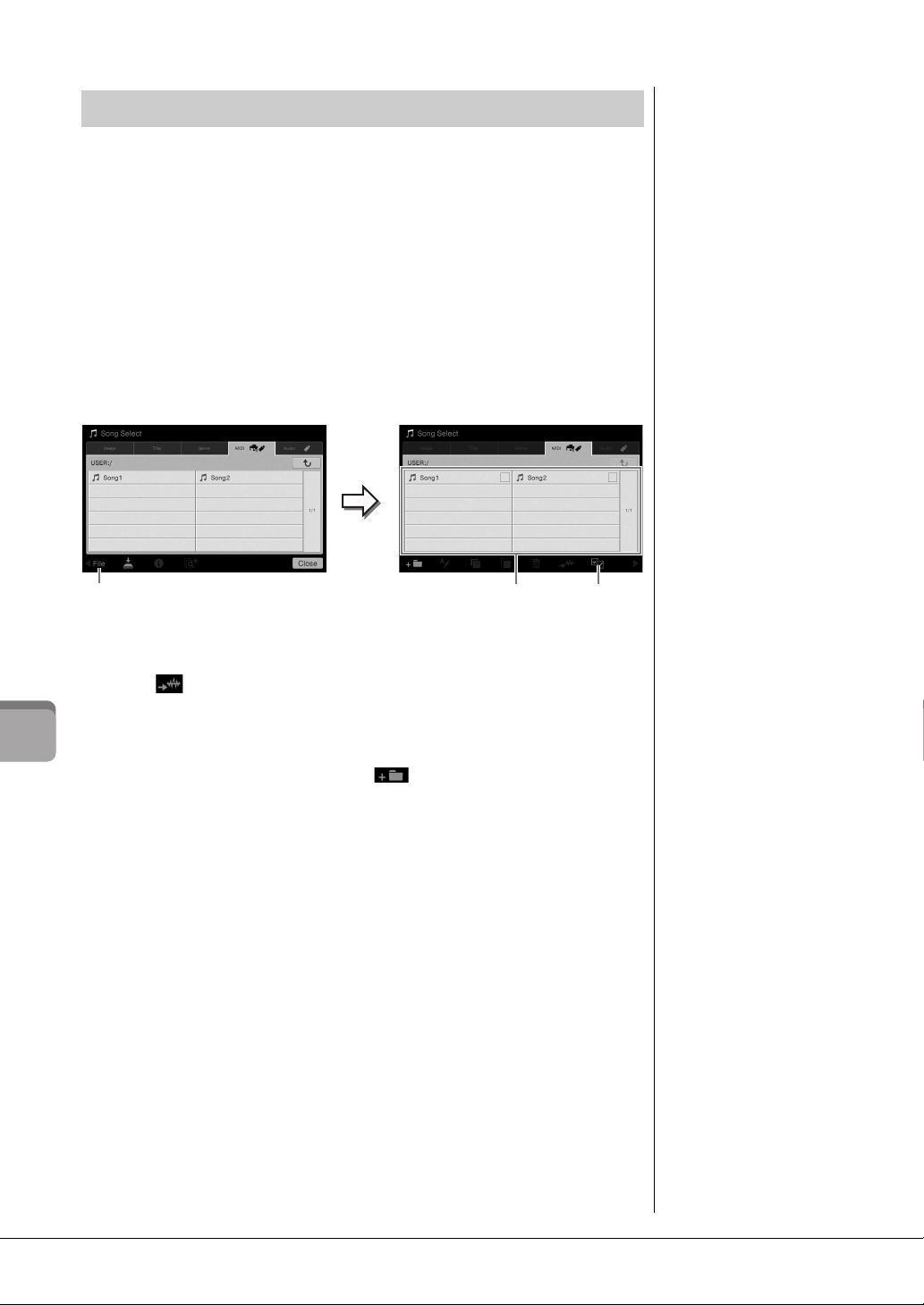
Een MIDI-song naar een Audio-song converteren
OPMERKING
Lees voordat u een
USB-flashgeheugen
aansluit 'USB-apparaten
aansluiten' op pagina 88.
3 54
OPMERKING
Audioconversie kan slechts
met één bestand tegelijk
worden uitgevoerd.
U kunt een in het gebruikersgeheugen of op USB-flashgeheugen opgenomen MIDI-song
naar een Audio-song converteren door deze af te spelen. De conversie vindt plaats door
het afspelen van de MIDI-song en deze op te nemen als een Audio-song. Standaard wordt
de geconverteerde data opgeslagen in WAV-indeling, op dezelfde manier als bij
audio-opname (pagina 66).
1 Sluit het USB-flashgeheugen (waarop de Audio-song moet worden
opgeslagen) aan op de [USB TO DEVICE]-aansluiting.
2 Roep de display voor Song-selectie op, die de MIDI-song bevat die moet
worden geconverteerd.
3 Raak [File] aan om de pictogrammen voor bestandsbeheer op te roepen.
4 Plaats een vinkje voor de MIDI-song die moet worden geconverteerd.
5 Raak (Audio Convert) aan om de display voor Song-selectie
op te roepen om het opslagdoel te selecteren.
6 Specificeer de opslaglocatie.
Song-opname – Uw spel opnemen –
U kunt een nieuwe map toevoegen door (nieuwe map) aan te raken.
7 Raak [ConvertHere] gaan om de conversie te starten.
Deze handeling start het afspelen en de conversie van MIDI naar audio. Als u het
klavier bespeelt of audiosignalen via een microfoon of de [AUX IN]-aansluiting
invoert, wordt het geluid hiervan ook opgenomen.
Als de conversie is voltooid wordt het bericht dat de conversie wordt uitgevoerd
niet langer in de display weergegeven en de nieuwe gemaakte Audio-song wordt
in de display voor Song-selectie weergegeven.
CVP-609/605 Gebruikershandleiding
70
Page 71

Microfoon
OPMERKING
Zorg ervoor dat u een
conventionele dynamische
microfoon heeft.
MIN MAX
INPUT
MIC.
MIC. LINE PHONES
VOLUME
LINE IN
MIN MAX
INPUT
MIC.
MIC. LINE PHONES
VOLUME
LINE IN
32
– Vocal Harmony-effecten toevoegen aan uw zang –
Door een microfoon aan te sluiten op de [MIC/LINE IN]-aansluiting (standaardaansluiting voor hoofdtelefoons
van 6,3 mm), kunt u meezingen met uw klavierspel of met de afgespeelde Song. Het instrument voert uw zangpartijen
uit naar de ingebouwde luidsprekers. Daarnaast kunt u automatisch verschillende Vocal Harmony-effecten op uw stem
toepassen terwijl u zingt.
Een microfoon aansluiten
1 Zet voordat u het instrument aanzet de knop [INPUT VOLUME]
op de minimumpositie.
2 Sluit de microfoon aan op de [MIC./LINE IN]-aansluiting.
3 Stel de schakelaar [LINE MIC] in op 'MIC'.
4 Zet het instrument aan.
5 (Schakel indien nodig de microfoon in.) Pas de knop INPUT VOLUME
aan terwijl u in de microfoon zingt.
Pas de regelaar aan en controleer daarbij het [MIC]-lampje. Pas de regelaar
aan zodat het lampje groen oplicht. Let erop dat het lampje niet rood oplicht,
omdat dit betekent dat het ingangsniveau te hoog is.
6 Vanuit de display Balance, die wordt opgeroepen via [Menu] → [Balance],
kunt u de volumebalans aanpassen tussen het microfoongeluid en het
geluid van het instrument (pagina 38).
CVP-609/605 Gebruikershandleiding
Microfoon – Vocal Harmony-effecten toevoegen aan uw zang –
71
Page 72

Microfoon loskoppelen
OPMERKING
Stel de [INPUT VOLUME]knop in op de minimumpositie
voordat u het instrument uitzet.
4
3
6-1
Naam van de
Vocal harmony
Modus
(als de modus is ingesteld op 'Vocoder'
of 'Vocoder Mono')
OPMERKING
De links weergegeven
display wordt opgeroepen als
de Harmony Mode is ingesteld
op 'Vocoder' op de CVP-609.
Als de Harmony Mode is
ingesteld op 'Chordal' of bij
gebruik van een CVP-605
verschijnt een andere display.
1. Stel de knop [INPUT VOLUME] in op de minimumpositie.
2. Koppel de microfoon los van de [MIC./LINE IN]-aansluiting.
Vocal Harmony-effecten toevoegen aan uw stem
Met de Vocal Harmony-functie kunt u harmonieën aan uw zang via het microfoongeluid
toevoegen.
1 Sluit de microfoon aan op het instrument (pagina 71).
2 Roep de display Vocal harmony op via [Menu] → [VocalHarmony].
Microfoon – Vocal Harmony-effecten toevoegen aan uw zang –
3 Zorg dat Harmony is ingesteld op 'On'.
4 Raak de naam van de Vocal Harmony aan om de display voor keuze
van de Vocal Harmony op te roepen.
5 Kies een type Vocal Harmony.
De Vocal Harmony heeft drie verschillende modi die automatisch kunnen worden
geselecteerd door het kiezen van een type Vocal Harmony.
Harmony-modus
Chordal
Vo co d e r
Vo co d e r- Mo n o
CVP-609/605 Gebruikershandleiding
72
De harmonietonen worden bepaald door de akkoorden die u speelt
in het akkoordengedeelte (met [ACMP ON/OFF] ingeschakeld),
het linkerhandgedeelte (met [ACMP ON/OFF] uitgeschakeld
en het linkerdeel ingeschakeld) of de akkoorddata van een Song.
Het microfoongeluid wordt geproduceerd via de tonen die u speelt
op het klavier of de afgespeelde tonen van de Song.
In principe gelijk aan de Vocoder. In deze modus kunnen alleen
melodieën of lijnen met één toon worden weergegeven (met prioriteit
voor de laatst gespeelde tonen).
Page 73

6 Voer de volgende stappen uit afhankelijk van het Type (en welke modus)
OPMERKING
U kunt de microfooninstellingen
voor Talk aanpassen op de
display Mic Setting dat wordt
opgeroepen via [Menu]
[MicSetting].
dat u heeft geselecteerd.
Als u het type Chordal selecteert:
6-1 Zorg dat de knop [ACMP ON/OFF] is ingeschakeld.
6-2 Speel een Style af, of speel een Song af die akkoorden bevat.
Er worden vocale harmonieën gebaseerd op de akkoorden toegepast
op uw zang.
Als u de typen Vocoder- of Vocoder-Mono heeft geselecteerd:
6-1 Wijzig indien noodzakelijk de instelling 'Keyboard' naar 'Off ', 'Upper',
of 'Lower'.
Als 'Upper' of 'Lower' is geselecteerd, wordt het Vocal-effect bestuurd door het spel
van de rechter- of linkerhandgedeeltes op het klavier. Als 'Off ' is geselecteerd, bestuurt
het klavier het vocoder-effect niet.
6-2 Speel melodieën op het klavier of speel een Song af en zing in de
microfoon.
U zult merken dat u niet echt op toon hoeft te zingen. Het Vocoder-effect gebruikt de
woorden die u zegt en past ze toe op de toonhoogte van de geluiden van het instrument.
Handige functies voor Karaoke
• Songtekst op de display .................pagina 61
• Transpose en Pitch Shift................ pagina's 38, 65
• Vocal Cancel ...................................pagina 65
De Talk-functie gebruiken
Met deze functie kunnen de microfooninstellingen met een druk
op de knop worden gewijzigd voor het doen van aankondigingen
tussen Songs.
Raak om de Talk-instellingen op te roepen [Talk] aan, links in de display
Vocal Harmony. Raak om de Vocal Harmony-instellingen te herstellen
[Vocal] aan en schakel dit in.
Microfoon – Vocal Harmony-effecten toevoegen aan uw zang –
CVP-609/605 Gebruikershandleiding
73
Page 74

Music Finder
4
OPMERKING
Lees voordat u een
USB-flashgeheugen
aansluit 'USB-apparaten
aansluiten' op pagina 88.
– Ideale paneelsetups voor uw spel oproepen –
Met deze functie kunt u paneelinstellingen oproepen die ideaal zijn voor u spel, door gewoon een 'Record' te kiezen
die Voice- en Style-instellingen bevat. Als u een stuk in een specifieke stijl wilt spelen, maar u weet niet welke Styleen Voice-instellingen hiervoor geschikt zijn, kunt u voor relevante Records zoeken op de titel van het stuk.
Bovendien kunnen Song- en Style-bestanden, die op verschillende locaties zijn opgeslagen, worden geregistreerd
in Music Finder, zodat het instrument eenvoudig het gewenste Song- of Style-bestand vanuit de betreffende record
kan oproepen.
Downloaden van Records (paneelinstellingen) van de website
Als standaard fabrieksinstellingen worden sommige voorbeeldrecords (paneelinstellingen)
in de Music Finder meegeleverd. Om de Music Finder-functie comfortabeler en effectiever
te gebruiken adviseren we om de Records (paneelinstellingen) van de Yamaha-website
te downloaden en in dit instrument te laden.
1 Ga op de computer naar de volgende website en download het Music Finder-
bestand (***.mfd) naar het USB-flashgeheugen dat op de computer is aangesloten.
http://download.yamaha.com/
Music Finder – Ideale paneelsetups voor uw spel oproepen –
2 Sluit het USB-flashgeheugen met het Music Finder-bestand (***.mfd)
aan op de [USB TO DEVICE]-aansluiting van dit instrument.
3 Roep de Music Finder-display op via [Menu] → [MusicFinder].
4 Raak (laden) aan om de display voor bestandsselectie op te roepen.
5 Kies het gewenste Music Finder-bestand op het USB-flashgeheugen en er
verschijnt een bericht waarin u moet kiezen tussen 'Replace' (vervangen)
of 'Append' (toevoegen).
6 Raak [Append] aan als u de Records in het geselecteerde Music Finder-bestand
wilt toevoegen, of raak [Replace] aan als u alle bestaande Records door
de nieuwe Records wilt vervangen.
7 Raak [Yes] aan als antwoord op het bevestigingsbericht.
CVP-609/605 Gebruikershandleiding
74
Page 75
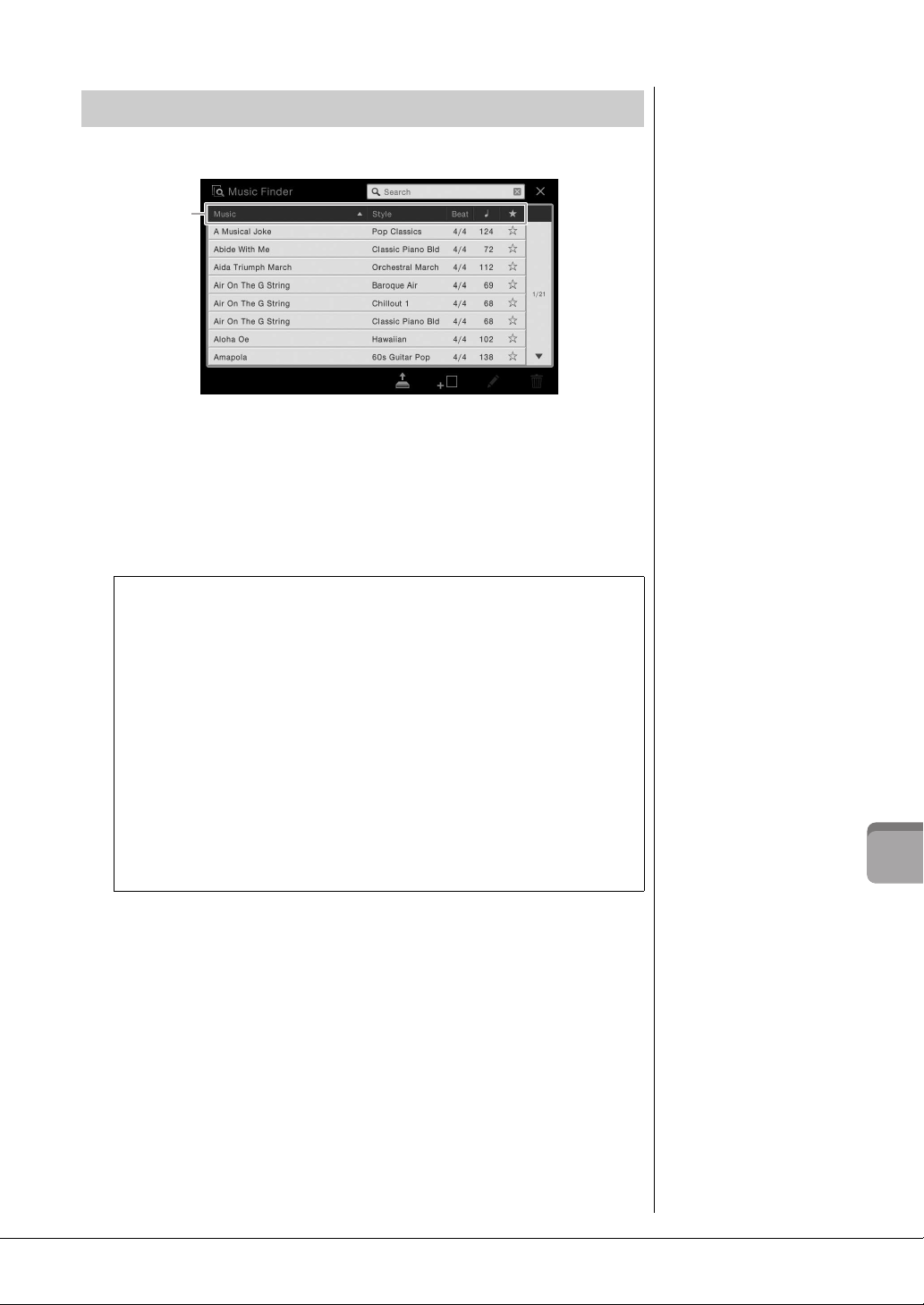
Kiezen van de gewenste Record (paneelinstellingen)
Sorteertab
OPMERKING
Als u wilt voorkomen dat
het tempo van de Style bij
het kiezen van een ander
Record wijzigt, stel de
parameter 'Tempo' dan in op
'Hold' of 'Lock' in de display
die wordt opgeroepen via
[Menu] [StyleSetting]
[Change Behavior]. Bij de
instelling 'Lock' wordt het
tempo gefixeerd bij stoppen
en bij spelen.
1 Roep de Music Finder-display op via [Menu] → [MusicFinder].
2 Raak de gewenste Record aan.
De paneelinstellingen in de Record worden opgeroepen. Als de Record met de
Style-naam wordt geselecteerd, worden ACMP en SYNC START ingeschakeld
en wordt de betreffende Style opgeroepen. Hiermee kan het afspelen van een
Style onmiddellijk worden gestart.
Als het zoeken naar de gewenste Record moeilijk is, gebruik dan de onderstaande
sorteerfuncties.
De Records sorteren
Raak een van de sorteertabs aan om de Records in de betreffende volgorde te sorteren.
Raak dezelfde tab nogmaals aan om de volgorde (stijgend of dalend) om te keren.
•Music
Sorteert de Records op titel van het muziekstuk.
•Style
Sorteert de Records op Style-naam.
•Beat
Sorteert de Records op maatsoort.
• q (tempo)
Sorteert de Records op tempo.
• ★ (favoriet)
Als u dit aanraakt worden alleen de favoriete Records weergegeven. Raak dit nogmaals aan
om weer alle Records weer te geven. Raak de stermarkering (☆ ) van een gewenst Record
aan om deze gekleurd weer te geven (★ ).
Raak de gekleurde stermarkering (★ ) nogmaals aan om de Record weer uit de favorieten
te verwijderen
Music Finder – Ideale paneelsetups voor uw spel oproepen –
3 Bespeel de Style door de akkoorden met uw linkerhand te spelen
en speel de melodie met uw rechterhand.
CVP-609/605 Gebruikershandleiding
75
Page 76

Zoeken naar Records (paneelinstellingen)
2
Zoekveld
U kunt ook Records zoeken door een songtitel of trefwoord op te geven in de zoekfunctie
(Search) van Music Finder.
1 Roep de Music Finder-display op via [Menu] → [MusicFinder].
Music Finder – Ideale paneelsetups voor uw spel oproepen –
2 Raak het zoekveld aan om het venster tekeninvoer te openen.
3 Voer het trefwoord in voor de zoekactie (pagina 33) om het zoeken
te starten.
Als u twee of meer trefwoorden wilt invoeren, scheid deze dan door een spatie.
Als de zoekactie voltooid is, verschijnt de resulterende Recordlijst. Als er geen
Records worden vermeld, voer deze stap dan opnieuw uit met een ander trefwoord.
4 Selecteer de gewenste Record.
Raak [×] aan in het zoekveld om het resultaat te wissen en alle Records weer
in de Music Finder weer te geven.
5 Bespeel de Style door de akkoorden met uw linkerhand te spelen
en speel de melodie met uw rechterhand.
CVP-609/605 Gebruikershandleiding
76
Page 77

Een Song of Style in een Record registreren.
OPMERKING
• Als u bestanden in het
USB-flashgeheugen wilt
registreren, sluit u het
USB-flashgeheugen dat
de gegevens bevat aan
op de [USB TO DEVICE]aansluiting.
• Lees voordat u een
USB-flashgeheugen
aansluit 'USB-apparaten
aansluiten' op pagina 88.
2
OPMERKING
Raak [Cancel] aan om
de procedure te annuleren.
OPMERKING
Als u het bestand op
een USB-flashgeheugen
in een Record registreert,
zorg dan dat hetzelfde
USB-flashgeheugen op de
[USB TO DEVICE]-aansluiting
is aangesloten als u de Record
in de Music Finder oproept.
Door Song- of Style-bestanden van verschillende locaties (Preset, User en USB)
in Music Finder op te slaan, kunt u makkelijk uw favoriete bestanden oproepen.
1 Kies in de displays voor Song- of Style-selectie het gewenste bestand.
2 Raak (toevoegen) aan om de display voor het maken van een Record
op te roepen.
Indien noodzakelijk kunt u de muziektitel en het trefwoord etc wijzigen.
Raadpleeg voor meer details over de display voor het maken van Records
de Reference Manual (naslaggids) op de website.
3 Raak [Create] aan om een nieuwe Record te maken waarin de in stap 1
gekozen Song of Style wordt geregistreerd.
4 Controleer of de Record wordt weergegeven in de Music Finder-display.
In de 'Style'-kolom van de Record waarin de Song is geregistreerd wordt
'(MIDI Song)' of '(Audio Song)' vermeld.
De Song of Style oproepen die is geregistreerd in de Music Finder
U kunt de geregistreerde Song of Style op dezelfde manier oproepen als behandeld
in de gedeeltes 'Kiezen van de gewenste Record' (pagina 75) en 'Zoeken naar Records'
(pagina 76).
Music Finder – Ideale paneelsetups voor uw spel oproepen –
CVP-609/605 Gebruikershandleiding
77
Page 78

Registratiegeheugen
Geeft de lijst met onderdelen weer of verberg deze
LET OP
Als u hier de knop selecteert
waarvan het lampje rood of
groen brandt wordt de eerder
onder de knop opgeslagen
paneelsetup gewist en
vervangen door de nieuwe
instellingen. Daarom kunt
u het beste paneelsetups
alleen onder knoppen
opslaan die niet zijn bezet.
OPMERKING
• De paneelsetups blijven
in de genummerde knoppen
geregistreerd, zelfs wanneer
u het instrument uitschakelt.
Als u de acht huidige
paneelsetups wilt verwijderen,
zet u het instrument aan terwijl
u de B6-toets (de meest
rechtse B-toets op het klavier)
ingedrukt houdt.
• U kunt ook het oproepen van
specifieke onderdelen bij het
activeren van geregistreerde
paneelsetups uitschakelen:
[Menu]
[RegistFreeze].
– Eigen paneelsetups opslaan en terugroepen –
Met de functie Registration Memory kunt u nagenoeg alle paneelinstellingen opslaan (of 'registreren') in een
Registration Memory-knop en vervolgens uw eigen paneelinstellingen met één druk op de knop terughalen.
De geregistreerde instellingen voor acht Registration Memory-knoppen moeten worden opgeslagen als een
enkele bank (bestand).
Paneelsetups registreren
1 Stel de paneelregelaars (zoals Voice, Style, effecten etc.) naar wens in.
Zie de afzonderlijke Data List (datalijst) voor een overzicht van de parameters
die kunnen worden geregistreerd met de functie Registration Memory.
2 Druk op de knop [MEMORY] in het gedeelte REGISTRATION MEMORY
om het Registration Memory-venster op te roepen.
Registratiegeheugen – Eigen paneelsetups opslaan en terugroepen –
De onderdelen selecteren die moeten worden geregistreerd.
Na het aanraken van [] links onder in het venster wordt de lijst opgeroepen waarin de te
registreren onderdelen kunnen worden geselecteerd. Vink onderdelen aan of af door ze aan
te raken, alvorens door te gaan naar stap 3. Onderdelen met vinkjes worden geregistreerd.
3 Druk op een van de knoppen REGISTRATION MEMORY [1] – [8]
waarin u de paneelsetup wilt opslaan.
De knop waarin de instellingen zijn opgeslagen, licht rood op om aan te geven
dat de nummerknop data bevat en het nummer van de knop is geselecteerd.
Over de lampstatus
• Rood: Data geregistreerd en momenteel geselecteerd
Groen: Data geregistreerd, maar momenteel niet geselecteerd
•
•
Uit: Geen data geregistreerd
4 Registreer verschillende paneelsetups in de overige knoppen door
stap 1 – 3 te herhalen.
78
U kunt de geregistreerde paneelsetups oproepen door simpelweg op de gewenste
nummerknop te drukken.
CVP-609/605 Gebruikershandleiding
Page 79

Registratiegeheugen opslaan als bankbestand
Bank 01
Bank 02
Bank 03
Bank 04
2
1
OPMERKING
Over het algemeen
zijn de gegevens van
de registratiegeheugens
(Bank-bestanden) compatibel
tussen de modellen CVP-609/
605/601. Het is echter mogelijk
dat sommige aspecten niet
volledig compatibel zijn,
afhankelijk van de specificaties
van de verschillende modellen.
U kunt de acht geregistreerde paneelsetups opslaan als een enkel Registration Memory
Bank-bestand.
1 Raak in de Home-display [] aan in de rechter bovenhoek om het
registratiegebied weer te geven. Raak het gebied vervolgens aan
om de display Registration Bank-selectie op te roepen.
Deze display kan ook worden opgeroepen door de beide REGIST BANK [+] en [-]
knoppen tegelijk in te drukken.
2 Raak (opslaan) aan om het Bank-bestand op te slaan.
Zie pagina 29 voor instructies over het opslaan.
CVP-609/605 Gebruikershandleiding
Registratiegeheugen – Eigen paneelsetups opslaan en terugroepen –
79
Page 80

Geregistreerde paneelsetup terughalen
OPMERKING
• Als u setups oproept inclusief
bestandsselectie van Song,
Style, tekstbestanden etc.
op een USB-flashgeheugen,
moet u controleren of het
juiste USB-flashgeheugen
met de geregistreerde Song,
Style of tekst is aangesloten
op de [USB TO DEVICE]aansluiting.
• Lees voordat u een
USB-flashgeheugen aansluit
'USB-apparaten aansluiten'
op pagina 88.
• U kunt de acht setups ook
in elke willekeurige volgorde
oproepen met gebruik van
pedalen via [Menu]
[RegistSeq].
Zie voor meer informatie
de Reference Manual
(naslaggids) op de website.
Voor het
overschakelen
tussen de pagina's.
OPMERKING
Als een specifiek Voice-part
is uitgeschakeld, wordt de
Voice-naam voor het betreffende
part grijs weergegeven.
U kunt de opgeslagen Registration Memory Bank-bestanden terughalen door de
REGIST BANK [-]/[+] knoppen te gebruiken of de volgende procedure uit te voeren.
1 Roep de display Registration Bank-selectie op (stap 1 op pagina 79).
2 Raak de geselecteerde Bank aan in de display en selecteer deze.
U kunt ook de knoppen REGIST BANK [-]/[+] gebruiken om een bank te selecteren.
3 Druk op een van de groen oplichtende genummerde knoppen ([1] – [8])
in het gedeelte Registration Memory.
Informatie in registratiegeheugen controleren
U kunt de informatiedisplay oproepen om te controleren welke Voices en Style
zijn opgeslagen in de [1] – [8] knoppen van een Registration Memory Bank.
1 Roep de display Registration Bank-selectie op en selecteer
Registratiegeheugen – Eigen paneelsetups opslaan en terugroepen –
de gewenste Bank.
2 Raak (Informatie) aan om het scherm met registratie-informatie
op te roepen.
Deze display bestaat uit twee pagina's: Voice-gerelateerd en Style-gerelateerd.
U kunt tussen de twee overschakelen via []/[].
Raak (hernoemen) aan om de naam van de geselecteerde registratie te wijzigen.
Raak (Verwijderen) aan om de geselecteerde registratie te verwijderen.
Registratiegeheugendata een naam geven
Als u een groot aantal registratiesetups heeft gemaakt, kan het moeilijk zijn om de gewenste
set-up voor een specifieke live uitvoeringssituatie te vinden.
Om dit te voorkomen is het een goed idee om zowel namen aan de registratiegeheugenbanken
als aan de registratiesetups afzonderlijk toe te kennen.
CVP-609/605 Gebruikershandleiding
80
Page 81

Mixer
– Volume en toonbalans bewerken –
Met de mixer kunt u de klavierparts en Song/Style-kanalen intuïtief regelen, waaronder volumebalans en de klankkleur
van de geluiden. U kunt er de niveaus en stereopositie (pan) mee aanpassen voor elke Voice om een optimale balans
en een optimaal stereogeluid te bereiken. Tevens kunt u instellen hoe de effecten worden toegepast.
Basisprocedure voor de mixer
1 Roep de mixer-display op via [Menu] → [Mixer].
2
3
2 Raak een tab aan voor het instellen van de balans tussen
de verschillende parts.
Panel
(bedieningspaneel)
Style
Song Ch1-8 /
9-16
Gebruik deze display als u de balans wilt aanpassen tussen het
volledige Song-part, volledige Style-part, Mic-part, Main-part,
Layer-part en Left-part.
Gebruik deze display als u de balans tussen alle partijen van
de Style wilt aanpassen.
•Rhythm1, Rhythm2
Dit zijn de basispartijen van de Style, met de ritmepatronen voor drum
en percussie.
•Bass
Voor de baspartij worden verschillende instrumentgeluiden gebruikt
die passen bij deze Style.
•Chord1, Chord2
Deze bevatten de ritmische akkoord-backing, meestal bestaande
uit piano- of gitaar-voices.
•Pad
Deze partij wordt gebruikt voor aangehouden instrumenten, zoals
strijkers, orgel, koor enz.
•Phrase1, Phrase2
Deze partijen worden gebruikt voor dynamische blazerslicks, arpeggio
akkoorden en andere extra's die de begeleiding interessanter maken.
Gebruik deze display als u de balans tussen de verschillende
parts van de MIDI-song wilt instellen. Dit is alleen beschikbaar
als een MIDI-song is geselecteerd.
Mixer – Volume en toonbalans bewerken –
Master
Gebruik daarentegen deze display als u het klankkarakter van
de totaalklank (behalve voor Audio-songs) van dit instrument
wilt aanpassen.
CVP-609/605 Gebruikershandleiding
81
Page 82

3 Raak een tab aan voor het instellen van de gewenste parameters.
OPMERKING
Raak de waarde van een
parameter aan en houd deze
vast om de standaardwaarde
te herstellen.
Als in stap 2 een andere tab dan 'Master' is geselecteerd:
Filter
EQ
Effect
Chorus/Reverb
Pan/Volume
Past de harmonische inhoud (resonantie) en de helderheid
van het geluid aan.
Past de equalizerparameters aan om de klank of klankkleur
van het geluid te corrigeren.
Selecteert het effecttype en past de diepte ervan aan voor elk part.
Selecteert het type Chorus/Reverb (zweving/nagalm) en past
de diepte ervan aan voor elk part.
Past panorama en volume voor elk part aan.
Als in stap 2 'Master' is geselecteerd:
Compressor
(alleen voor
CVP-609)
EQ
Hiermee kan de Master Compressor (die op de totaalklank
wordt toegepast) worden in- of uitgeschakeld, kan het Master
Compressor-type worden gekozen en kunnen de betreffende
parameters worden bewerkt. Uw eigen bewerkingen kunnen
worden opgeslagen als het Master Compressor-type.
Hiermee kan het Master EQ-type worden gekozen dat wordt
toegepast op de totaalklank en kunnen de betreffende parameters
worden bewerkt. Uw eigen bewerkingen kunnen worden opgeslagen
als het Master EQ-type.
4 Stel de waarde van alle parameters in.
Mixer – Volume en toonbalans bewerken –
5 Mixerinstellingen opslaan.
De displayinstellingen van het paneel opslaan:
Registreer deze in het Registration Memory (pagina 78).
Instellingen van de Style-display opslaan:
Sla deze op als Style-bestand in het gebruikersgeheugen of USB-flashgeheugen.
Als u later deze instellingen wilt laden, selecteer dan hier het Style-bestand.
1. Roep de bedieningsdisplay op via [Menu] → [StyleCreator].
2. Raak (opslaan) aan om de display voor Style-selectie op te roepen
en sla vervolgens het Style-bestand op (pagina 29).
Instellingen van de Song Ch 1-8/9-16 display-instellingen opslaan:
Registreer eerst de bewerkte instellingen als onderdeel van de Song-data en
sla vervolgens de Song op in het gebruikersgeheugen of USB-flashgeheugen.
Als u later deze instellingen wilt laden, selecteer dan hier het Song-bestand.
1. Roep de bedieningsdisplay op via [Menu] → [SongCreator] → [Channel Edit].
2. Raak [Setup] aan.
3. Raak [Execute] (uitvoeren) aan om de setup uit te voeren.
4. Raak (opslaan) aan om de display voor Song-selectie op te roepen
en sla vervolgens het Song-bestand op (pagina 29).
CVP-609/605 Gebruikershandleiding
82
Page 83

De instellingen van de Master-display opslaan:
Kanaal
Voi ce
Uw eigen bewerkingen kunnen worden opgeslagen als Master Compressor-type en
Master EQ-type. Er kunnen vijf types worden opgeslagen. Als u later een van deze
instellingen wilt laden, selecteer dan rechtsboven in de display het betreffende type.
1. Raak (opslaan) aan in de 'Compressor'- of 'EQ'-display.
2. Selecteer een van de opties USER1 – USER5 en raak [Save] aan om het venster
tekeninvoer op te roepen.
3. Voer in het venster tekeninvoer de gewenste naam in en raak [OK] aan om
de data op te slaan.
Elk kanaal van de Style of Song in- of uitschakelen
In de Mixer-display kan elk kanaal van de huidige Style of Song afzonderlijk
worden in- of uitgeschakeld.
1 Raak in de Mixer-display de [Style]-tab, [Song Ch 1-8]-tab
of [Song Ch 9-16]-tab aan.
2 Raak het kanaal aan dat u wilt in- of uitschakelen.
Als u een specifiek kanaal solo wilt beluisteren, raak het kanaal dan aan
en houd het vast tot het nummer groen wordt. Raak om de solo-instelling
weer te annuleren het (groene) kanaalnummer opnieuw aan.
De Voice voor elk kanaal afzonderlijk wijzigen:
Raak het instrumentpictogram onder het kanaalnummer aan om de display
voor Voice-selectie op te roepen en kies de gewenste Voice.
3 Pas eventueel andere instellingen aan en sla deze vervolgens
op als Style-bestand of Song-bestand (stap 5 op pagina 82).
CVP-609/605 Gebruikershandleiding
Mixer – Volume en toonbalans bewerken –
83
Page 84

Aansluitingen
OPMERKING
Zie pagina 13 om te zien waar
deze aansluitingen zich op het
instrument bevinden.
1
67
8
2345
Rechts (kant van
de hoge toetsen)
Links (kant van lage toetsen)
Voorkant
(kant van het klavier)
1
7
8
2345
Rechts (kant van
de hoge toetsen)
Links (kant van lage toetsen)
Voorkant
(kant van het klavier)
MIN MAX
INPUT
MIC.
MIC. LINE PHONES
VOLUME
LINE IN
!@
9
)
VOORZICHTIG
Schakel alle componenten
uit voordat u het instrument
op andere elektronische
componenten aansluit.
Zorg er tevens voor dat
u alle volumeniveaus op het
minimum (0) instelt, voordat
u componenten aan- of uitzet.
Anders kunnen de onderdelen
beschadigd raken of kan zich
een elektrische schok of zelfs
blijvend gehoorverlies
voordoen.
– Het instrument gebruiken met andere apparaten –
I/O-aansluitingen
CVP-609
CVP-605
Aansluitingen – Het instrument gebruiken met andere apparaten –
CVP-609/605
1 [AUX PEDAL]-aansluiting
............................................ pagina 87
2 MIDI-aansluitingen........... pagina 90
3 [USB TO HOST]-aansluiting
............................................ pagina 90
4 [USB TO DEVICE]-aansluiting
............................................ pagina 88
84
............................................ pagina 86
6 [RGB OUT]-aansluiting
(alleen voor CVP-609) ....... pagina 86
CVP-609/605 Gebruikershandleiding
5 [VIDEO OUT]-aansluiting
7 [AUX IN]-aansluiting........ pagina 85
8 AUX OUT [L/L+R]/[R]-aansluitingen
............................................ pagina 85
9 [INPUT VOLUME]-knop
............................................ pagina 71
) [MIC./LINE IN]-aansluiting
............................................ pagina 87
! [MIC. LINE]-schakelaar .... pagina 71
@ [PHONES]-aansluitingen
............................................ pagina 19
Page 85

Audioapparaten aansluiten ([AUX IN]-aansluiting,
OPMERKING
Gebruik audiokabels en
adapterpluggen zonder
weerstandwaarde.
LET OP
Om eventuele schade aan
de apparaten te voorkomen,
dient u eerst het externe
apparaat, en daarna pas het
instrument in te schakelen.
Als u de stroom wilt
uitschakelen, dient u eerst
het instrument, en daarna
pas het externe apparaat
uit te schakelen.
OPMERKING
De [MASTER VOLUME]instelling van het instrument
heeft invloed op het
ingangssignaal van
de [AUX IN]-aansluiting.
OPMERKING
Gebruik alleen de [L/L+R]aansluiting voor het aansluiten
van een monoapparaat.
LET OP
• Om eventuele schade te
voorkomen, dient u eerst
het instrument, en daarna
pas het externe apparaat
in te schakelen. Als u de
stroom wilt uitschakelen,
dient u eerst het externe
apparaat, en daarna pas
het instrument uit te
schakelen. Omdat dit
instrument automatisch
kan worden uitgeschakeld
via de automatische
uitschakelfunctie
(pagina 15), moet
u het externe apparaat
uitschakelen of de
automatische uitschakelfunctie uitzetten als u het
instrument enige tijd niet
gaat gebruiken.
• Sluit nooit de [AUX OUT]aansluitingen aan op de
[AUX IN]-aansluitingen. Als
u dit wel zou doen, wordt
het ingevoerde signaal bij
de [AUX IN]-aansluitingen
uitgevoerd via de
[AUX OUT]-aansluitingen.
Deze aansluitingen
zouden resulteren
in een terugkoppeling
(rondzingen), wat normale
weergave onmogelijk zou
maken en de apparatuur
zelfs kan beschadigen.
Instrument Draagbare audiospeler
Hoofdtelefoonaansluiting
Jackplug
(stereo mini)
Jackplug
(stereo mini)
Audiokabel
Audiosignaal
Instrument Luidspreker met eigen voeding
Audiokabel
Audiosignaal
Aansluiting voor
hoofdtelefoon
(standaard)
Aansluiting voor
hoofdtelefoon
(standaard)
Ingangsaansluiting
AUX OUT [L/L+R]/[R]-aansluitingen)
Draagbare audiospeler via de ingebouwde luidsprekers weergeven
U kunt de hoofdtelefoonuitgang van een draagbare audiospeler aansluiten op
de [AUX IN]-aansluiting van het instrument, zodat u het geluid van de draagbare
audiospeler kunt horen via de ingebouwde luidsprekers van het instrument.
Ruis van het ingangsgeluid minimaliseren met Noisegate
Dit instrument verwijdert standaard ruis uit het ingangsgeluid. Dit kan echter resulteren in het
afkappen van gewenst geluid, zoals het zacht uitklinken van een piano. Om dit te voorkomen
kunt u de noisegate uitschakelen via [Menu] → [Utility] → [Speaker/Connectivity] →
[AUX In Noise Gate].
Een extern stereosysteem gebruiken voor afspelen
U kunt een stereosysteem aansluiten met behulp van de AUX OUT [L/L+R]/[R]aansluitingen om het geluid van het instrument te versterken. Het geluid van een op
de [MIC./LINE IN]-aansluiting aangesloten microfoon of gitaar wordt tegelijkertijd
uitgevoerd.
CVP-609/605 Gebruikershandleiding
Aansluitingen – Het instrument gebruiken met andere apparaten –
85
Page 86

Een externe Monitor aansluiten ([VIDEO OUT]-
VOORZICHTIG
Vermijd lang achter
elkaar naar de televisie
of videomonitor kijken,
aangezien dit schade aan
uw gezichtsvermogen
zou kunnen toebrengen.
Pauzeer regelmatig en
stel uw ogen in op verder
weg gelegen objecten om
oogirritatie te voorkomen.
(alleen CVP-609)
RCA-tulpplug
VIDEO IN
Mini D-sub 15-pins
Videokabel
Instrument
OPMERKING
• Als NTSC is geselecteerd
wordt het onderste gedeelte
van het scherm mogelijk
niet weergegeven.
• Bij gebruik van een monitor
waar de schermresolutie
niet kan worden ingesteld
kan de display wellicht niet
naar de monitor worden
uitgevoerd, zelfs als het
juiste monitortype wordt
gekozen.
• Overgangseffecten op de
display van het instrument
kunnen niet worden
uitgevoerd.
aansluiting, [RGB OUT]-aansluiting)
Als u het instrument via de [VIDEO OUT]-aansluiting van het instrument op een externe
monitor of televisie aansluit, kunnen de songteksten (Lyrics)/text (Text) op de display
van het instrument op de monitor of televisie worden weergegeven. De CVP-609 kan
ook worden aangesloten op een externe monitor via de [RGB OUT]-aansluiting.
Screen Out-instellingen
Aansluitingen – Het instrument gebruiken met andere apparaten –
1 Roep de bedieningsdisplay op via [Menu] → [Utility] →
[Speaker/Connectivity].
2 Stel het monitortype en scherminhoud in.
Monitor Type
(type beeldscherm)
Content (inhoud)
CVP-609/605 Gebruikershandleiding
86
Hiermee selecteert u het gewenste uitvoermonitortype
(NTSC of PAL), zodat dit overeenkomt met de standaard
die door uw videoapparatuur wordt gebruikt.
Alleen CVP-609: Kies 'RGB' bij aansluiting op een externe
monitor.
Hiermee bepaalt u de inhoud van het Video Out-signaal.
• Ly rics /Text: Alleen de songtekst of tekstbestanden worden
uitgevoerd (welke u het laatst heeft gebruikt), ongeacht
de display die op het instrument is opgeroepen.
• LCD: De momenteel geselecteerde display wordt uitgevoerd.
Page 87

Een voetschakelaar/voetregelaar aansluiten
OPMERKING
Sluit het pedaal niet aan
en koppel het niet los als het
instrument is ingeschakeld.
Voetpedalen
Voetschakelaar FC4
(optioneel)
Voetschakelaar FC5
(optioneel)
Voetregelaar FC7
(optioneel)
op de [AUX PEDAL]-aansluiting.
U kunt optionele voetschakelaars (Yamaha FC4 of FC5) en een optionele voetregelaar
(Yamaha FC7) aansluiten op de [AUX PEDAL]-aansluiting. Een voetschakelaar kan
worden gebruikt om functies in en uit te schakelen, terwijl via een voetregelaar continue
parameters, zoals het volume, worden bestuurd.
Voorbeeld 1: Gebruik van een voetregelaar om het volume
te regelen van de speeldata die op het klavier worden gespeeld.
Sluit de FC7-voetregelaar aan op de [AUX PEDAL]-aansluiting. Met de initiële
fabrieksinstellingen is geen speciale installatie vereist.
Voorbeeld 2: Gebruik van een voetschakelaar om Song start/stop
te regelen.
Sluit een voetschakelaar (FC4 of FC5) aan op de [AUX PEDAL]-aansluiting.
Om de functie aan het aangesloten pedaal toe te wijzen kiest u 'Song Play/Pause'
in de bedieningsdisplay: [Menu] → [Assignable] → [Pedal].
Een microfoon of gitaar aansluiten ([MIC./LINE IN]-aansluiting)
Op de aansluiting [MIC/LINE-IN] (standaardaansluiting voor hoofdtelefoons van
6,3 mm) kunt u een microfoon, gitaar of verschillende andere apparatuur aansluiten.
Raadpleeg pagina 71 voor instructies voor het aansluiten van een microfoon.
Afhankelijk van de aangesloten apparatuur moet u 'MIC' of 'LINE-IN' selecteren.
Als het uitgangsniveau van de aangesloten apparatuur (zoals een microfoon, gitaar, bas)
laag is, zet dan de [MIC. LINE]-schakelaar op 'MIC'. Als het uitgangsniveau van de
aangesloten apparatuur (zoals een synthesizer, keyboard, CD-speler) hoog is, zet dan
de [MIC. LINE] op 'LINE'.
Aansluitingen – Het instrument gebruiken met andere apparaten –
CVP-609/605 Gebruikershandleiding
87
Page 88

USB-apparatuur aansluiten ([USB TO DEVICE]-aansluiting)
OPMERKING
OPMERKING
OPMERKING
U kunt een USB-flashgeheugen of een USB draadloze LAN-adapter aansluiten op de [USB TO DEVICE]-aansluiting.
U kunt de data die u op het instrument heeft gemaakt opslaan op het USB-flashgeheugen (pagina 29), of u kunt het
instrument via draadloos LAN op een 'smart' apparaat aansluiten, zoals een iPad (pagina 89).
Aansluitingen – Het instrument gebruiken met andere apparaten –
Voorzorgsmaatregelen bij het gebruik van de
[USB TO DEVICE]-aansluiting
Ga voorzichtig om met het USB-apparaat als u dit op
de aansluiting aansluit. Volg de onderstaande belangrijke
voorzorgsmaatregelen op.
Zie de gebruiksaanwijzing bij het USB-apparaat voor
meer informatie over het omgaan met USB-apparaten.
Compatibele USB-apparaten
•USB-flashgeheugen
• USB draadloze adapter (die in sommige regio's wordt
bijgeleverd)
Het instrument ondersteunt niet noodzakelijkerwijs alle
commercieel beschikbare USB-apparaten. Yamaha kan de
werking niet garanderen van USB-apparaten die u aanschaft.
Ga voordat u een USB-apparaat aanschaft voor gebruik met
dit instrument naar de volgende webpagina:
http://download.yamaha.com/
Andere USB-apparaten zoals een computertoetsenbord
of muis kunnen niet worden gebruikt.
Een USB-opslagapparaat aansluiten
Zorg als u een USB-apparaat aansluit op de [USB TO
DEVICE]-aansluiting, dat u de juiste aansluiting op het
apparaat gebruikt en in de juiste richting aansluit.
Gebruik van USB-flashgeheugens
Als u het instrument aansluit op een USB-flashgeheugen,
kunt u het aangesloten USB-flashgeheugen gebruiken voor
zowel het opslaan van de door u gemaakte gegevens als het
lezen van opgeslagen gegevens.
Maximum aantal USB-flashgeheugenapparaten
Er kunnen maximaal twee USB-flashgeheugenapparaten
tegelijk worden aangesloten op de [USB TO DEVICE]aansluiting.
USB-flashgeheugen formatteren
Yamaha adviseert het USB-flashgeheugen met dit
instrument te formatteren (pagina 89). Op een ander
apparaat geformatteerd USB-flashgeheugen kan wellicht
niet goed werken.
LET OP
Het formatteerproces verwijdert alle aanwezige data.
Zorg ervoor dat het USB-flashgeheugen dat u formatteert
geen belangrijke data bevat. Ga voorzichtig te werk, vooral
als u meerdere USB-flashgeheugens heeft aangesloten.
Uw data beveiligen (schrijfbeveiliging)
Gebruik de schrijfbeveiliging van elk USB-flashgeheugen
om te voorkomen dat belangrijke data onopzettelijk worden
gewist. Als u data op het USB-flashgeheugen wilt opslaan,
moet schrijfbeveiliging zijn uitgeschakeld.
Het instrument uitschakelen
Controleer bij het uitschakelen van het instrument of het
instrument GEEN gebruik maakt van het USB-flashgeheugen
door afspelen/opnemen of bestandsbeheer (zoals opslaan,
kopiëren, verwijderen en formatteren). Anders kunnen
het USB-flashgeheugen en de data beschadigd raken.
88
LET OP
• Als u een USB-apparaat heeft aangesloten op de
[USB TO DEVICE]-aansluiting op het bovenpaneel, moet
u dit apparaat verwijderen voordat u de klavierklep sluit.
Als u de klavierklep sluit terwijl het USB-apparaat nog
is aangesloten, kan het USB-apparaat beschadigd raken.
• Vermijd het aansluiten of verbreken van de aansluiting
met het USB-apparaat tijdens afspelen/opnemen,
bestandsbeheer (zoals opslaan, kopiëren, verwijderen
en formatteren) of tijdens toegang tot het USB-apparaat.
Als dit wel gebeurt kan dit resulteren in 'vastlopen' van
de handeling of het instrument, of beschadiging van het
USB-apparaat en de data.
• Wacht tussen het aansluiten en verbreken van
de verbinding met een USB-apparaat (of andersom)
enkele seconden.
Gebruik een USB-kabel van maximaal 3 meter.
CVP-609/605 Gebruikershandleiding
Page 89

Een USB-flashgeheugen formatteren
LET OP
Het formatteerproces
verwijdert alle aanwezige
data. Zorg ervoor dat het
USB-flashgeheugen dat
u formatteert geen belangrijke
data bevat. Ga voorzichtig te
werk, vooral als u meerdere
USB-flashgeheugens heeft
aangesloten.
4
OPMERKING
• Raadpleeg
'Voorzorgsmaatregelen
bij het gebruik van een
USB TO DEVICE-aansluiting'
op pagina 88, voordat
u een USB-flashgeheugen
gebruikt.
• Wanneer u het instrument
samen met de toepassing
op uw iPhone/iPad gebruikt,
adviseren we u om de modus
Airplane op uw iPhone/iPad
in te stellen op ON, om
bijgeluiden als gevolg van
communicatie te vermijden.
• Sommige toepassingen
worden mogelijk niet in
uw regio ondersteund.
Neem hiervoor contact
op met uw Yamaha-dealer.
LET OP
Plaats de iPhone/iPad niet
in een onstabiele positie.
Het apparaat zou kunnen
omvallen, wat tot schade
kan leiden.
Als een USB-flashgeheugen wordt aangesloten of media worden geplaatst, verschijnt
er een bericht dat het USB-flashgeheugen niet is geformatteerd. Als dat gebeurt,
voert u de formatteerhandeling uit.
1 Sluit een USB-flashgeheugen aan op de [USB TO DEVICE]-aansluiting
voor formatteren.
2 Roep de bedieningsdisplay op via [Menu] → [Utility] → [USB Memory].
3 Raak in de apparatuurlijst het USB-flashgeheugen aan dat
moet worden geformatteerd.
De aanduidingen USB 1, USB 2, etc. worden weergegeven afhankelijk
van het aantal aangesloten apparaten.
4 Raak [Format] aan om het formatteerproces uit te voeren.
Aansluiten op een iPhone/iPad ([USB TO DEVICE]aansluiting, MIDI-aansluitingen)
U kunt een smart apparaat, zoals een iPhone of iPad aansluiten op de [USB TO DEVICE]aansluiting via de USB draadloze LAN-adapter (indien meegeleverd). De USB draadloze
LAN-adapter kan eventueel niet zijn meegeleverd, afhankelijk van uw locatie en lokale
regelgeving. Als de USB draadloze LAN-adapter niet wordt meegeleverd met uw instrument,
sluit het smart apparaat dan aan op de MIDI-aansluitingen via de Yamaha i-MX1 (optioneel).
Door een applicatie op uw smart apparaat te gebruiken kunt u gebruikmaken van praktische
functies en zo uw instrument nog veelzijdiger inzetten.
Raadpleeg voor details over aansluitingen de 'iPhone/iPad Connection Manual'
(Handleiding voor het aansluiten van een iPhone/iPad) op de website.
Ga naar de volgende pagina voor informatie over compatibel smart apparaten en applicaties:
http://www.yamaha.com/kbdapps/
Neem voor inlichtingen over de meegeleverde USB draadloze LAN-adapter contact
op met de dichtstbijzijnde Yamaha-vertegenwoordiger of de distributeur die wordt
vermeld achterin deze handleiding, en niet de fabrikant van het apparaat.
Ook kunt u naar de volgende website gaan en contact opnemen met Yamaha support
in uw regio.
http://www.yamaha.com/contact/
Yamaha garandeert, noch ondersteunt gebruik van de meegeleverde USB draadloze
LAN-adapter met andere apparatuur dan dit instrument.
Aansluitingen – Het instrument gebruiken met andere apparaten –
CVP-609/605 Gebruikershandleiding
89
Page 90

Aansluiten op een computer
LET OP
Gebruik een USB-kabel van
het type AB die niet langer
is dan 3 meter. U kunt geen
USB 3.0-kabels gebruiken.
OPMERKING
• Korte tijd nadat de
USB-aansluiting tot stand
is gebracht, begint het
instrument met zenden.
• Als u het instrument via
een USB-kabel aansluit op
uw computer, maakt u een
directe verbinding zonder
een USB-hub te gebruiken.
• Zie de gebruikershandleiding
van de sequencesoftware
voor meer informatie
over het instellen van de
desbetreffende software.
ComputerInstrument
USB-kabel
Extern MIDI-apparaatInstrument
MIDI-ontvangst
MIDI OUT MIDI INMIDI OUTMIDI IN
MIDI-verzending
OPMERKING
Zie 'MIDI Basics' in de Yamaha
Manual Library (pagina 5)
voor een algemeen overzicht
en aanwijzingen voor een
doeltreffend gebruik van MIDI.
([USB TO HOST]-aansluiting)
Als u een computer op de [USB TO HOST]-aansluiting aansluit, kunt u via MIDI gegevens
uitwisselen tussen het instrument en de computer.
Zie 'Computer-related Operations' (Computergerelateerde handelingen) op de website
voor meer informatie over het gebruik van een computer met dit instrument.
Externe MIDI-apparaten aansluiten (MIDI-aansluitingen)
Gebruik de MIDI [IN]/[OUT]/[THRU]-aansluiting en standaard MIDI-kabels
Aansluitingen – Het instrument gebruiken met andere apparaten –
voor het aansluiten van externe MIDI-apparatuur (keyboard, sequencer, etc.).
MIDI IN
Ontvangt MIDI-communicatie van een ander MIDI-apparaat.
MIDI OUT
Verzendt door het instrument gegenereerde MIDI-communicatie naar een ander
MIDI-apparaat.
MIDI THRU
Hiermee wordt de MIDI-communicatie doorgegeven die wordt ontvangen via de MIDI IN.
De MIDI-instellingen, zoals verzend-/ontvangstkanalen op het instrument kunnen
ingesteld worden via [Menu] → [MIDI]. Raadpleeg de Reference Manual (naslaggids)
op de website voor meer informatie.
CVP-609/605 Gebruikershandleiding
90
Page 91

Functielijst Menu-display
Dit gedeelte behandelt kort en overzichtelijk wat u kunt doen in de verschillende displays die worden opgeroepen
door het aanraken van de betreffende pictogram in de Menu-display. Sommige functies worden behandeld in deze
gebruikershandleiding op de hieronder aangegeven pagina's. Raadpleeg voor details over de functies de Reference
Manual (naslaggids) op de website.
Menu Omschrijving Pagina's
Tem po
Transponeren
Splitpunt en type akkoordvingerzetting
Stelt het tempo in van MIDI-song, Style of metronoom. Hier kunnen dezelfde handelingen
als bij gebruik van [-]/[+] en [Tap]-knoppen in de display worden uitgevoerd.
Transponeert de toonhoogte van het totaalgeluid in halve tonen, of alleen het geluid van
het klavier of MIDI-song.
Hier kan het splitpunt worden gewijzigd of de manier waarop de akkoorden dienen te worden
gespeeld (Chord Fingering).
45, 55
36
38
Akkoordlessen
Balans
Filter
EQ
Effect
Mixer
Muzieknotatie
Songtekst
Tekstweergave
Klavierharmonieën
Microfooninstellingen
Vocale harmonieën
Muziekzoekfunctie
Volgorde registraties
Fixeren registratie
Toewijsbaar
Voices bewerken
Styles maken
Chorus/Reverb
Pan/Volume
(Master) Compressor
(Master) EQ (totaaltoonregeling)
Pedal
Assignable (toewijsbaar)
Laat zien hoe een akkoord gespeeld moet worden dat bij een specifieke akkoordnaam hoort. –
Stelt de volumebalans in tussen de verschillende klavierparts (Main, Layer, Left), Style, Song
en microfoongeluid.
Past de harmonische inhoud (resonantie) en de helderheid van het geluid aan.
Past de equalizerparameters aan om de klank of klankkleur van het geluid te corrigeren.
Selecteert het effecttype en past de diepte ervan aan voor elk part.
Selecteert het type Chorus/Reverb (zweving/nagalm) en past de diepte ervan aan voor elk part.
Stelt de panorama (plaats in het stereobeeld) en volume voor elk part in.
Hiermee kan de Master Compressor worden in- of uitgeschakeld en kunnen de parameters
ervan worden ingesteld.
Hiermee kan de Master EQ worden ingesteld.
Geeft de muzieknotatie (partituur) van de huidige MIDI-song weer. 60
Geeft de songtekst van de huidige MIDI-song weer. 61
Geeft tekstbestanden weer die op een computer zijn gemaakt. 62
Voegt het Harmony-effect toe aan het rechter gedeelte van het klavier. Parameters zoals
type Harmony kunnen worden ingesteld.
Hier kan het microfoongeluid worden ingesteld. –
Voegt Vocal Harmony-effecten toe aan uw zang. U kunt de Vocal Harmony bewerken
en opslaan als uw eigen harmonie.
Roept de ideale paneelinstellingen op (als een record) voor uw uitvoering. Records kunnen
worden aangemaakt of gewijzigd.
Bepaalt de volgorde waarin de registratiegeheugens worden opgeroepen bij gebruik van
het pedaal.
De onderdelen die niet moeten worden gewijzigd, zelfs als u een andere paneelinstelling
uit het registratiegeheugen kiest.
Bepaalt de functies die aan de pedalen zijn toegekend. –
Bepaalt de functies die aan de knoppen ASSIGNABLE [1] – [4] zijn toegekend. 28
Hiermee kunnen de Peset-voices worden bewerkt om uw eigen Voices te maken. De display
varieert, afhankelijk van of er een Organ Flutes-voice of een ander type Voice is geselecteerd.
Hiermee kan een Style worden gemaakt door een Preset-style te bewerken of door het één
voor één opnemen van Style-kanalen.
38
81
–
72
74
–
–
Functielijst Menu-display
47
–
CVP-609/605 Gebruikershandleiding
91
Page 92

Menu Omschrijving Pagina's
Songs opnemen/bewerken
Tune (stemming)
Piano
Instelling
Voices
Voiceset (Voice-gekoppelde
instellingen)
Setting (instelling)
Instellingen
Style
Setting (instelling)
Change Behavior
(gedrag bij wijzigen)
Guide (Gids)
Part Ch (kanaal part)
Instellingen
Lyrics (songteksten)
Song
Play (afspelen)
Rec (opnemen)
Master Tune (totaalstemming)
Stemming
Scale Tune (stemming
toonladder)
Instellingen klavier
Hier kunt u een Song maken door een opgenomen Song te bewerken. –
Stelt de toonhoogte voor elk klavierpart in (Main/Layer/Left).
Hier kunnen de parameters voor de piano-voices worden ingesteld.
Bepaalt welke aan een Voice gekoppelde instellingen (effecten, etc.) niet worden
opgeroepen als de Voice wordt geselecteerd.
Bepaalt hoe de display voor Voice-selectie wordt geopend als een van de
VOICE-categorieknoppen wordt ingedrukt. Bepaalt ook of er articulatie-effecten
moeten worden toegevoegd bij het kiezen van een SA2-voice (alleen CVP-609).
Stelt parameters in voor Style-weergave, zoals Stop Accompaniment en OTS Link Timing.
Bepaalt de Style-conditie (gedeeltes, tempo, etc.) bij het kiezen van een andere Style.
Kiest het type Guide-functie of wijzig de instellingen van de notenweergave.
Bepaalt welk MIDI-kanaal in de Song-data wordt gebruikt voor de partijen voor de linkeren rechterhand.
Bepaalt de taal van de weergegeven songtekst.
Stelt parameters in voor het weergeven van Songs, zoals Repeat Playback
(herhaald weergeven) en de Performance Assistant Technology.
Stelt parameters in voor het opnieuw opnemen van MIDI-songs, of bepaalt
de bestandsindeling voor audio-opname.
Stemt de toonhoogte van het instrument in kleine stappen van ca. 0,2 Hz.
Selecteert het type toonladder en stemt de toonhoogte van de gewenste toon (key) in cents.
Bepaalt de aanslagrespons van het klavier, of schakelt de functie Left Hold aan/uit. 37
–
–
–
–
Instelling
metronoom
Metronoom
Tap t e m p o
System
Transmit (verzenden)
MIDI-instelling
Receive (ontvangen)
On Bass Note (op bastoon)
Chord Detect (akkoord bepalen)
Speaker/Connectivity
Functielijst Menu-display
(luidspreker/aansluitingen)
Display
Parameter Lock
(blokkering parameters)
Hulpfuncties
USB Memory (USB-geheugen)
System
Factory Reset/Backup
(fabrieksinstellingen
terugzetten/back-uppen)
Draadloze netwerkinstellingen
Bepaalt het volume, geluid en de maatsoort van de metronoom.
Bepaalt het volume en het type geluid dat wordt geproduceerd bij het indrukken
vande[TAP]-knop.
Stelt de parameters in voor MIDI-system-communicatie.
Stelt de parameters voor MIDI-verzending.
Stelt de parameters voor MIDI-ontvangst.
Bepaalt de bastoon bij het weergeven van Style, gebaseerd op de tonen die via MIDI
worden ontvangen.
Bepaalt het akkoordtype voor afspelen van Styles, gebaseerd op de tonen die via MIDI
worden ontvangen.
Regelt de instellingen voor de luidsprekers van het instrument en de externe monitor. 86
Bewerkt de parameters voor de display-instellingen, zoals de kalibratie van
het aanraakscherm.
Bepaalt welke parameters (effect, splitpunt, etc.) niet worden gewijzigd als
de paneelinstellingen via de registratiegeheugens worden omgeschakeld.
Geeft de capaciteit van het aangesloten USB-flashgeheugen aan en maakt het mogelijk
dit te formatteren.
Geeft de firmware-versie van dit instrument aan en maakt het mogelijk basisinstellingen
uit te voeren, zoals taal voor de display.
Initialiseert het instrument naar de fabrieksinstellingen of maakt een back-up van de data
die in het instrument zijn opgeslagen.
Regelt instellingen voor het aansluiten van het instrument op een smart apparaat, zoals een
iPad via een draadloos LAN-netwerk. Dit pictogram verschijnt alleen als er ooit een draadloze
USB-netwerkadapter (indien meegeleverd) is aangesloten.
–
–
–
89
16
39
–
CVP-609/605 Gebruikershandleiding
92
Page 93

CVP-609 (vleugeltype) Montage
VOORZICHTIG
VOORZICHTIG
Pedalenconsole
Netsnoer
Poten
4 bevestigingsschroeven
van 6 x 20 mm
Kabelhouder
12 bevestigingsschroeven
van 6 x 40 mm
Ophangbeugel voor
de hoofdtelefoon
4 x 10 mm
dunne schroeven (2)
Druk de klavierklep dicht om te voorkomen dat deze per ongeluk
open gaat tijdens de montage en zorg ervoor dat de vellen
(aangegeven) op hun plaats blijven.
Leg het instrument niet direct op de vloer om schade te voorkomen.
Laat het instrument tegen de muur leunen zoals wordt weergegeven
in het gedeelte 'Het plaatsen van het hoofdgedeelte'.
Hoofdgedeelte
Plaats de kant van het
klavier naar beneden.
Onjuist
Onjuist
Onjuist
Het plaatsen van het hoofdgedeelte
• Monteer het instrument op een harde vlakke vloer met voldoende
ruimte.
• Let erop dat u geen onderdelen door elkaar haalt en plaats alle
onderdelen in de juiste richting. Houd bij de montage van het
instrument de onderstaande volgorde aan.
• De montage moet door minstens twee personen worden uitgevoerd.
• Gebruik alleen de meegeleverde schroeven van de gespecificeerde
grootte. Gebruik geen andere schroeven. Gebruik van onjuiste
schroeven kan schade of defecten aan het product tot gevolg
hebben.
• Zorg dat alle schroeven zijn aangedraaid als de montage is voltooid.
• Voer voor demontage van het instrument de montagestappen
in omgekeerde volgorde uit.
Houd een kruiskopschroevendraaier (+) van de juiste grootte gereed.
1 Pak alle delen van het pakket uit en controleer
of alle onderdelen aanwezig zijn.
Let erop dat uw vingers niet beklemd raken.
Spreid een groot zacht kleed, zoals een deken, uit op de vloer.
Plaats het instrument op de deken met de klavierklep gesloten
en het klavier naar beneden gericht en laat het tegen de muur
rusten, zodat het instrument niet kan vallen of wegglijden.
Plaats een zacht kleed tegen de muur om krassen op het
instrument en de muur te voorkomen.
LET OP
Plaats het instrument niet zoals op deze afbeelding
aangegeven.
CVP-609 (vleugeltype) Montage
CVP-609/605 Gebruikershandleiding
93
Page 94

2 Bevestig twee voorpoten en een achterpoot.
VOORZICHTIG
Achterpoot
Voorpoot Voorpoot
Bevestigingsschroeven van 6 x 40 mm
Bindertje
Bevestigingsschroeven 6 x 20 mm
Raadpleeg de tekening voor de juiste richting van de poten.
Plaats in elke poot 4 schroeven en maak deze vast.
Begin met de voorpoot.
3 Steek de stekker van het pedaalsnoer in de pedaalaansluiting.
Steek de stekker zodanig in de aansluiting dat de kant met
de pijlmarkering vooruit gericht is (kant van het klavier).
Als de plug niet makkelijk kan worden ingestoken, forceer
dan niet maar controleer de juiste richting en probeer het
opnieuw.
Steek het pedaalsnoer stevig in de aansluiting zodat het
metalen gedeelte van de stekker niet meer zichtbaar is.
Anders is het mogelijk dat het pedaal niet goed werkt.
3
4
3 Installeer de pedalenconsole.
1 Verwijder het bindertje waarmee de pedaalkabel aan
het bovenste deel van de pedalenconsole is vastgemaakt.
CVP-609 (vleugeltype) Montage
2 Lijn de kabel uit met de geul op het instrument en maak
de pedalenconsole vast met vier schroeven.
4 Bevestig de kabelhouder op het instrument zoals in
de onderstaande illustratie en gebruik de kabelhouder
vervolgens om de pedaalkabel te fixeren.
4 Zet het instrument rechtop.
Gebruik de voorpoten als steun bij het rechtop zetten.
• Let erop dat uw vingers niet beklemd raken.
• Als u het instrument rechtop zet, houd het dan niet vast bij
de klavierklep.
.
CVP-609/605 Gebruikershandleiding
94
Page 95

5 Steek het netsnoer in de stroomaansluiting.
WAARSCHUWING
Rechterpoot onderaan het hoofdgedeelte,
gezien van de voorkant
Voor modellen met
een voltageschakelaar:
Stel de voltageschakelaar
in op het juiste voltage.
VOORZICHTIG
VOORZICHTIG
Niet hier
vasthouden.
Niet hier vasthouden.
Voltageschakelaar
Controleer voordat u het netsnoer aansluit de instelling
van de voltageschakelaar, indien aanwezig. Gebruik een platte
schroevendraaier om de schakelaar in te stellen op 110 V, 127 V,
220 V of 240 V netvoeding. Draai hiermee de schakelaarschijf
zodanig dat het juiste voltage voor uw regio zich tegenover de pijl
op het paneel bevindt. De voltageschakelaar is ingesteld op 240 V
als het instrument wordt geleverd. Sluit, nadat het juiste voltage
is gekozen, het netsnoer aan op de AC IN-aansluiting en op een
stopcontact. In sommige landen wordt mogelijk een stekkeradapter
meegeleverd, zodat de stekker op uw stopcontact kan worden
aangesloten.
7 Bevestig de ophangbeugel voor
de hoofdtelefoon.
Bevestig de ophangbeugel voor de hoofdtelefoon
met de twee bijgeleverde schroeven (4 x 10 mm),
zoals in de afbeelding is te zien.
Controleer na het monteren de onderstaande punten.
• Zijn er onderdelen overgebleven?
→ Loop de montageprocedure nog eens na en herstel eventuele fouten.
• Staat de Clavinova ver genoeg verwijderd van deuren
en andere bewegende voorwerpen?
→ Verplaats de Clavinova naar een geschikte locatie.
• Maakt de Clavinova een rammelend geluid als u het
instrument beweegt?
→ Draai alle schroeven stevig aan.
• Rammelt de pedalenconsole of geeft deze mee als
u de pedalen indrukt?
→ Draai aan de stabilisator totdat deze stevig contact maakt met
de vloer.
• Zijn de pedaalkabel en het netsnoer correct aangesloten?
Een foutief ingesteld voltage kan ernstige schade toebrengen
aan het instrument, of leiden tot onjuist functioneren.
6 Draai aan de stabilisator totdat deze stevig
contact maakt met het vloeroppervlak.
Als u het instrument wilt verplaatsen, til het dan altijd aan
de onderkant van het hoofdgedeelte op. Het instrument mag
niet worden opgetild aan de klavierklep of aan het bovenste
gedeelte. Als u het instrument niet op de juiste wijze optilt,
kan het beschadigd raken of kunt u lichamelijk letsel oplopen.
Tra n sp or te re n
Als u verhuist, kunt u het instrument samen met uw andere
bezittingen transporteren. U kunt het instrument in zijn geheel
(gemonteerd) verhuizen of u kunt het instrument demonteren naar
de staat zoals u het voor het eerst uit de doos haalde. Vervoer het
klavier horizontaal. Zet het klavier niet schuin tegen een wand
of op de zijkant. Stel het instrument niet bloot aan overmatige
trillingen of schokken. Let erop dat na het transporteren van het
gemonteerde instrument alle schroeven goed vast zitten en dat
ze niet los zijn geraakt door het verplaatsen van het instrument.
Als het instrument een krakend geluid maakt of wankel
aanvoelt als u op het klavier speelt, raadpleeg dan de
montageschema's en draai alle schroeven opnieuw aan.
CVP-609 (vleugeltype) Montage
CVP-609/605 Gebruikershandleiding
95
Page 96

CVP-609 Montage
VOORZICHTIG
VOORZICHTIG
Druk de klavierklep dicht om te voorkomen dat deze per ongeluk open
gaat tijdens de montage en zorg ervoor dat de vellen (aangegeven) op
hun plaats blijven.
Plaats om schade aan de luidsprekerkast aan de onderkant van eenheid
A te voorkomen, eenheid A op de piepschuimen beschermblokken.
Zorg ook dat de blokken de luidsprekerkast niet raken.
Bevat opgerolde
pedaalkabel.
De pedalen zijn bedekt
met een kunststof
bedekking bij levering
vanaf de fabriek.
Verwijder de bedekking
van het demperpedaal
voor optimaal gebruik
van het GP Responsive
Damper Pedal-effect.
2 schroeven van
4 x 10 mm voor de klep
Netsnoer
10 korte schroeven van 5 x 18 mm 3 dunne schroeven van 4 x 20 mm
4 lange schroeven van 5 x 30 mm 4 ringen
Ophangbeugel voor de hoofdtelef oon
4 x 10 mm
dunne schroeven (2)
2 beschermingsopvulsels
1
2
Groot zacht kleed
Piepschuimen
bescherm-
blokken
LET OP
Raak het luidsprekerdoek
niet aan. Dit kan de
luidsprekers aan de
binnenkant beschadigen.
Beschermingsopvulsels
Beschermingsopvulsels
• Monteer het instrument op een harde vlakke vloer met voldoende
ruimte.
• Let erop dat u geen onderdelen door elkaar haalt en plaats alle
onderdelen in de juiste richting. Houd bij de montage van het
instrument de onderstaande volgorde aan.
• De montage moet door minstens twee personen worden uitgevoerd.
• Gebruik alleen de meegeleverde schroeven van de gespecificeerde
grootte. Gebruik geen andere schroeven. Gebruik van onjuiste
schroeven kan schade of defecten aan het product tot gevolg
hebben.
• Zorg dat alle schroeven zijn aangedraaid als de montage is voltooid.
• Voer voor demontage van het instrument de montagestappen
in omgekeerde volgorde uit.
Houd een kruiskopschroevendraaier (+) van de juiste grootte gereed.
Pak alle delen van het pakket uit en controleer of alle onderdelen
aanwezig zijn.
1 Laat A tegen de muur leunen,
zoals weergegeven.
1 Spreid een groot zacht kleed, zoals een deken, uit over
de vloer en voor de muur om beschadiging te voorkomen.
2 Laat A met de klavierklep gesloten en het klavier naar
beneden gericht, tegen de muur rusten.
• Let erop dat uw vingers niet beklemd raken.
LET OP
• Het bovenste gedeelte van de muziekstandaard zit niet vast.
Ondersteun de muziekstandaard zodanig met uw hand dat
deze niet kan vallen.
• Plaats het hoofdgedeelte niet ondersteboven of met de achterkant
naar beneden gericht.
2 Bevestig B en C aan A.
1 Lijn B en A zo uit dat het uitsteeksel in de opening past.
CVP-609 Montage
CVP-609/605 Gebruikershandleiding
96
2 Zet B vast op de onderkant van A met twee lange schroeven
(5 x 30 mm).
Bevestig de onderdelen door B op A te drukken zodat
de twee goed aan elkaar vast zitten.
Page 97

3 Zet B vast op de luidsprekerkast van A met twee korte
VOORZICHTIG
Ringen
1
2
3
4
1
Steek de stekker van het pedaalsnoer
in de pedaalaansluiting.
Steek de stekker zodanig in
de aansluiting dat de kant met
de pijlmarkering vooruit gericht
is (kant van het klavier). Als de
plug niet makkelijk kan worden
ingestoken, forceer dan niet maar
controleer de juiste richting en
probeer het opnieuw.
Steek het pedaalsnoer stevig in
de aansluiting zodat het metalen
gedeelte van de stekker niet meer
zichtbaar is. Anders is het mogelijk
dat het pedaal niet goed werkt.
schroeven (5 x 18 mm).
6 Plaats F.
1 Verwijder de afdekplaat van D.
Als de schroefgaten niet op één lijn liggen, draai dan
de andere schroeven iets los en pas de positie van B aan.
4 Maak C op dezelfde manier aan A vast.
3 Bevestig E aan D.
Zet E vast op D met twee korte schroeven (5 x 18 mm).
4 Bevestig D aan A.
1 Zet D vast op de onderkant van A met twee korte schroeven
(5 x 18 mm).
2 Haal het opgerolde pedaalsnoer los en leg dit uit.
3 Haal het pedaalsnoer onder D vandaan naar de achterkant
van het hoofdgedeelte.
4 Plaats F op de beugel van D.
5 Bevestig F aan D met drie dunne schroeven (4 x 20 mm).
2 Zet D vast op de luidsprekerkast van A met twee korte
schroeven (5 x 18 mm).
Als de schroefgaten niet op één lijn liggen, draai dan
de andere schroeven iets los en pas de positie van D aan.
5 Zet A rechtop.
• Let erop dat uw vingers niet beklemd raken.
• Als u het instrument rechtop zet, houd het dan niet vast
bij de klavierklep.
7 Sluit het pedaalsnoer aan.
CVP-609/605 Gebruikershandleiding
CVP-609 Montage
97
Page 98

4 Bevestig G met twee schroeven voor de klep (4 x 10 mm).
WAARSCHUWING
2 Voer het pedaal-
snoer tussen
D en E door.
3 Leg het pedaalsnoer in de
geul op D, plaats vervolgens
de afdekking juist over de geul.
Juist
Onjuist
VOORZICHTIG
VOORZICHTIG
Hier vasthouden.
Niet hier vasthouden.
8 Steek de stekker in de netsnoeraansluiting.
10Bevestig de ophangbeugel voor
de hoofdtelefoon.
Bevestig de ophangbeugel voor de hoofdtelefoon
met de twee bijgeleverde schroeven (4 x 10 mm),
zoals in de afbeelding is te zien.
Controleer na het monteren de onderstaande punten.
• Zijn er onderdelen overgebleven?
→ Loop de montageprocedure nog eens na en herstel eventuele fouten.
• Staat de Clavinova ver genoeg verwijderd van deuren
en andere bewegende voorwerpen?
→ Verplaats de Clavinova naar een geschikte locatie.
• Maakt de Clavinova een rammelend geluid als u het
instrument beweegt?
→ Draai alle schroeven stevig aan.
• Rammelt de pedalenconsole of geeft deze mee als
u de pedalen indrukt?
→ Draai aan de stabilisator totdat deze stevig contact maakt met
de vloer.
• Zijn de pedaalkabel en het netsnoer correct aangesloten?
Voor modellen met een voltageschakelaar:
Stel de voltageschakelaar in op het juiste voltage.
Voltageschakelaar
Controleer voordat u het netsnoer aansluit de instelling
van de voltageschakelaar, indien aanwezig. Gebruik een platte
schroevendraaier om de schakelaar in te stellen op 110 V, 127 V,
220 V of 240 V netvoeding. Draai hiermee de schakelaarschijf
zodanig dat het juiste voltage voor uw regio zich tegenover de pijl
op het paneel bevindt. De voltageschakelaar is ingesteld op 240 V
als het instrument wordt geleverd. Sluit, nadat het juiste voltage
is gekozen, het netsnoer aan op de AC IN-aansluiting en op een
stopcontact. In sommige landen wordt mogelijk een stekkeradapter
CVP-609 Montage
meegeleverd, zodat de stekker op uw stopcontact kan worden
aangesloten.
Een foutief ingesteld voltage kan ernstige schade toebrengen
aan het instrument, of leiden tot onjuist functioneren.
9 Draai aan de stabilisator totdat deze stevig
contact maakt met het vloeroppervlak.
Als u het instrument wilt verplaatsen, til het dan altijd aan
de onderkant van het hoofdgedeelte op. Het instrument mag
niet worden opgetild aan de klavierklep of aan het bovenste
gedeelte. Als u het instrument niet op de juiste wijze optilt,
kan het beschadigd raken of kunt u lichamelijk letsel oplopen.
Tra n sp or te re n
Als u verhuist, kunt u het instrument samen met uw andere
bezittingen transporteren. U kunt het instrument in zijn geheel
(gemonteerd) verhuizen of u kunt het instrument demonteren
naar de staat zoals u het voor het eerst uit de doos haalde. Vervoer
het klavier horizontaal. Zet het klavier niet schuin tegen een wand
of op de zijkant. Stel het instrument niet bloot aan overmatige
trillingen of schokken. Let erop dat na het transporteren van het
gemonteerde instrument alle schroeven goed vast zitten en dat
ze niet los zijn geraakt door het verplaatsen van het instrument.
Als het instrument een krakend geluid maakt of wankel
aanvoelt als u op het klavier speelt, raadpleeg dan de
montageschema's en draai alle schroeven opnieuw aan.
CVP-609/605 Gebruikershandleiding
98
Page 99

CVP-605 Montage
VOORZICHTIG
VOORZICHTIG
A
B
C
D
E
Plaats om schade aan de luidsprekerkast aan de onderkant van eenheid
A te voorkomen, eenheid A op de piepschuimen beschermblokken.
Zorg ook dat de blokken de luidsprekerkast niet raken.
Bevat hier de opgerolde pedaalkabel.
4 lange schroeven van 6 x 20 mm
6 korte schroeven van 6 x 16 mm
2 dunne schroeven van 4 x 12 mm
4 zelftappende schroeven van 4 x 20 mm
2 kabelhouders
Ophangbeugel voor
de hoofdtelefoon
Netsnoer
4 x 10 mm
dunne schroeven (2)
D
C
E
1
2
B
E
D
1 3
2
Lijn de schroef-
openingen uit.
15 cm of dieper
• Monteer het instrument op een harde vlakke vloer met voldoende
ruimte.
• Let erop dat u geen onderdelen door elkaar haalt en plaats alle
onderdelen in de juiste richting. Houd bij de montage van het
instrument de onderstaande volgorde aan.
• De montage moet door minstens twee personen worden uitgevoerd.
• Gebruik alleen de meegeleverde schroeven van de gespecificeerde
grootte. Gebruik geen andere schroeven. Gebruik van onjuiste
schroeven kan schade of defecten aan het product tot gevolg
hebben.
• Zorg dat alle schroeven zijn aangedraaid als de montage is voltooid.
• Voer voor demontage van het instrument de montagestappen
in omgekeerde volgorde uit.
Houd een kruiskopschroevendraaier (+) van de juiste grootte gereed.
Pak alle delen van het pakket uit en controleer of alle
onderdelen aanwezig zijn.
1 Bevestig D en E aan C.
1 Haal het opgerolde pedaalsnoer los en leg dit uit.
U heeft het kunststof bindbandje later nodig in stap 5.
2 Bevestig D en E aan C door vier lange schroeven (6 x 20 mm)
vast te draaien.
2 Bevestig B aan de bovenstaande montage.
1 Lijn de schroefgaten aan de bovenkant van B uit met de
klampgaten op D en E en bevestig vervolgens de bovenhoeken
van B aan D en E door twee dunne schroeven (4 x 12 mm)
met de hand vast te draaien.
2 Bevestig de onderkant van B met vier zelftappende schroeven
(4 x 20 mm).
3 Draai de schroeven die in stap 2 zijn bevestigd in de bovenzijde
van B goed vast -
1.
3 Monteer A op de bovenstaande montage.
Zorg ervoor dat u uw handen minstens 15 cm van de
einden van het hoofdgedeelte afhoudt, als u dit op zijn
plaats brengt.
A
• Let goed op dat u het hoofdgedeelte niet laat vallen en dat
uw vingers niet bekneld raken.
• Houd het hoofdgedeelte alleen vast op de plaats die wordt
aangegeven.
CVP-609/605 Gebruikershandleiding
CVP-605 Montage
99
Page 100

4 Bevestig A aan de montage.
A
A
1
2
1
2
3
4
WAARSCHUWING
1 Wijzig de positie van A, zodat de linker- en rechterzijde
van A van voren af gezien in gelijke mate achter D en E
uitsteken (gezien vanaf de voorkant).
2 Zet A vast door vanaf de voorkant zes korte schroeven
(6 x 16 mm) vast te draaien.
5 Sluit het pedaalsnoer en het netsnoer aan.
1 Steek de stekker van het pedaalsnoer in de pedaalaansluiting.
2 Bevestig de kabelhouders op het achterpaneel zoals
aangegeven, en klik vervolgens het snoer in de houders.
3 Gebruik een kunststof bindbandje om eventueel overtollig
pedaalsnoer samen te binden.
Steek de stekker van het pedaalsnoer in de netsnoeraansluiting.
4
Steek het pedaalsnoer stevig in
de aansluiting zodat het metalen
gedeelte van de stekker niet meer
zichtbaar is. Anders is het mogelijk
dat het pedaal niet goed werkt.
Voltageschakelaar
Controleer voordat u het netsnoer aansluit de instelling
van de voltageschakelaar, indien aanwezig. Gebruik een platte
schroevendraaier om de schakelaar in te stellen op 110 V, 127 V,
220 V of 240 V netvoeding. Draai hiermee de schakelaarschijf zodanig
dat het juiste voltage voor uw regio zich tegenover de pijl op het
paneel bevindt. De voltageschakelaar is ingesteld op 240 V als het
instrument wordt geleverd. Sluit, nadat het juiste voltage is gekozen,
het netsnoer aan op de AC IN-aansluiting en op een stopcontact.
In sommige landen wordt mogelijk een stekkeradapter meegeleverd,
zodat de stekker op uw stopcontact kan worden aangesloten.
Een foutief ingesteld voltage kan ernstige schade toebrengen
aan het instrument, of leiden tot onjuist functioneren.
6 Draai aan de stabilisator totdat deze stevig
contact maakt met het vloeroppervlak.
7 Bevestig de ophangbeugel voor
de hoofdtelefoon.
Bevestig de ophangbeugel voor de hoofdtelefoon
met de twee bijgeleverde schroeven (4 x 10 mm),
zoals in de afbeelding is te zien.
CVP-605 Montage
Voor modellen met een voltageschakelaar:
Stel de voltageschakelaar in op het juiste voltage.
CVP-609/605 Gebruikershandleiding
100
Controleer na het monteren de onderstaande punten.
• Zijn er onderdelen overgebleven?
→ Loop de montageprocedure nog eens na en herstel eventuele fouten.
• Staat de Clavinova ver genoeg verwijderd van deuren
en andere bewegende voorwerpen?
→ Verplaats de Clavinova naar een geschikte locatie.
• Maakt de Clavinova een rammelend geluid als u het
instrument beweegt?
→ Draai alle schroeven stevig aan.
• Rammelt de pedalenconsole of geeft deze mee als
u de pedalen indrukt?
→ Draai aan de stabilisator totdat deze stevig contact maakt met
de vloer.
• Zijn de pedaalkabel en het netsnoer correct aangesloten?
